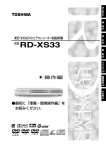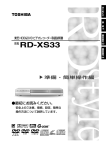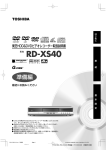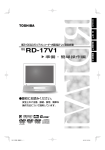Download 東芝 HDD & DVD ビデオレコーダー RD
Transcript
は じ め に DIGITAL VIDEO VIDEO CD 東芝HDD&DVDビデオレコーダー取扱説明書 形名 RD-X1 基 本 操 作 再 生 録 画 操作編 最初に「準備編」をお読みください。 ダ ビ ン グ 編 集 機 能 設 定 ● このたびは東芝HDD&DVDビデオレコーダーをお買い上げいただきま して、まことにありがとうございました。 ● お求めのHDD&DVDビデオレコーダーを正しく使っていただくために、 お使いになる前に「取扱説明書」をよくお読みください。 ● お読みになったあとはいつも手元においてご使用ください。 ● 保証書を必ずお受け取りください。 ● 製造番号は品質管理上重要なものです。お買い上げの際には、製造番号と 保証書の番号が一致しているかご確認ください。 そ の 他 はじめに はじめに もくじ はじめに ●お使いになる前にお読みください。 ■ 安全上のご注意 ...................................... 4 ■ 本機の概要 ............................................. 5 ■ 本機でできることとディスク................... 6 ■ 各部のなまえ ........................................ 10 前面 .................................................... 10 背面 .................................................... 12 リモコン ............................................. 14 表示窓 ................................................. 16 ■ 操作をはじめる前に .............................. 18 ディスク初期化について .................. 22 文字入力のしかた ............................. 24 基本操作 ■ DVDビデオディスクを再生する.......... 28 トップメニューを使って再生する .. 29 ■ 録画した内容を再生する (見るナビ)... 30 ■ 再生時のヒント...................................... 33 ■ 番組を予約録画する (録るナビ).......... 34 ■ 録画時のヒント...................................... 38 録画内容を削除する ......................... 40 録画内容を保護する ......................... 40 ■ クイックメニューを使いこなす ............. 41 クイックメニューの基本操作 .......... 41 クイックメニューで選べる機能 ...... 42 再 生 ■ いろいろな速さの再生 .......................... 46 早送り/早戻しする ........................... 46 前後のチャプター/トラックへ スキップする ..................................... 47 スローモーションで再生する .......... 47 コマ送り/コマ戻しで再生する ...... 48 静止画をめくる(静止画が記録され たディスクの再生)........................... 48 2 ■ 番号を使ってサーチする ...................... 49 番号を指定して頭出しする .............. 49 経過時間を指定して頭出しする (タイムサーチ)................................. 50 ■ 放送中の番組をとめてあとで見る (TVお好み再生).................................. 51 ■ 録画中に録画済みの部分を見る (追っかけ再生)..................................... 52 ■ アングルを変えて見る.......................... 53 ■ 音声の切り換え ..................................... 54 ■ 字幕の表示と切り換え .......................... 56 ■ 拡大して見る (ズーム再生).................. 57 ■ 動作と設定の状態を画面で確認する .. 58 状態表示と設定状況表示 .................. 58 タイムバーを使う ............................. 59 ■ バーチャルリモコンを使う (V-リモート).......................................... 60 録 画 ■ 録画の前に ........................................... 62 ■ 放送中の番組を録画する ..................... 65 ■ 便利な録画機能 .................................... 68 リレー録画 ......................................... 68 AB面録画 ........................................... 68 同じ番組の専用ディスクを作る (予約ディスク作成)......................... 69 ■リモコン予約 ......................................... 70 Gコード予約 ...................................... 70 日付指定予約 ..................................... 73 ■ 簡易予約で録画する ............................ 77 ■ 外部機器から入力して録画する ........... 78 ■ WOWOW(BS5) チャンネルを 録画する................................................ 80 St.GIGA(セントギガ)を録音する .... 81 ■ CSデジタル/BSデジタルチューナーの 番組を自動的に録画する ..................... 83 ■ ライブラリ (録画ライブラリ情報)......... 85 ディスクの空き容量を一覧表示する... 86 見たいタイトルの格納先ディスク を探す ................................................. 86 情報を見る ......................................... 87 ライブラリ情報を管理する .............. 87 ダビング ■ ダビングの前に..................................... 92 ■ 高速ライブラリダビング (パーツ単位でダビングする).............. 94 機能設定 ■ 初期設定の変更と機能の設定 .......... 128 言語設定 .......................................... 131 映像設定 .......................................... 132 音声設定 .......................................... 133 画面表示設定 .................................. 135 各種操作設定 .................................. 136 録画機能設定 .................................. 138 言語コード表 .................................. 140 録画画質設定と音声設定 ............... 140 基 本 操 作 再 生 その他 ■ 故障かな…?と思ったら...................... 142 ■ 一括・高速ライブラリダビング (パーツをまとめてダビングする)........ 96 ■ 用語集 ................................................ 145 ■レート変換ダビング (画質・音質レートを変えてダビングする)... 100 ■ エラーメッセージと対処方法 ............. 148 ■ DVD-Rに書き込む ............................ 102 書き込み後のDVD-Rを見る ......... 105 ■ 仕様 .................................................... 153 ■ ラインUダビング (再生中の映像を録画する)............... 106 は じ め に 録 画 ■ 索引 .................................................... 147 ■ Q&A .................................................. 150 ダ ビ ン グ ■ 保証とアフターサービス ................ 裏表紙 ■ 一括削除 (パーツをまとめて削除する)............ 108 編 集 編 集 ■ 編集の前に ........................................ 112 ■ チャプター作成 .................................. 114 機 能 設 定 ■ プレイリスト編集 (必要な場面を集める)...................... 119 プレイリストを作る ...................... 119 ■ タイトルサムネイル設定 (見るナビの画像を変更する)........... 124 そ の 他 本取扱説明書では、参照していただきたいページ を、 で表しています。 のページもあわせてご 覧ください。 3 はじめに はじめに 安全上のご注意 ● ご使用の前に、この「安全上のご注意」をよくお読みのうえ、正しくお使いください。 ● ここに示した注意事項は、安全に関する重大な内容を記載していますので必ず守ってください。 ● 表示と意味は次のようになっています。 ■ 表示の説明 表 示 表 示 の 意 味 “取扱いを誤った場合、使用者が死亡または重傷(*1) を負うことが想定されるこ と”を示します。 “取扱いを誤った場合、使用者が傷害 (*2) を負うことが想定されるか、または物 的損害 (*3) の発生が想定されること” を示します。 ■ 図記号の例 図 記 号 禁 止 *1: 重傷とは、失明やけが、やけど(高温・低温)、感電、骨折、中毒などで、後遺症が残る ものおよび治療に入院・長期の通院を要するものをさします。 *2: 傷害とは、治療に入院や長期の通院を要さないけが・やけど・感電などをさします。 *3: 物的損害とは、家屋・家財および家畜・ペット等にかかわる拡大損害をさします。 図 記 号 の 意 味 “ ” は、禁止 (してはいけないこと) を示します。 具体的な禁止内容は、図記号の中や近くに絵や文章で示します。 指 示 は、指示する行為の強制 (必ずすること) を示します。 “ ” 具体的な指示内容は、図記号の中や近くに絵や文章で示します。 注 意 は、注意を示します。 “ ” 具体的な注意内容は、図記号の中や近くに絵や文章で示します。 別冊(準備編)の安全上のご注意を必ずお読みください。 4 はじめに 本機の概要 デジタルAVについて 本機は、従来の家電製品と異なり、複雑なソフトウェ アで構成される 「デジタルAV」製品です。本機の内部 は、DVD-RAM/Rドライブとハードディスクドライ ブ(HDD)がATAPI接続(パーソナルコンピューター で使われている内部接続の規格の一つ)で接続されて おり、コンピューターのようにオペレーションシステ ム (OS) を介して、ハードウェアとソフトウェアが動 作しています。したがって、電源を入れてから動作を するまでに、時間がかかります。また、録画内容の削 除などの操作においても、時間がかかる場合がありま す。 ハードディスク(HDD) について ハードディスクは非常に精密な機器で、使用状況に よっては部分的な破損や、最悪の場合データの読み書 きが出来なくなる恐れも十分にあります。従って内蔵 H D D は、録画した内容の恒久的な保管場所ではな く、あくまでも一度見るまでの、または編集やDVD −RAMディスクにダビングするまでの、一時的な保 管場所として使用してください。 また、内蔵HDD内に壊れかけている箇所があると、 録画した場合には、その部分にブロックノイズ等の画 面や音声への乱れが発生する事があります。そのまま 放置すると、ノイズや乱れが激しくなってきて、最悪 の場合、HDD全体が使えなくなってしまう恐れがあ ります。こうした現象が見られたら、出来るだけ早い 時期にDVD−RAMディスクにダビングしてくださ い。パーソナルコンピューター等でも同じですが、 HDDは壊れやすい要因を多分に含んだ特殊な部品で す。DVD−RAMディスクまたはDVD−Rのディスク へのバックアップを前提の上で使用してください。 は じ め に 再生するときの制約 この取扱説明書は、本機の基本的な操作のしかたを説 明しています。DVDビデオディスク、ビデオCDは、 ディスク制作者側の意図により再生状態が決められて いることがあります。本機はディスク制作者が意図し た内容にしたがって再生を行うため、操作したとおり に動作しないことがあります。再生するディスクに付 属の説明書もご覧ください。 基 本 操 作 ボタン操作中にテレビ画面に 「 」 が表示されることが あります。 「 」 が表示されたときは、本機もしくはディスクがそ の操作を禁止しています。 再 生 ディスクの上手な使い分け 保存版・録画ライブラリづくりには「DVD-RAM」。 世界標準のDVD-VR(VideoRecording)規格に準拠 した録画方式に対応。フレーム単位の再生範囲指定や チャプター分割、不要部分の削除、約10万回までの 画質劣化のないくり返し録画が可能なため、エア チェック用に最適です。また、カートリッジ付きなの で、長期保存や家族での利用が安心なほか、9.4GB の画面ディスクで省スペースなライブラリづくりも可 能。対応する他のDVD-RAM機器やパソコンで、本 機で録画したディスクを再生することもできます。 録 画 ダ ビ ン グ 配付用オリジナルディスクづくりには「DVD-R」。 DVDプレーヤーとの互換性を持つ世界標準のDVDビ デオ規格に準拠し、1回限りの記録が可能。パソコン などで編集し完成したバンドのライブや結婚式、旅行 などのオリジナル映像を、本機でDVD-R作成して友 人に配付したり、交換したりする際に便利です。 *DVDビデオ規格の制限により、記録範囲やチャプター 編 集 分割位置の指定をつねに15フレーム単位で行なうた め、不要なシーンが含まれます。従って、テレビ番組 の保存には不向きです。 機 能 設 定 そ の 他 5 はじめに はじめに 本機でできることとディスク 本機の内蔵HDDだけでも番組の録画と再生はできますが、市販のソフトを再生したり、録画した内容をダビング するときなどは、本機にディスクを入れてお使いください。ディスクにはいろいろな種類と規格があります。使 えるディスクをよくご確認のうえ、正しくお使いください。 お知らせ ディスクにマークがあっても、データの作りかたやディスクの状態によって、再生または録画ができない場合があ ります。 内容 備考 DVD-RAM ・片面4.7GB(12cm) ・両面9.4GB(12cm) ・片面1.4GB(8cm) ・両面2.8GB(8cm) 7ページ「DVD-RAMディスクについて」 をよくお読みください。 8cm DVD-RAMディスクは、カートリッジ から取り出して使用してください。取り出し 方は、ディスクの説明書をご覧ください。 DVD-R ・4.7GB For General Ver. 2.0(12cm) 7ページ 「DVD-Rディスクについて」 をよ くお読みください。 録画に使った機器やディスクによっては、 再生できない場合があります。 DVDビデオ ディスク ・12cm/8cm ・リージョン番号が2 およびALL ・映像方式:NTSC 本機のリージョン(地域)番号は2です。DVDビデ オディスクに再生限定地域を表すリージョン番号 が表示されている場合には、そのリージョン番号 マークの中に 2 のように2が含まれているか、 または ALL が表示されていないと、本機では再 生できません。 ビデオCD ・12cm/8cm ・映像方式:NTSC ・バージョン1.0および バージョン2.0 ディスク マーク(ロゴ) 録画/再生ができます 再生だけができます DIGITAL VIDEO VIDEO CD 音楽用CD ・12cm/8cm ・8cm CD-R ・12cm ・CD-DA(音楽用CD) フォーマット CD-RW 再生できる映像方式はNTSC方式です。DVDビデオディスクのリージョン (地域) 番号が ても、映像方式がPAL/SECAM方式の場合は再生できません。 6 2 または ALL であっ DVD-RAMディスクについて ■ 本機はDVD-RAM規格Version2.0に準拠したDVDRAMディスクだけが使用できます 規格に準拠していないDVD-RAMディスクには記録 できませんので、他の規格でフォーマットされたも のを使用される場合は、本機のディスク初期化機能 を用いて初期化した上でお使いください。 ただし、規格に準拠したDVD-RAMディスクでも、 他社の機器やパソコンで記録/編集されたもの、タ イトル数が非常に多かったり空き容量が少ないもの などは、録画・編集・ダビング等できない場合があ ります。また、使用可能なDVD-RAMディスクで も、静止画を含むタイトルなども同様に編集やダビ ングができない場合があります。 本機は著作権保護技術を搭載しているため、「この ディスクは、1回コピーが許可された映像の記録にも 対応しています。」 等の表示がされたディスクを使用 すれば、1度だけコピーが許可された映像の録画も可 能です。表示がないDVD-RAMディスクでは、1度だ けコピーを許された映像であっても録画できません。 ■ 本機には、カートリッジDVD-RAMディスク (市販 品) をお使いになることをおすすめします ● DVD-RAMには、カートリッジ付きと カートリッジなしがあります。本機は どちらにも対応しておりますが、カー トリッジ付きをお使いになることをお すすめします。 ● 非常に精密な情報の記録を必要としますので、ディス クを指でさわったり、ほこりがわずかでも付くと、正 常に録画・再生・編集できなくなることがあります。 カートリッジ付きの方が指紋やほこりが付きにくいの で、安定した録画・再生・編集ができます。 ● カートリッジのシャッターは手で開けないでくださ い。中のディスクを指でさわったり、ほこりがわず かでも入ると、正常に録画・再生・編集できなくな ることがあります。 ● カートリッジには、中のディスクが取り出せるもの (TYPE2)と取り出せないもの(TYPE1)がありま す。取り出せるものでも、カートリッジに入った状 態でお使いになることをおすすめします。 どうしても取り出したい場合は、ディスクに付属の 説明書をご覧ください。 ● 市販品の中には、カートリッジからディスクを取り 出すと、録画・編集できなくなるものがあります。 は じ め に ●録画内容を誤って消さないために ライトプロテクトタブ(誤消去防止 用のつまみ)を先のとがったもので 「PROTECT」 側にしてください。再 生はできますが、録画や消去はでき なくなります。ディスクの説明書も ご覧ください。 「PROTECT」側にしてあるディ スクは、本機の 「レジューム再 生」 ( 31ページ)が働かなくなります。 PROTECT 基 本 操 作 ■カートリッジなしディスク (市販品) を使うときには ●カートリッジなしディスクは、指紋 やキズなどがつきやすいため、使用はお勧めできま せん。やむなくご使用になる場合は、指紋やほこり を付着させないように、十分気をつけて取り扱って ください。 ●ディスクの印刷面にあるタイトル欄に文字などを書く 場合は、必ず先の柔らかいペンを使ってください。 ボールペンなど先のとがった硬いものは使わないで ください。 再 生 録 画 推奨ディスク Panasonic LM-HB47、LM-HB94 以上のディスクについては、動作確認をしております (2001年11月現在)。 ダ ビ ン グ DVD-Rディスクについて DVD-R 4.7GBディスクへの記録は、「DVD-R互換 モード」 ( 138ページ) を 「入」 の設定で、いったん内 蔵HDDに録画した内容をダビング(コピー)する形で 行ない、直接の録画はできません。また使用できる ディスクは無記録のものに限り、一部使用されたもの への追記や削除はできません。 DVD-RAMディスクのようにカートリッジに入って いないので、取り扱いには注意してください。コピー が禁止または制限されている映像は録画できません。 本機で記録したDVD-Rは、すべてのDVDビデオ再生 機器での再生を保証するものではありません。 編 集 機 能 設 定 推奨ディスク Panasonic LM-RF47 以上のディスクについては、動作確認をしております (2001年11月現在) 。特にDVD-Rディスクの場合、 他のものでは性能が十分発揮されない場合もありま す。 そ の 他 パッケージに録画時間が表示された、AV用のディスクを選んでお使いください PC用のディスクでは一部の機能が正常に働かない場合があります。 万一何らかの不具合により、録画・録音・編集されなかった場合の内容の補償および付随的な損害 (事業利益の 損失、事業の中断など) に対して、当社は一切の責任を負いません。 7 はじめに 本機でできることとディスク(つづき) ディスクの取り扱いかた ● 再生面には手を触れな ● ディスクに紙やシールを いでください。 貼らないでください。 ■ DVDビデオディスクジャケットのマーク について DVDビデオディスクのジャケットに表記されて いる例を紹介します。 マーク例 記録されている音声の数を表わし ています。 (本例では、日本語、英語などの ような2種類の音声が収録されて います。) 2 再生面 ディスクのお手入れのしかた ●ディスクについた指紋やほこりなどのよごれは、画 像の乱れや音質低下の原因となります。柔らかい布 で、ディスクの中心から外側に向かって軽く拭き取 り、いつもきれいにしておいてください。 ●よごれがひどいときは、水で少し湿らせた柔らかい 布で軽く拭き取り、乾いた布で仕上げてください。 ●シンナーやベンジン、アナログ式レコード専用のク リーナー、静電気防止剤などは絶対使用しないでく ださい。ディスクを傷める原因となります。 2 記録されている字幕の数を表わし ています。 (本例では、日本語、英語などの ような2種類の字幕が収録されて います。) 3 記録されている角度(マルチアング ル)の数を表わしています。 (本例では、3種類の角度で収録 されています。) 4:3 横:縦=4:3の標準サイズで記 録されていることを示します。 LB レターボックス (横:縦=4:3で 上下に黒帯が入っている画面) で 記録されていることを示します。 ディスクの保管のしかた ●直射日光の当たる場所や、湿度の高い場所には保管 しないでください。 ●浴室や加湿器のそばなど、湿気やほこりの多い場所 には保管しないでください。 ●ディスクは必ず専用ケースに入れて保管してくださ い。 専用ケースに入れずに重ねたり、立てかけたりする と変形する原因となります。 内容 16:9 LB 16:9 PS 横:縦=16:9のワイドサイズ で記録されており、標準サイズ (4:3) のテレビの場合はレター ボックスで再生されるように指定 されていることを示します。 横:縦=16:9のワイドサイズ で記録されており、標準サイズ (4:3) のテレビの場合はパン& スキャン (両側または片側が切れ た画面) で再生されるように指定 されていることを示します。 テレビに映し出される映像は、テ レビの画面サイズ (横:縦) やテレ ビの画面モードによって異なりま す。 8 は じ め に ディスクの内容の区分 一般に、DVDビデオディスクは、 「タイトル」 という大 きい区切りと 「チャプター」 という小さい区切りに分か れています。 ビデオCD/音楽用CDは、 「トラック」 で区切られてい ます。 基 本 操 作 DVDビデオディスク タイトル1 タイトル2 チャプター1 チャプター2 チャプター1 チャプター2 チャプター3 再 生 ビデオCD/音楽用CD トラック1 トラック2 トラック3 トラック4 トラック5 録 画 タイトル: DVDビデオディスクの内容を、いくつ かの部分に大きく区切ったものです。 短編集の 「話」 に相当します。 チャプター: タイトルの内容を、場面や曲ごとにさら に小さく区切ったものです。 本の 「章」 に相当します。 トラック: ビデオCD/音楽用CDの内容を曲ごと に区切ったものです。 ダ ビ ン グ それぞれのタイトル、チャプター、トラックには順番 に番号がふられています。これらの番号を 「タイトル番 号」 、 「チャプター番号」 、 「トラック番号」 といいます。 ディスクによっては、各々の番号が記録されていない ものもあります。 編 集 DVD-RAMディスクまたは内蔵HDDに録画をした場 合、1回の録画を1つの 「タイトル」 とみなします。こ のタイトルの中に数カ所の境界を設けることで、いく つかの 「チャプター」 に分けることができます。チャプ ターに分けると、場面のスキップや検索が便利になり ます。 録画でできたタイトルやその中のチャプターは、プレ で好きなものだけを選び出し イリスト ( 112ページ) たり並べ替えたりして、新たなタイトルを作ることも できます。 機 能 設 定 そ の 他 9 はじめに はじめに 各部のなまえ くわしくは のページをご覧ください。 前面 1 2 3 4 5 6 7 8 9 10 11 12 13 ON/STANDBY DOOR OPEN HDD Sビデオ ビデオ 左 TIME SLIP DVD 右 入力自動 FLモード – チャンネル + 録るナビ 見るナビ トップメニュー メニュー リターン DVD-VIDEO エンター 入力 A B 残量 録画モード 14 簡易録画 開始 終了 セット 出力 入力2 / 出力2 5 の「DOOR OPEN」ボタンを押して前面の扉を開けた状態です。 オン ス タ ン バ イ 1 ON/STANDBYボタン 18、19ページ 電源を入/待機にします。 オン ス タ ン バ イ 2 ON/STANDBYインジケーター 18、19ページ 電源入/待機の状態を表示します。 3 リモコン受光部 4 3モードボタン 準備編14ページ 28、30、65ページ 録画/再生するメディアを選択します。 11 早送りボタン( ) 46ページ 画像を早送りします。 12 スキップボタン( ) 47ページ 後方向のタイトル、チャプター、トラックの 頭出しをします。 13 再生ボタン( ) 28ページ 再生を開始します。 14 停止ボタン( ) 28、38ページ ド ア オープン 5 DOOR OPENボタン 18ページ 前面扉の開閉をします。 6 取出しボタン( ) 18、19ページ ディスクトレイの開閉をします。 7 一時停止ボタン( ) 28、38ページ 再生や録画を一時停止します。 8 録画ボタン( )/録画インジケーター 67、106ページ 録画を開始します。 9 早戻しボタン( ) 46ページ 画像を早戻しします。 10 スキップボタン( ) 47ページ 前方向のタイトル、チャプター、トラックの 頭出しをします。 10 再生や録画を停止します。 は じ め に 基 本 操 作 ON/STANDBY DOOR OPEN HDD Sビデオ ビデオ 左 TIME SLIP DVD 右 入力自動 FLモード – チャンネル + 録るナビ 見るナビ トップメニュー メニュー リターン DVD-VIDEO エンター 25 入力 A B 残量 録画モード 再 生 簡易録画 開始 終了 セット 24 出力 入力2 / 出力2 15 16 15 入力2/出力2端子 準備編26ページ ビデオやカメラ一体型ビデオなどから映像・ 音声をダビングするときに使います。 入力/出力切り換えスイッチで、本機から映 像・音声を出力することもできます。 16 ディスクトレイ 18ページ ディスクを入れます。 17 FLモードボタン 83ページ CSデジタル/BSデジタルチューナーなど 外部機器の電源が入ると録画を開始する状態 を入/切します。 19 簡易録画ボタン 77ページ ・開始 :簡易録画の開始時刻を設定します。 ・終了 :簡易録画の終了時刻を設定します。 ・セット :簡易録画の予約完了時に押します。 20 チャンネルー/+(A/B)ボタン 77ペー ジ ・ー/+ :受信チャンネルの選択をします。 ・A/B 20 21 22 23 録 画 21 残量/録画モード/DVD-VIDEOボタン ・残量/トップメニュー: ディスクの残量を表示します。 63ページ DVDビデオディスクの再生では、トッ プメニューを表示します。 29ページ ダ ビ ン グ ・録画モード/メニュー: 16ページ 表示窓の表示モードを変更します。 18 入力自動ボタン 17 18 19 :設定画面での決定/キャンセルを します。 画質・音質設定を切り換えます。 66ページ DVDビデオディスクの再生では、メ ニューを表示します。 編 集 ・リターン: ディスクで指定された画面に戻ります。 22 方向ボタン 機 能 設 定 30、128ページ 項目の選択などに使います。 23 エンターボタン 30、128ページ 選択した内容を決定するときなどに使いま す。 24 見るナビボタン 30ページ そ の 他 「見るナビ」メニューが表示されます。 25 録るナビボタン 34ページ 「録るナビ」メニューが表示されます。 11 はじめに 各部のなまえ(つづき) 背面 13 12 11 10 9 8 7 6 5 4 3 2 映像 S S1 S BSアンテナ S1 S1 D1 S 映像 Y 映像 CB デコーダ ビットストリーム VHF/UHF 電源入力 AC100V 出力 (テレビへ) ( ) (自動入力) BSデコーダ 入力 入力1 出力 1 入力3 入力4 DC15V 最大4W CR 出力1 出力3 出力4 入力 左 左 右 同軸 入力 AC100V 最大100W 電源出力 入力 (アンテナから) 検波 ビットストリーム/PCM 出力 光 右 音声 14 15 1 電源入力端子 16 17 準備編17ページ 付属の電源コードを接続します。 2 VHF/UHF入力端子 準備編16ページ テレビのアンテナ線を接続します。 3 VHF/UHF出力端子 準備編16ページ テレビのアンテナ入力端子と接続します。 4 ビットストリーム出力端子 準備編24ページ WOWOWを受信するために、別売のBSデ コーダのビットストリーム入力端子と接続し ます。 5 ビットストリーム入力端子 準備編24ページ BS内蔵テレビなどのビットストリーム出力 端子と接続します。 6 BSアンテナ出力端子 準備編24ページ BS内蔵テレビなどのBSアンテナ入力端子 と接続します。 7 BSアンテナ入力端子 準備編24ページ BSアンテナを接続します。 12 18 8 出力4端子 準備編19ページ テレビやAVアンプに映像・音声信号を出力 します。 D1:テレビにD1端子があるときに接続し ます。 Y、CB、CR: テレビにコンポーネント端子 があるときに接続します。 9 出力3端子 準備編21ページ テレビやAVアンプに映像・音声信号を出力 します。 10 出力1端子 準備編18ページ テレビやAVアンプに映像・音声信号を出力 します。 11 入力4(BSデコーダ入力)端子 準備編24ページ WOWOWを受信するときに、別売のBSデ コーダの映像・音声出力端子と接続します。 また、他のビデオやカメラ一体型ビデオなど の外部機器からの映像・音声の入力としても お使いになれます。 は じ め に 基 本 操 作 再 生 12 入力3(自動入力)端子 準備編25、26ページ CSデジタルやBSデジタル放送を受信すると きは、入力自動録画をするために、別売のCS デジタルまたはBSチューナーの映像・音声出 力端子と接続します。また、他のビデオやカ メラ一体型ビデオなどの外部機器からの映 像・音声の入力としてもお使いになれます。 BSデジタルのワイド放送を録画するには、入力3 (自動入力)のS1端子に接続してください。チュー ナー側の設定が正しくない場合や、映像端子(黄)で 接続している場合には正しく動作しません。 13 準備編入力1端子 準備編26ページ 他のビデオやカメラ一体型ビデオなどの外部 機器からの映像・音声の入力としてお使いに なれます。 14 ビットストリーム/PCM同軸端子 準備編21、22、23ページ 音声信号を同軸デジタル出力します。デコー ダ内蔵AVアンプなどの同軸デジタル音声入 力端子と接続します。 録 画 15 ビットストリーム/PCM光端子 準備編21、22、23ページ 音声信号を光デジタル出力します。デコー ダー内蔵AVアンプなどの光デジタル音声入 力端子と接続します。 光デジタルケーブルを接続する ときは、キャップをはずし、形 状を合わせて奥までしっかり差 し込んでください。端子を使わ ないときは、ほこりが付かない ようキャップを取り付けてください。 16 検波入力端子 ダ ビ ン グ 編 集 準備編24ページ BS内蔵テレビなどの検波出力端子と接続し ます。 17 検波出力端子 準備編24ページ WOWOWを受信するために、別売のBSデ コーダの検波入力端子と接続します。 18 電源出力端子 準備編17ページ 機 能 設 定 消費電力最大100Wまでの機器が接続でき ます。 そ の 他 13 はじめに 各部のなまえ(つづき) リモコン (おもて面) TV電源 テレビの操作に使います。 準備編52ページ HDD ボタン TV入力切換 TVチャンネル 入力切換 電源 チャンネル 音量 タイムスリップ HDD DVD 編集ナビ 見る ナビ ナビ る 録 録るナビ ボタン 34ページ 編集ナビ ボタン 96、119ページ ページ 方向キー/ENTER ボタン 30、128ページ ・方向キー:カーソルを動かす 動かしたい方向へ倒します。 ・ENTER ボタン:選んだ内容を決定する 中央部を押します。 ENTER A ボタン A 録画 スロー ボタン 47ページ B 停止 ライブラリ 再生 タイムバー CMスキップ DVD ボタン 28、30、96ページ 見るナビ ボタン 30、46ページ ジョグダイヤル 34、48ページ ライブラリ ボタン 85ページ B ボタン 128ページ スキップ ボタン メニュー リターン アングル 字幕 音声/音多 表示 FLモード 入力自動 チャプター分割 ズーム 音声/音多 ボタン 録画DNR ボタン 残量表示 ボタン 63ページ FLモード ボタン 16ページ カウンターリセット ボタン 54ページ 57ページ 83ページ 38ページ *1 リターンボタン ディスクで指定された画面に戻ります。 ディスクの説明書もご覧ください。 *2 メニューボタン 53ページ 58ページ 59ページ メニュー ボタン *2 入力自動 ボタン トップメニュー ボタン 29ページ 表示 ボタン 47ページ 28ページ 再生 ボタン CMスキップ ボタン 32ページ ズーム ボタン 56ページ 41ページ チャプター分割 ボタン 114ページ 67ページ 字幕 ボタン 30ページ ジョグスイッチ タイムバー ボタン トップメニュー 残量表示 カウンターリセット 録画DNR アングル ボタン 18、19ページ リターン ボタン *1 停止 ボタン 28ページ 14 スキップ DVD-VIDEO 一時停止/ジョグ ボタン 28、48ページ 録画 ボタン 取出し ボタン クィック 一時停止/ジョグ 30ページ 65、78ページ 入力切換 ボタン クイック ボタン V-リモート スロー V-リモート ボタン 60ページ 18、19ページ チャンネル ボタン 18、66ページ 取出し 30、96ページ タイムスリップボタン 51、52ページ 電源 ボタン 32ページ DVDビデオディスクに記録されているメニュー 画面などを表示するときに使います。 メニュー画面での操作は、「トップメニューを 使って再生する( 29ページ)」と同様の手順で 行ないます。 ディスクによっては、メニュー画面が記録されて いないものもあります。 は じ め に (ふたの中) 初期設定 初期設定 ボタン 128ページ 削除 保護 ダビング ボタン 95ページ サーチ 削除 ボタン 40ページ 基 本 操 作 ダビング 1 2 3 S 4 5 6 +10 7 8 9 保護 ボタン 0 40ページ サーチ ボタン 49ページ クリア ボタン 49ページ クリア 番号 ボタン 49、66ページ 再 生 ふたを手前に起こして 開きます。 録 画 (うら面) 表示部 70ページ 修正 ボタン 70ページ 毎週/毎日 ボタン 71、76ページ TV/BS ボタン 73ページ 設定切換 ボタン 準備編55ページ G延長 ボタン 72ページ 延長 ボタン 36、39ページ Gコード ボタン 70、73ページ 画質 ボタン 71、75ページ TV/BS 修正 毎週/毎日 設定切換 Gコード G延長 延長 入力切換 音質 画質 DVD/HDD 転送 AM PM 1 音質 ボタン 71、75ページ AM ボタン 75ページ 再来月 ボタン 74ページ リモコンうらの ふたを下へずら します。 番号 ボタン 49、70、74ページ 4 2 3 今月 来月 5 6 8 9 ダ ビ ン グ 編 集 入力切換 ボタン 74ページ DVD/HDD ボタン 70、73ページ 機 能 設 定 再来月 7 0 転送 ボタン 71、76ページ PM ボタン 75ページ そ の 他 来月 ボタン 74ページ 今月 ボタン 74ページ 15 はじめに 各部のなまえ(つづき) 表示窓 表示する内容を説明します。表示窓は、本体またはリモコンの 「FLモード」 ボタンを押すたびに表示内容が切り換 わります。 1 2 MN SP LP Just 4 5 3 7 RESERVE B-MODE DATE E/W AM PM Su Mo Tu We Th Fr Sa AM PM FROM TO 9 10 11 138ページ 現在選ばれている画質モードが点灯します。 MN(マニュアル=任意)/SP(スタンダード・ プレイ=普通)/LP(ロング・プレイ=長時間) /Just(ジャスト=自動)を表示します。 138ページ 内蔵HDDまたはDVD-RAMディスクで現在 選ばれている音声方式(ドルビーデジタル 1、2)が点灯します。 3 画質モード表示(DVD-RAM時) 138ページ 現在選ばれている画質モードが点灯します。 MN(マニュアル=任意)/SP(スタンダード・ プレイ=普通)/LP(ロング・プレイ=長時間) /Just(ジャスト=自動)を表示します。 4 BS放送受信モード表示 BS放送を受信中に点灯します。 5 タイトル、チャプター/トラック表示 タイトル、チャプター、トラックを表示して いるとき点灯します。 6 プレイリスト/オリジナル再生モード表示 112ページ 再生している内容が、プレイリストかオリジ ナルかを表示します。 16 H M S 14 12 13 1 画質モード表示(本機内蔵HDD時) 2 音質表示 8 TITLE PL Org CHP TRK BS D 1 2 MN SP LP Just RESERVE 6 7 タイトル(チャプター)番号/チャンネル/外 部入力表示 78ページ タイトル(およびチャプター、またはトラック) 番号、チャンネル、外部入力を表示します。 8 現在時刻 現在の時刻を表示します。 9 録画予約表示 録画予約設定があるとき点灯します。 10 ビットレート値表示 138ページ 録画時設定されたビットレート値を表示しま す。再生時は実際のビットレート値を表示し ます。 11 アングルアイコン表示 53ページ マルチアングルで記録されている映像部分を 再生しているときに点滅します。 12 Bモード表示 82ページ 衛星放送でBモード放送を受信しているとき 点灯します。 13 録画予約設定表示 録画予約を設定するとき、選択した項目が点 灯します。 14 マルチ表示 経過時間、メッセージ、残量、録画予約日 時、Gコード予約設定、音声/音多モードな どを表示します。 は じ め に 1 2 基 本 操 作 3 REMAIN LPCM COPY MOVE HDD 4 1 残量表示 L VCD DV D PBC 5 6 再 生 L-AUTO 7 8 12 11 9 10 録 画 9 PBC表示 63ページ 残量表示のとき点灯します。 2 LPCM(リニアPCM)表示 R 138ページ 内蔵HDDまたはDVD-RAMディスクで現在 選ばれている音声方式がリニアPCMのとき 点灯します。 3 ビットレートバー表示 現在のビットレート値を表示します。 4 HDDメディア表示 メディアとして内蔵HDDを選択していると き、再生・録画や残量などを表示します。 5 HDD表示 内蔵HDDを示して点灯しています。 6 HDD-DVD移動/コピー方向表示 どちらにコピーまたは移動中かを表示します。 7 VCD/CD表示 ビデオCDまたは音楽用CDを再生している ときに点灯します。 「PBC」 ( 137ページ)が「入」で、PBC付き ビデオCDが入っているときに点灯します。 10 DVDメディア表示 メディアとしてDVD-RAM、DVD-R、ビデ オCD、音楽用CDを選択しているとき、再 生・録画や残量などを表示します。 ダ ビ ン グ 11 音声出力レベルメーター アナログ音声の出力レベルを表示します。 L+R:ステレオおよび二重放送(主+副) L:左チャンネル(主音声) R:右チャンネル(副音声) L、R消灯:モノラル(主音声) 編 集 レベルメーター表示はあくまでも目安であ り、正確に音量を表示するものではありま せん。 12 入力自動(ラインオート)表示 83ページ 機 能 設 定 入力自動設定のとき点灯します。 8 DVD表示 そ の 他 DVD-RAMディスク、DVDビデオディス ク、DVD-Rディスクが選択されていると き、またはDVDドライブにディスクが入っ ていないときに点灯します。 17 はじめに 操作をはじめる前に ■ 準備はお済みですか? ■ 前面扉の開けかた/閉めかた 別冊の 「準備編」 をご覧になり、必要な準備を済ま せてください。 本体の「DOOR OPEN」ボタンを押します。 お知らせ ■ 電源の入れかた (本書は、本体および本体に接続した機器 (テレビ など) の電源がすべて入っていることを前提に説 明しています。) 電源を入れるには、本体の 「ON/STANDBY」ボ タンまたはリモコンの 「電源」 ボタンを押します。 ON/STANDBYインジケーター 前面扉 扉の開け閉めは、手などで力を加えず本体の「DOOR OPEN」ボタンで行なってください。 扉を開けた状態で、扉に力を加えたり、扉の上に物を 載せたりしないでください。故障の原因になります。 ディスクトレイが出ている状態で「DOOR OPEN」ボ タンを押すと、ディスクトレイが引き込まれてから扉 が閉まります。 扉が閉じた状態で 「 (取出し)」ボタンを押すと、扉が 開いてからディスクトレイが出てきます。 前面のS端子またはビデオ端子にコードが接続されて いる状態のときには、扉は閉まりません。 ■ ディスクの入れかた ON/STANDBYボタン DOOR OPENボタン 電源ボタン ディスクを入れてお使いになるときは、本機で使 用できるディスクをご確認のうえ、正しくお使い ください。( 6ページ) チャンネルボタン 電源が入ると、本体のON/STANDBYインジ ケーターが、赤(リモコン待機状態)から緑(電源 入り状態)に変わります。 数秒後にスタートアップ画面が表示され、本体表 示窓が点灯します。 次に画面の右上に「Loading」のアイコンが表示 されます。 例 Loading ディスクトレイに、手を入れないこと。 指をはさみ、けがの原因となることが あります。 特にお子様のいるご家庭ではご注意 ください。 禁 止 ひび割れ、変形、または接着剤などで 補修したディスクは使用しないこと。 1 ディスクトレイを開ける 本体の 「 」ボタンまたはリモコンの「取出し」 ボ タンを押します。 ボタン このアイコンが消えると、本機は操作できる状態 になります。ディスクが入っている状態では、こ れら起動時間が若干長くなる場合があります。 ■ 本機を通してテレビを見る 電源が入ったあとは、通常テレビには放映中の映 像が出ています。(再生を止めたときも、画面は テレビの映像になります。) このときは、 「チャンネル」 ボタンを押して見たい チャンネルが選べます。 18 DOOR OPENボタン 取出しボタン は じ め に ■ 電源の切りかた 2 ディスクを入れる カートリッジなしのディスク 再生面を下にして置きます。 再生するディスクによってディスクの大きさが 違いますので、それぞれ溝にそって正確に置い てください。溝からはずれていると、ディスク を傷つけたり、故障の原因になります。 12cm ディスクの場合は、 ディスクトレイの手前側の 左右の突起にのせずに側面 に沿わせるように置きます。 8cm ディスクの場合は、 内側の溝に合わせて置いて ください。 TYPE1/TYPE2カートリッジDVD-RAMディスク 片面ディスク 印刷がある面を上にして、矢印を奥に向けて、 ディスクトレイの溝に合うように入れます。 両面ディスク 記録/再生する面の表示を上にして、矢印を奥 に向けて、ディスクトレイの溝に合うように入 れます。 3 ディスクトレイを閉める 本体の 「 」ボタンまたはリモコンの「取出し」 ボ タンを押します。 ディスクトレイを閉めたあと扉も閉めるには、本 体の「DOOR OPEN」ボタンを押してください。 お知らせ 本体の 「ON/STANDBY」 ボタン、またはリモコ ンの「電源」ボタンを押します。 画面右上に「Unloading」のアイコンが表示さ れ、ON/STANDBYインジケーターが赤に変わ り、そのあと電源が切れます。 ご注意 動作中(ON/STANDBYインジケーターが緑点灯)に 停電や電源プラグをコンセントから抜いた場合は、内 蔵HDD(ハードディスク)とDVD-RAMディスクに録 画できなくなる場合があります。 万一そのような状態になった場合、本機のディスク初 期化機能を用いて初期化すれば、録画できるようにな りますが、そのときには録画されていた内容はすべて 消去されてしまいますので注意してください。 本機で使用すると異常を示すアラート (警告) 表示が出 るDVD-RAMディスクを、本機以外の機器で録画/再 生すると、ディスク内部のデータを破損し、再生でき なくなる可能性がありますので注意してください。 ディスクを初期化して正常な状態に戻した場合は問題 なく使用できます。 本機が操作中に止まってしまい、何も動作しなくなっ た場合は、15分以上放置してみてください。操作がで きるようになる場合があります。そのあとは、いった ん電源を切り、再度電源を入れてお使いください。15 分以上放置しても回復しない場合は、本体の「O N / STANDBY」ボタンまたはリモコンの「電源」ボタン を、10秒以上押しつづけてください。本機が強制的に 終了処理を行ない、電源を切ることができます。もう 一度電源を入れてお使いください。(15分の放置が有 効に働くのは、「ブラウン管保護」 ( 135ページ)が 「入」に設定してあるときに限ります。) お知らせ 内蔵HDDやDVD-RAMドライブが動作しなくなった 場合、ただちに本機の使用をやめ、電源プラグをコン セントから抜いて販売店に連絡してください。異常な ままで使用していると、破損の程度が進み、修理に時 間と費用がかかる場合があります。 ディスクトレイの出し入れは、本体またはリモコンの ボタン操作で行ってください。また動いているディス クトレイに力を加えないでください。故障の原因とな ります。 本機で再生できないディスクやディスク以外のものを、 ディスクトレイに置かないでください。 ディスクトレイを上から強く押したり、ディスク以外の ものをのせないでください。故障の原因となります。 基 本 操 作 再 生 録 画 ダ ビ ン グ 編 集 機 能 設 定 そ の 他 19 はじめに 操作をはじめる前に(つづき) ■ GUI(グラフィカル・ユーザー・インター フェイス)の使いかた 再生するとき、録画するとき、あるいは設定を好 みで変えるときなど、本機のほとんどの機能は、 専用の画面表示が用意されていて、その上で操作 ができるようになっています。 おもな操作方法は、画面下部の 「操作ガイド」 をご 覧ください。リモコンのボタンの使いかたを、絵 表示でお知らせしています。 タイトル一覧 ■ メッセージが現れたら 操作中、メッセージ画面が表示されることがあり ます。状況により内容と性格は異なりますが、お もに以下のように操作してください。 メッセージ画面 例 HDD 1/ 1 頁 (メッセージ表示) HDD : 2001/12/11 23:00 Ch:6 (0:29:50) 2001/12/11 19:00 Ch:4 (0:53:45) オリジナル 2001/12/15 21:00 Ch:3 (0:52:40) 2001/12/16 19:00 Ch:8 (0:54:30) オリジナル オリジナル 前頁 HDD表示 A チャプター ENTER オリジナル 例 オリジナル ENTER 再生 削除 削除 次頁 (メッセージ表示) 操作ガイド 絵表示の例 方向キー 選んだ項目や設定 内容を決定します。 HDD 「HDD」ボタン モードの切り替え に使います。 「A」ボタン 表示内容を切り換 えます。 前頁 ジョグスイッチを 上に動かす 前のページの表示 に戻ります。 ジョグスイッチを 下に動かす 次のページの表示 へ進みます。 ジョグダイヤルを回す 1 2 3 4 5 6 7 8 9 編集 初期設定 番号ボタン (リモコンおもて面の ふたを開けてください) 「編集ナビ」ボタン 「初期設定」ボタン (リモコンおもて面の ふたを開けてください) いいえ 選択項目が2つ 項目を選びます。 「ENTER」ボタン 次頁 20 はい OK おもな機能 ENTER A 決定 2001/12/17 21:00 Ch:10 (1:51:28) 2001/12/17 12:00 Ch:4 (0:30:08) HDD 了解 オリジナル 数値を入力したり 設定を切り換えま す。 (メッセージ表示) 了解 選択項目が1つ (メッセージ表示) 選択項目なし 機能設定画面を表 示/終了します。 内容を確認したら「ENTER」 ボタンを押してください。 メッセージ画面が消えます。 メッセージ画面が消えるま で、「ENTER」ボタン以外の 操作は受け付けません。 数秒で自動的に消えます。 数値を入力します。 「編集ナビ」画面を 表示/終了します。 方向キー( / ) でどちらかを 選 ん だ あ と( 緑 色 で 選 択 ) 「ENTER」ボタンを押してく ださい。 メッセージ画面が消えます。 メッセージ画面が消えるま で、方向キーと「ENTER」ボ タン以外の操作は受け付けま せん。 ■ 起動時/終了時のアイコン表示 起動時/終了時に画面右上に出るアイコンには次 のようなものがあります。これらが点滅している 間は、本機はそれぞれ以下の処理を行なっていま す。 Loading Un loading Open Close 起動・ディスクの読み込み・録画終了 ■ ソフトウェアのバージョンアップについて 出荷以降、より良くお使いいただくために、本機 内部のソフトウェアをバージョンアップする場合 があります。ユーザー登録していただいたお客様 には、バージョンアップサービスなどのご案内を させていただく場合がありますので、ユーザー登 録にご協力いただきますよう、お願いいたしま す。 は じ め に 基 本 操 作 ディスクの取り出し・終了 再 生 トレイの引き出し トレイの収納 録 画 ダ ビ ン グ 編 集 機 能 設 定 そ の 他 21 はじめに 操作をはじめる前に(つづき) ディスク初期化について 本機ではじめてDVD-RAMディスクをお使いになるときは必ずお読みください。 次のような場合はディスクの初期化が必要です。 (メッセージがお知らせする場合もあります。) 例: ● 本機ではじめてDVD-RAMディスクをお使いに なるとき(新品のディスクなど) ● 録画/削除をくり返して、不要なデータがディ スクに蓄積したとき ● エラーなどディスクにトラブルが起きたとき ● パソコン用のDVD-RAMディスクも、この初期化 を行なうと、本機での録画用としてお使いになれ ます。 初期化という処理を行なうと、ディスクが論理的に フォーマットし直され、ディスク本来の性能と容量 を最大限に利用できるようになります。ただし、初 期化を行なうと、それまで記録されていたデータ は、すべて消去されますので、使用中のディスクの 初期化を行なう場合は、事前に記録内容を確認し て、消去されても差し支えないことを確認してくだ さい。 初期化のしかた (DVD-RAMディスクを初期化するときは、初期 化するディスクを本機に入れてください。ディス クの入れかたは、 1 8 ページをご覧くださ い。) 1)停止中に、「クイック」ボタンを押す 以下のような画面( 「クイックメニュー」) が出ま す。 (表示内容は本機の使用状況によって異なり ます。) 例 クイックメニュー 3D(N–2–2) ディスク初期化 戻る 2)方向キー( / )で、 「ディスク初期化」を選 び、「ENTER」ボタンを押す 右側にサブメニューが出ます。 例 クイックメニュー 3D(N–2–2) DVD初期化 ディスク初期化 HDD初期化 戻る 3)方向キー( / )で、初期化の対象を選び、 「ENTER」ボタンを押す 例:DVD-RAMディスクを選んだとき DVD−RAM初期化 ディスク番号 ディスク名 001− 変更 変更 初期化 未処理 開始 中止 0% デ ィスク初期化 項目選択 方向キー/ENTERボタン クイックボタン 22 ENTER 決定 は じ め に ディスク番号 ディスクは初期化時に、管理のため自動的に番号 が割りふられますが、好きな番号(3ケタまで) と、両面ディスクの区別用に、AB面を任意につ けることができます。 (1)方向キー( / )でディスク番号の「変更」を 選び、「ENTER」ボタンを押す (2)ジョグダイヤルを回して数字を選ぶ (3)方向キー( / )でケタを移動する (4) (2)と(3)をくり返す (5) 「ENTER」ボタンを押す ディスク名 お好みでディスク名をつけられます。 (1)方向キー( / )でディスク名の「変更」を選 び、「ENTER」ボタンを押す 文字入力画面が表示されます。 (2) 「文字入力のしかた」 ( 24ページ)にした がってディスク名を入力する (3) 「A」ボタンを押して文字入力画面を消す 基 本 操 作 再 生 録 画 4)方向キーで「開始」を選び、 「ENTER」ボタンを 押す ダ ビ ン グ DVD−RAM初期化 警告 全てのデータが削除されます。 本当に初期化しますか? 開始 中止 0% デ ィスク初期化 項目選択 ENTER 決定 編 集 5)方向キーで「開始」を選び、 「ENTER」ボタンを 押す 初期化が始まります。 機 能 設 定 DVD−RAM初期化 DVD−RAMの 初期化 処理中 開始 中止 18 % デ ィスク初期化 項目選択 ENTER そ の 他 決定 初期化が終わると、画面が消えます。 23 はじめに 操作をはじめる前に(つづき) 文字入力のしかた 例 HDD チャプター一覧 カーソル これよりも右側に 文字が入力されます。 文字入力モード 反転しているのが、 現在選ばれている 入力モードです。 「英字」、「カタカナ」 モードのときは、 「半角」または「全角」が 選べます。 2001/12/15 21 : 00 Ch : 3 (0 : 52 : 40) チャプ ター 003 英字 ひらがな カタカナ 記号1 記号2 その他 文節 あいうえお か き くけこ さしすせそ たちつてと なにぬねの スロー カーソル移動 スキップ 文節移動 無変換 文字はおもにリモコンの方向キーを使って入力し ます。その他に使うボタンは画面下部の操作ガイ ドでお知らせします。 例 スロー :左右にカーソルの位置を移動します。 :数字を入力します。 :カーソルより左にある文字を、一文字ず つ削除します。 クリア :入力欄にある文字を、すべて削除しま す。 :入力するモードを切り換えます。 削除 :入力欄の文字を保存して、前の画面に戻 ります。 :文字入力をキャンセルして、前の画面に B 戻ります。 スキップ :変換する文字群の変換単位を、前後に移 動します。 :ひらがなを漢字に変換します。 :ひらがなを漢字に変換しないで、ひらが なのまま決定します。 :変換した漢字を決定します。 24 がぎぐげご あ い う え お ざじずぜぞ つ や ゆ よ わ だぢづでど ばびぶべぼ 、。− ぱぴぷぺぽ 前削除 ■ リモコンのボタンと操作ガイド A はひふへほ まみむめも やゆよ らりるれろ わ をん 単漢字 変換 1 2 3 4 5 6 7 8 9 オリジナル 削除 前削除 確定 クリア 全クリア 文字入力欄 入力途中の文字や 選んだ文字などが 表示されます。 全クリア モード切換 A 終了 B キャンセル 操作ガイド ■ 入力モードを切り換える 文字を入力する前に、ジョグスイッチを上下に動 かして、入力モードを選びます。 選べるモードは以下の6つです。 「英字」: アルファベットや数字を入力できます。 「ひらがな」: ひらがなを入力できます。入力したひらがなは 漢字変換できます。 「カタカナ」: カタカナを入力できます。 「記号1」、「記号2」、「その他」: 特殊な文字や、絵記号などを入力できます。 お知らせ 「文節移動」、「変換」、「無変換」、「確定」は、ひらがな モード以外では使用できません。 文字入力モードは、方向キー( / )で選び、 「ENTER」ボタンを押しても切り換えられます。 お知らせ ■ 文字を入力する カーソルの左側に文字が入っている場合がありま す。不要であれば、次のいずれかの方法で文字を 削除してください。 文字削除のしかた 文字入力欄の文字をまとめて削除する 方向キー( / / / )で「全クリア」を選び、 「ENTER」ボタンを押す またはリモコンのふたを開けて 「クリア」 ボタ ンを押す カーソルの左側の文字を1字削除する 方向キーで 「前削除」 を選び、「ENTER」 ボタ ンを押す またはリモコンのふたをあけて 「削除」 ボタン を押す 1) 「ジョグスイッチ」で、入力モードを選ぶ 例:「サンタset」を入力する カタカナモードを選びます。 2)方向キー( / / / )で文字を選び、「ENTER」 ボタンを押す の右側に、選んだ文字が入ります。 カーソル (I) 「サ」→「ENTER」→「ン」→「ENTER」→「タ」→ 「ENTER」の順に押します。 3) 「ジョグ」スイッチで新しいモードに切り換え て、2)の要領で文字を選ぶ 「s 」→「E N T E R 」→「e 」→「E N T E R 」→「t 」→ 「ENTER」の順に押します。 HDD チャプター一覧 オリジナル (0:52:40) 半角 スロー AB H I OP VW C J Q X D K R Y E F G a b L MN h i S T U o p Z v w c j q x d k r v e f g 1 2 l mn 4 5 s t u 7 8 y – 0 * / 全角 カーソル移動 3 6 9 + = ! ' ; ¥ } 前削除 1 2 3 4 5 6 7 8 9 数字入力 削除 クリア 前削除 全クリア 例:「特集」 を入力する 1) 「ジョグスイッチ」で、ひらがなモードを選ぶ 2)方向キー( / / / )で文字を選び、 「ENTER」ボタンを押す 「と」→「ENTER」→「く」→「ENTER」→「し」→ 「E N T E R 」→「 ゅ」→「E N T E R 」→「 う」→ 「ENTER」の順に押します。 " ( < ] } # ) > ^ ˜ $ , ? _ % . @ ’ & : [ | 全クリア モード切換 A 終了 B 漢字に変換されます。 変換せずにそのままひらがなを入力したい場合 は、 「停止」 ボタンを押して無変換を選びます。 再 生 キャンセル 録 画 入力したひらがなに下線がついている状態でな いと、変換できません。 とくしゅう ⇒ ⇒ 特集 ⇒ とくしゅう (変換を押す) (確定を押す) 変換したい漢字が一度で出ないときには、「一 時停止」ボタンをくり返し押します。 変換したい漢字が出ないときには、方向キー ( / / / )で、画面上の 「単漢字」を選び、「一 時停止」ボタンで漢字を一つずつ探せます。 4)希望の漢字が表示されたら、「ENTER」ボタ ンで決定する サンタset 英字 ひらがな カタカナ 記号1 記号2 その他 ■ 漢字入力する 基 本 操 作 3) 「一時停止ジョグ」ボタンを押す 漢字を入力するには、「漢字入力する」 をご覧く ださい。 2001/12/15 21:00 Ch:3 入力できる文字は、全角で32文字、半角で64文字 です。 入力欄に必要ない情報が表示されていたり、入力済 みの文字を訂正したいときには、「クリア」 ボタンで 一括削除するか、 「削除」ボタンでいらない文字を削 除します。 は じ め に ■ 文節を移動する ダ ビ ン グ 編 集 機 能 設 定 変換途中に「スキップ」ボタンを押すと、隣の文 節を選べます。 文節のくくりが正しくないときは、「スロー」ボ タンでカーソルを移動すると変更できます。 さらに文字を追加する場合は、1) 、2) の手順を くり返します。 そ の 他 4)文字入力が終わったら、「A」ボタンで保存する 画面が変わり、入力したディスク名やタイトル 名が表示されます。 25 本取扱説明書について この取扱説明書では、機能ごとにお使いになれるディ スクの種類を以下のマークで表しています。 HDD :内蔵HDD(ハードディスクドライブ) DVD-RAM :DVD-RAMディスク DVD-VIDEO :DVDビデオディスク VCD :ビデオCD CD :音楽用CD また操作方法は、特にことわりのない限り、リモコン での操作を中心に説明しています。本体のボタンは、 リモコンのボタンとマークが同じであれば使い方も同 じです。 基本操作 番組を録画して再生してみましょう。 ● DVDビデオディスクを再生 する ● 録画した内容を再生する (見るナビ) ● 番組を予約録画する (録るナビ) ● クイックメニューを使いこなす 基本操作 基本操作 DVD-VIDEO VCD CD DVDビデオディスクを再生する ビデオCDや音楽用CD、DVD-Rも同じ手順で再生できます。 録画した内容を再生するには 30ページをご覧ください。 ■ 準備 テレビやオーディオシステムなど、接続機器の電源を入れ、本機をつないでいる入力に切り換えてくださ い。 再生したいディスクを本機に入れてください。( 18ページ) タイムスリップ HDD DVD 編集ナビ 見る ナビ ナビ る 録 ページ 1 DVDボタンを押す DVD 本体のDVDボタンが点灯します。 本機が、トレイの中のディスクを操作する状態 (DVDモードといいます) になったことを示します。 ENTER 2 「再生」 ボタンを押す V-リモート クィック A 一時停止/ジョグ 録画 再生がはじまります。 B スロー スキップ 停止 ライブラリ 再生 タイムバー CMスキップ 再生 ディスクによっては、DVDモードに切り換えただ けで、再生が始まることがあります。 再生がはじまるまで、多少時間がかかることがあ ります。これは、ディスクに記録されている情報 を読み込むための時間です。 ジョグスイッチ 停止 DVD-VIDEO トップメニュー メニュー リターン 一時停止/ジョグ ■ 再生を止めるには 「停止」 ボタンを押す ■ 再生を一時停止する(静止画再生) 「一時停止/ジョグ」 ボタン、またはジョグスイッチ を押す ページ 一時停止/ジョグ または 普通の再生に戻すには、「再生」ボタン、「一時 停止/ジョグ」 ボタン、またはジョグスイッチを 押します。 お知らせ 静止画再生中は、音声は再生されません。 より高画質でお楽しみいただくために DVDビデオディスクの映像は、情報量が多く高解像度であるため、ディスクによっては通常のテレビ放送では見 えなかった細かなノイズが見えることがあります。お使いになるテレビにもよりますが、通常テレビを見るとき よりも画質調整(シャープネスコントロール)を下げるとノイズが減り、見やすくなります。 28 最後に止めた位置から再生する(続き再生) DVD-VIDEO VCD CD 再生を中断してもその続きから再生できます。 再生を止めたあと、「再生」 ボタンを押すと、止めた続 きが再生されます。 再生を止めたあと、もう一度 「停止」 ボタンを押すと続 き再生が解除されます。 お知らせ は じ め に トップメニューを使って再生する DVD-VIDEO DVDビデオディスクには、全体の構成を確かめたり見 たい場面が選べるように、トップメニューと呼ばれる メニュー画面が記録されている場合があります。たい ていは一定の場所で自動的に表示したり、必要なとき に呼び出すようになっています。詳細はディスクに よって異なりますが、ここでは一般的な操作方法を説 明します。それぞれのディスクの説明書もあわせてご 覧ください。 基 本 操 作 再 生 次のときは、続き再生の機能が働きません。 − 初期設定画面で、 「DVDディスクメニュー言語」 ( 131ページ)や「DVDパレンタルロック」 ( 136ページ)の設定を行なったとき − PBC付きビデオCDを、「PBC」 ( 137ページ) を「入」 の設定で再生しているとき − ディスクトレイを引き出したとき ディスクによって、続き再生の始まる位置が変わるこ とがあります。 続き再生中に初期設定画面を使って設定を変えても、 続き再生を解除した後でないと働かない場合がありま す。 録 画 方向キー/ENTER ダ ビ ン グ トップメニュー 1) 「トップメニュー」ボタンを押す 2)方向キーで、再生したいタイトルを選ぶ 各タイトルに番号がついている場合は、その番 号を番号ボタンで直接選ぶことができます。 3) 「ENTER」ボタンを押す 編 集 お知らせ この手順は基本的な操作手順です。ディスクによって は手順が異なりますので、画面に表示される操作手順 にしたがってください。 再生中にトップメニューを表示したとき、「ENTER」 ボタンを押さずにもう一度「トップメニュー」ボタンを 押すと、もとの位置から再生が始まります。(ディス クによって異なります。) トップメニューが記録されていないディスクでは、 トップメニューを使った再生はできません。 ディスクの説明書によっては、トップメニューを表示 するボタンを「TITLE(タイトル)」ボタンと呼んでいる 場合があります。 DVDビデオディスクやビデオCD、音楽用CDでは「見る ナビ」ボタン( 30ページ)を押しても内容の表示はで きません。 29 機 能 設 定 そ の 他 基本操作 基本操作 HDD DVD-RAM 録画した内容を再生する(見るナビ) 内蔵HDDやDVD-RAMディスクに録画した内容は、タイトルやチャプターごとに、場面を並べて一覧表示 (サム ネイル表示)できるので、見たい内容が簡単に探せます。録画のしかたは 34ページをご覧ください。 タイムスリップ HDD DVD 編集ナビ 見る ナビ ナビ る 録 1 停止中または再生中に、 「見るナビ」 ボタ ンを押す 見る ナビ ページ 次のような表示(「見るナビ タイトル一覧」画面)が 出ます。 例 タイトル一覧 HDD 1/ 1 頁 HDD : 2001/12/11 19:00 Ch:4 (0:53:45) ENTER オリジナル V-リモート クィック A B スロー 一時停止/ジョグ 録画 種類(オリジナル/ プレイリスト)を 示します。 112ページを お読みください。 2001/12/15 21:00 Ch:3 (0:52:40) オリジナル 2001/12/17 12:00 Ch:4 (0:30:08) オリジナル ライブラリ DVD-VIDEO トップメニュー メニュー リターン アングル 字幕 音声/音多 表示 FLモード オリジナル 2 方向キーで、見たいタイトル (またはチャ プター) を選ぶ ENTER 入力自動 チャプター分割 残量表示 カウンターリセット 録画DNR オリジナル 2001/12/17 21:00 Ch:10 (1:51:28) 3モードボタン ( 「HDD」 または 「DVD」 ) を押せば、内 蔵HDDとDVD-RAMディスクを切り換えられます。 再生 タイムバー CMスキップ オリジナル 2001/12/16 19:00 Ch:8 (0:54:30) 削除 スキップ 停止 2001/12/11 23:00 Ch:6 (0:29:50) ズーム 3 ● ジョグスイッチで前後のページに移動できます。 ● チャプターを選ぶには、タイトルを選んで「A」ボ タンを押します。 画面が 「見るナビ チャプター一覧」 に変わります。 もう一度押すと「見るナビ タイトル一覧」 に戻り ます。 「ENTER」 ボタンを押す カウンターリセット CMスキップ クイック A 選んだタイトル(またはチャプター)から再生がはじ まります。 ENTER ジョグスイッチ 3モード(HDD/DVD) お知らせ 画面表示を消すには、「見るナビ」ボタンを押します。 サムネイルの「 」は、「HDD/RAMタイトル再生設定」 ( 139ページ)が「タイトル毎レジューム」に設定してある と表示されます。そのタイトルやチャプターを選んで再生すると、前回止めた場所から再生がはじまります。 内蔵HDDまたはDVD-RAMディスクに入っているタイトルは、手順1のサムネイル表示を他の場面に変えること ができます。 124ページをご覧ください。(チャプターの場面表示は変えられません。) 内蔵HDDを再生中にディスクを入れると、再生が停止します。もう一度「再生」 ボタンを押して、再生を始めてく ださい。 30 ■ 最後に止めた位置から再生する (タイトル毎 レジューム再生) 本機では、最後に再生を止めた位置を記憶して、次 回にその位置から再生をはじめることができます。 この機能を使うには、 「HDD/RAMタイトル再生設 定」 ( 139ページ)を「タイトル毎レジューム」に 設定します。最後に止めた位置がタイトルごとに記 憶され、たとえばディスクの中に6つのタイトルが 録画してあれば、あたかも6本のビデオテープがあ るかのように、それぞれを、止めた位置から再生を 再開(レジューム)することができます。 ●タイトルの先頭から再生したいときは 再生を止めたあと、再生方向の逆の 「スキップ」 ボタンを2回押す ■ ディスク内のタイトル(オリジナル)をすべ て再生する(全タイトルORG再生) 内蔵HDD、DVD-RAMそれぞれの全タイトル (オリジナル) を、 「見るナビ」 画面上の順番に、あ たかも一本のビデオテープのようにつなげて (オ リジナル)再生します。 1)停止中に、「クイック」ボタンを押す ●他のタイトルを再生したいときは 「見るナビ」ボタンで 「見るナビ タイトル一覧」 画面を表示させて、再生したいタイトルを選ぶ 例 再 生 クイックメニュー イントロスキャン ディスク情報 ビットレート 全タイトルORGリピ ート 全タイトルORG再生 ディスク初期化 録画・画質/音質設定 戻る 2)方向キー( / )で、 「全タイトルORG再生」を 選ぶ 最後に止めた位置をタイトルごとに記憶しないで、 最後の一ケ所だけにすることもできます。 「HDD/ RAMタイトル再生設定」 ( 139ページ)を「タイ トル連続再生」に設定します。 ●タイトルの先頭から再生したいときは 「スキップ( )」ボタンを押す お知らせ ディスクの記録内容や状態などの条件によって、タイ トルやディスクの先頭から再生がはじまるなど、タイ トル毎レジューム再生のはじまる位置が異なることが あります。 ディスクによって、タイトル毎レジューム再生のはじ まる位置が多少ずれることがあります。 ■ ディスク内のタイトル (オリジナル、プレイ )をすべて再生する リスト( 112ページ) 「HDD/RAMタイトル再生設定」 ( 139ページ) を「タイトル連続再生」に設定すると、内蔵HDD、 DVD-RAMそれぞれの全タイトルを、「見るナビ」 画面上の順番に、あたかも一本のビデオテープのよ うにつなげて再生します。 録 画 ダ ビ ン グ クイックメニュー イントロスキャン ●他のタイトルを再生したいときは 「スキップ( / )」ボタンをくり返し押す 基 本 操 作 「クイックメニュー」 が表示されます。 または 再生中に、「クイック」ボタンを押したあと「ク イックメニュー」 から 「タイトル先頭から再生」 を 選んで「ENTER」ボタンを押す は じ め に ディスク情報 ビットレート 全タイトルORGリピ ート 全タイトルORG再生 ディスク初期化 録画・画質/音質設定 戻る 編 集 3) 「ENTER」ボタンを押す タイトル1の先頭から再生がはじまります。 お知らせ 全タイトルORG再生を解除するには、「停止」ボタンを 2回押します。 (ただし、内蔵HDD録画中のHDD別タイトル再生 ( 39ページ)で、「全タイトルORG再生」を行なって いるときは、「停止」ボタンを2回押すと、録画の停止と なりますのでご注意ください。) または「クイック」ボタンを押して、「クイックメニュー」 を表示させたあと、方向キー( / )で「全タイトルORG 再生解除」を選び、「ENTER」ボタンを押します。 最後のタイトルまで再生すると、全タイトルORG再 生は終了します。 手順2)で「全タイトルORGリピート」を選ぶと、全タ イトルORG再生をくり返します。 全タイトルORG再生を停止すると次回の再生はそこ からはじまります。 31 機 能 設 定 そ の 他 基本操作 録画した内容を再生する(見るナビ) (つづき) ■ 選んだタイトル(またはチャプター)のくわ しい情報を見る 1) 30ページの手順2でタイトル(またはチャプ ター)を選んだあと、「クイック」ボタンを押す 「クイックメニュー」 が表示されます。 2) 方向キー( / )で「タイトル情報」を選び、 「ENTER」ボタンを押す タイトル(またはチャプター)のくわしい情報が 表示されます。 お知らせ 画面下部で「タイトル名入力」 「ジャンル変更」の項目が 選べます。外部入力録画によるタイトルの場合は「録 画日時入力」も選べます。方向キーで項目を選び、画 面にしたがって入力すると、ライブラリ機能( 85 ページ)が使いやすくなります。 また「保護設定」を選ぶと、録画されたタイトルの保護 ( 40ページ)を設定できます。 「B」ボタンを押すと前の画面に戻ります。 手順を途中でやめるときは、「見るナビ」ボタンを押し ます。 ■ カウンターをリセットする リモコンの 「カウンターリセット」 ボタンを押す カウンターが「00:00:00」になります。 お知らせ 録画中、TVお好み再生中、追っかけ再生中には「カウ ンターリセット」 ボタンを押しても「00:00:00」に なりません。 ■ CMをとばして見る 再生中に、 「CMスキップ」 ボタンを押す 1回押すと、約28秒先までスキップし、そこか ら再生を再開します。 連続して押すと、ボタンを押した回数分、 (2押し 目からは約30秒ずつ) 加算してスキップします。 32 ■ タイトル(オリジナル)の各冒頭部分だけを 再生してみて選ぶ(イントロスキャン) 1) 停止中、または 30ページの手順1を行なっ たあと、「クイック」ボタンを押す 「クイックメニュー」 が表示されます。 2) 方向キー( / )で「イントロスキャン」を選び、 「ENTER」ボタンを押す タイトル1から順に、それぞれの冒頭部分が約5 秒ずつ再生されます。 「スキップ」ボタンで、前後に移動できます。 :次のタイトルへ移動 :現在のタイトルの先頭へ移動 続けて2回押すと、前のタイトルへ移動 3) 見たいタイトルになったら、「ENTER」ボタン を押す そのタイトルが再生されます。 お知らせ イントロスキャンを途中で止めるには、「停止」ボタン を2回押します。 基本操作 再生時のヒント 再生中にできること もう一方のディスクを再生したいときは 「停止」 ボタンを押していったん再生を止めます。 そ の あ と で 3 モ ー ド ボ タ ン(「 H D D 」ま た は 「DVD」 ) を押して、再生したい方を選んでくださ い。 放送中の映像に切り換えたいときは 「停止」ボタンを押して再生を止めます。 録画をはじめたいときは 「停止」 ボタンを押していったん再生を止めます。 そ の あ と で 3 モ ー ド ボ タ ン(「 H D D 」ま た は 「DVD」 ) を押して、録画先を選び、 「録画」 ボタン で録画をはじめます。 ■ ブラウン管保護機能 再生を一時停止した状態や、本機の各種メニュー などの表示を約15分間続けたままで何も操作し なかったときは、チューナーまたは外部入力の画 面になります。 タイトルの最後まで再生を終えると静止画状態に なりますが、この場合は10秒後にテレビ放送な どの入力映像に自動的に切り換わります。 お知らせ 追っかけ再生やTVお好み再生など、本機の「TIME SLIP」ボタンが点灯しているときは、ブラウン管保護 機能は働きません。 は じ め に ■ 状態表示 操作をすると、以下のようなマークが画面に約3 秒間表示され、動作の状態を示します。 基 本 操 作 状態表示 例 おもな状態表示 (ディスクによっては該当しないものがあります。) : 再生 : 一時停止 : 停止 : 早送り : 早戻し : 進む方向のスキップ(頭出し)* : 戻る方向のスキップ(頭出し)* x1/2: 進む方向のスローモーション x1/2: 戻る方向のスローモーション : コマ送り : コマ戻し : 録画 : 録画一時停止 タイトル エンド : タイトルの最後まで再生したときに表示 CM : CMスキップ チャプター 分 割 : チャプター分割 再 生 録 画 ダ ビ ン グ * マークと同時にタイトル番号およびチャプター番 号(ビデオCD、音楽CD使用時はトラック番号)も 表示します。 お知らせ 状態表示を消したいときは、初期設定で「画面表示」 ( 135ページ)を「切」に設定します。 経過時状態表示のほかに、設定の状況などを追加して 表示させることもできます。 58ページをご覧くだ さい。 お知らせ 再生中に本機を動かさないでください。ディスクを傷つけてしまいます。 再生が終わった後、最後の場面で一時停止したりメニュー画面などが表示される場合があります。メニュー画面な どの静止画面が長く続くと、接続しているテレビ画面に焼き付きが生じることがあります。必ず「停止」ボタンを押 して、再生を終了してください。 33 編 集 機 能 設 定 そ の 他 基本操作 基本操作 HDD DVD-RAM 番組を予約録画する(録るナビ) 録画の予約は 「録るナビ」 画面を使います。残量計算や録画に必要な情報が簡単に集められるので、準備に手間が かかりません。先週のドラマの続きなど、前と同じ条件で予約するときにも役立ちます。 「録画の前に」 ( 62ページ)もあわせてお読みください。 TV電源 TV入力切換 TVチャンネル 入力切換 音量 電源 チャンネル 取出し タイムスリップ HDD 1 停止中に、 「録るナビ」 ボタンを押す 「録るナビ」画面が表示されます。 ビ るナ 録 例 12/26(水)PM 19:25 録画予約一覧 CH 日付 開始 終了 ––– – – – – – – PM – – : – – – PM – – : – – 記録先 モード レート 音質 HDD LP 2.0 D2 DVD 編集ナビ 見る ナビ ナビ る 録 ページ 2 「ENTER」 ボタンを押す 「CH」の項目が、データを入力できる状態になりま す。 ENTER 12/26(水)PM 19:25 録画予約一覧 ENTER V-リモート CH 日付 開始 終了 ––– – – – – – – PM – – : – – – PM – – : – – 記録先 モード レート 音質 HDD LP 2.0 D2 クィック A B スロー 一時停止/ジョグ 録画 スキップ 停止 ライブラリ 再生 3 方向キー ( / ) で設定する項目を選び、 ジョグダイヤルでデータを入力する タイムバー CMスキップ 12/26(水)PM 19:25 録画予約一覧 ENTER CH 日付 開始 終了 BS 5 – – – – – – PM – – : – – –PM – – : – – 記録先 モード レート 音質 HDD LP 2.0 D2 DVD-VIDEO トップメニュー メニュー リターン アングル 字幕 音声/音多 表示 FLモード 設定する内容は、次ページをご覧ください。 データの入力は、方向キー( / )でもできます。 入力自動 チャプター分割 残量表示 カウンターリセット 録画DNR ズーム 4 設定が終わったら、 「ENTER」 ボタンを押 す ENTER 5 続けて他の録画予約をするときは、方向キー ( ) で次 の行の先頭に移動したあと、手順2∼4をくり返して ください。 「録るナビ」 ボタンを押して画面を終了す る ビ るナ 録 34 録画予約が設定されました。 電源を切る場合は、「電源」ボタンを押して電源を 切ってください。 は じ め に ■ 設定項目 CH 日付 1∼64ポジション、 *「入力4設定」 ( 139ペー 録画したい番組のチャンネルを設定します。 BS1∼BS15、 ジ)を「ライン」に設定してあ (スキップ設定したチャンネルは表示されません。) るとき選べます。 L1∼L4* 今日から2ヶ月先(62日)の 日付まで、毎日曜日∼毎土 曜日、月−木曜日、月−金 曜日、月−土曜日、毎日 開始 終了 記録先 DVD HDD AB面 SP LP モード (画質) レート (ビットレート) 音 質 マニュアル ジャスト 2.0∼9.2 D1 D2 L-PCM 録画したい番組の日付を設定します。 録画の開始時刻です。 (現在時刻の5分以降が設定可能で、初期値として10分 後の時刻が表示されます。) 番号ボタン (ふたの中) でも入力できます。 録画の終了時刻です。 (現在時刻から5分以降で録画開始時刻から9時間以内が 設定可能です。) 番号ボタン (ふたの中) でも入力できます。 DVD-RAMディスクに録画したいとき。 内蔵HDDに録画したいとき。 AB面録画 ( 68ページ) をするとき。 録画時間、画質とも標準の設定です。 (音質設定の 「L-PCM」 を選ぶと設定でき ません。) 長時間録画したいとき。ただし、画質は 「SP」 モードに比べると落ちます。 (音 質設定の 「L-PCM」 を選ぶと設定できません。) レート (ビットレート) の任意の設定ができます。 記録直前のディスクの空き容量に合わせて自動的に画質レートを設定します。 (ディスクの空き容量が足りない場合は、番組の最後まで記録できません。) 内蔵HDDに記録すると、DVD-RAM4.7GBの未使用ディスクにダビングでき る時間分を記録します。2時間半以上の番組は設定できません。 録画モードが 「SP」 、 「LP」 、 「ジャスト」 では指定できません。2.0∼9.2の範 囲で0.2Mbpsずつ任意に指定できます。 (音質の設定値によって、設定できる 上限値が変わります。) 標準の音質です。 D1よりも良い音質です。 圧縮していないデジタル音声で最もよい音質ですが、録画できる時間は短くなります。 お知らせ 基 本 操 作 再 生 録 画 ダ ビ ン グ 編 集 「モード」、「レート」および「音質」について、詳しくは 64ページをご覧ください。 録るナビ以外にも、Gコードや簡易予約などで録画予約ができます。「録画」の章( 61ページ)をご覧ください。 ■ 画質を選ぶときのポイント 通常の録画や迷っているときには 「SP」モードをお勧めします。 見たら消すような番組を録画したいときには 「LP」モードをお勧めします。画質は落ちますが、長時間記録することができます。 高画質での録画には 「マニュアル」 モードをお勧めします。レートを高く設定するほど、高画質な映像になりますが、録画でき る時間は短くなります。6.0Mbps∼6.8Mbpsあたりがおすすめです。 連ドラやアニメなどをたくさん保存したいとき、3.2Mbpsで不要な部分をカットすると、30分番組が両 面ディスクに14話程度入ります。 空き容量に入るように予約録画したいときには 「ジャスト」 モードをお勧めします。ディスクの空き容量に合わせて、画質のレートを自動的に選びます。 35 機 能 設 定 そ の 他 基本操作 番組を予約録画する(録るナビ) (つづき) ■ 録画予約を追加する 1) 「録るナビ」ボタンを押す 「録るナビ」画面が表示されます。 ■ 予約内容を変更する 1) 「録るナビ」ボタンを押す 「録るナビ」画面が表示されます。 2)方向キー( )で、何も入力されていない行に カーソルを合わせ、「ENTER」ボタンを押す 2)方向キー( / )で、修正したい録画予約を選 び、「ENTER」ボタンを押す 3)方向キー( / )で、設定する項目を選び、 ジョグダイヤルでデータを入力する 3)方向キー( / )で、修正する項目を選び、 ジョグダイヤルでデータを設定しなおす 4)設定が終わったら、「ENTER」ボタンを押す 4) 「ENTER」ボタンを押す 5) 「録るナビ」ボタンを押して画面を終了する 修正データが登録されます。 5) 「録るナビ」ボタンを押して画面を終了する ■ 録画予約を削除する 1) 「録るナビ」ボタンを押す 「録るナビ」画面が表示されます。 2)方向キー( / )で、削除したい予約データを 選ぶ ご注意 予約録画開始時刻5分前になると、どの予約も内容の 変更はできません。予約のキャンセルはできます。 予約録画の開始時刻を変更するとき、現在時刻から5 分以内の時刻には設定できません。 3) 「クイック」ボタンを押す クイックメニュー画面が表示されます。 4)方向キー( / )で「予約キャンセル」を選び、 「ENTER」ボタンを押す メッセージを確認して、予約データを削除しま す。 5) 「録るナビ」ボタンを押して画面を終了する ■ 録画の開始時刻/終了時刻をずらす (時刻シフトモード) 予約録画開始前に野球中継などがある場合、野球 中継の放送延長等で、番組の終了時刻がくり下が る可能性があるとき、簡単に録画の時間帯をずら せます。 例 21:00 21:54 時刻シフト ■ 画質/音質の好みの組み合わせを使う 最初に 138ページ、「画質/音質設定」をご覧 ください。 1) 34ページの手順3で、「クイック」ボタンを 押す クイックメニュー画面が表示されます。 2)方向キー( / )で、 「録画・画質/音質選択」を 選び、「ENTER」ボタンを押す 登録してある設定 (1∼5) がサブメニューに表示 されます。 3)方向キー( / )で設定を選び、「ENTER」ボタ ンを押す 「モード」、「レート」、および 「音質」のそれぞれ に、選んだ設定内容が表示されます。 36 20分延長 21:20 22:14 1) 「録るナビ」ボタンを押す 「録るナビ」画面が表示されます。 2)方向キー( / )で、時間帯をずらしたい録画 予約を選ぶ 3)リモコンのうら側のふたをあけ、「延長」ボタ ンを押す 開始時刻と終了時刻が編集モードになります。 4) 「延長」ボタンをくり返し押す 押すたびに、開始時刻と終了時刻が10分ずつ最 大60分まで後にずらせます。 5) 「ENTER」ボタンを押す 6) 「録るナビ」ボタンを押して画面を終了する ■ 予約履歴 (前と同じ番組を録画予約する) 1) 「録るナビ」ボタンを押す 「録るナビ」画面が表示されます。 2) 「クイック」ボタンを押す クイックメニューが表示されます。 3) 方向キー( / )で「予約履歴一覧」を選び、 「ENTER」ボタンを押す 予約履歴一覧画面が表示されます。 は じ め 4)方向キー( / )で予約項目を選び、「ENTER」 に ボタンを押す、またはジョグダイヤルを回す 行の先頭にチェックマークがついている予約に 対してだけ、残量計算を行います。残量計算の 結果は、ただちに画面下のグラフに表示されま す。 チェックマークがついていない場合、ジョグダ イヤルを操作し、チェックマークをつけます。 例 現在時刻から新しい9件までを表示します。 4)方向キー( / )で、録画したい番組の予約履 歴を選び、「ENTER」ボタンを押す 使用済 HDD 録画予約一覧画面に、選んだ予約履歴情報が入 力されます。 選択 ■ 残量計算 1) 「録るナビ」ボタンを押す 「録るナビ」画面が表示されます。 2) 「クイック」ボタンを押す クイックメニュー画面が表示されます。 3)方向キー( / )で「残量計算」を選び、 「ENTER」ボタンを押す 残量計算画面が表示されます。 終了 B 戻る ( 記録先 モード レート 音質 結果 HDD DVD HDD DVD D2 D2 D1 D2 未使用 DVD )計算対象(選択) ENTER 6. 0 4. 0 LP 2. 2 SP 4.4 マニュアル マニュアル 計算対象/入力モード A 予約更新 録る 再 生 録 画 終了 ディスクの残量 ×がついた予約は、この条件では録画が 最後までできません。 6)設定が終わったら、「ENTER」ボタンを押す 予約履歴は256件まで登録されます。256件を超え たときは、古いものから順に消去されます。 開始 選択している予約項目 5)方向キー( / )で、修正したい項目を選び、 ジョグダイヤルで入力する お知らせ 日付 (木)AM11:30– PM 0:20 BS2 12/27 (木)PM 9:30– PM10:00 6 12/27 (金)PM10:30– PM11:30 BS1 12/28 (土)PM 8:30– PM11:30 8 12/29 ジョグスイッチで前後のページへ移動できま す。 7) 「録るナビ」ボタンを押して画面を終了する 12/26(水)PM 19:25 残量計算 CH 基 本 操 作 5)残量を調整したい場合は、予約データを修正 する (調整しないときは手順7へ進んでください) ダ ビ ン 変更できるのは 「記録先」 、「モード」、「レート」 グ および「音質」です。 変更したい項目を選んで「ENTER」ボタンを押 すと、編集モードになり、ジョグダイヤルを回 して変更ができます。 変更後はもう一度「ENTER」ボタンを押して決 定します。 編 集 6) 「A」ボタンを押す 予約データが更新されます。 機 能 設 定 7) 「録るナビ」ボタンで画面を終了する お知らせ 予約ディスク( 69ページ)を入れているときは、そ の予約ディスク以外のDVD-RAMディスクの予約に は残量計算は働きません。 37 そ の 他 基本操作 録画時のヒント ■ 録画を終了する 「停止」ボタンを押す ■ 録画時のノイズを低減する機能を使う (録画DNR) 録画の前に、「録画DNR」ボタンを押す ■ 録画を一時停止する (不要な場面をカットす る) 録画中に、 「一時停止/ジョグ」 ボタンを押す 「一時停止/ジョグ」 ボタンをもう一度押すと、録 画がはじまります。 お知らせ 録画中に一時停止することで、自動的にチャプターの 境界ができます。 押すたびに効果のレベルが切り換わります。 内容の詳細は 139ページをご覧ください。 ■ 録画と再生を同時に行なう ●再生中に、もう一方のディスクに録画するには 一度再生を止めてから、再生していない方の ディスクを 「DVD」 ボタンまたは 「HDD」 ボタン で選び、録画の操作を行なってください。 ●録画中に、もう一方のディスクを再生するには ■ 予約録画を途中で止める 終了するには 本体の 「 」 ボタンを2回押す 1度押すとメッセージが表示され、その間にもう 1度押します。 (ナビ画面などの表示中は働きません。) 一時停止するには 本体の 「 」 ボタンを押す もう一度押すと、録画がはじまります。 録画していない方のディスクを「DVD」ボタン または「HDD」ボタンで選び、再生の操作を行 なってください。 ■ 録画中に、録画の終了時刻を設定する 1) 録画中に「クイック」ボタンを押す 「クイックメニュー」 が表示されます。 2)方向キー( / )で「終了時刻」を選び、 「ENTER」ボタンを押す 表示が以下のように変わります。 ■ 録画チャンネルを変える 例 録画終了時刻 PM 2 :13 1)録画中に、「一時停止/ジョグ」ボタンを押す 録画が一時停止します。 2) 「チャンネル」 ボタンで録画チャンネルを変え る 3) 「一時停止/ジョグ」 ボタンを押して、録画を 再開する 3)方向キー( / )で入力位置を選び、ジョグダ イヤルを回して設定を変える 4) 「ENTER」ボタンを押す お知らせ 録画終了時刻を設定すると、予約録画となって本体表 示窓に録画予約表示(「RESERVE」)が点灯します。 ■ 録画しながら別の番組を見る (録画中に裏番 組を見る) 1)録画をはじめる 2)テレビの入力切換を「テレビ」にする 3)テレビ側のチャンネルボタンで、見たい番組 を選ぶ 38 ■ 予約録画が終了したら自動的に電源を切る 1) 予約録画の実行中に「クイック」ボタンを押す 「クイックメニュー」 が表示されます。 2)方向キー( / )で「終了後電源切る」を選び、 「ENTER」ボタンを押す ■ 予約録画の途中で録画の終了時刻を延長す る 予約録画中に、リモコン裏面の 「延長」 ボタンを押す 1回押すごとに、終了時刻 (本体表示窓に表示) が 10分ずつ、最大60分まで後にずらせます。 お知らせ 手順の途中で他のボタンを押すと、その時点で延長時 間が確定します。 終了時刻1分前を過ぎると延長できません。 延長を設定しても空き容量がなくなると録画は終了し ます。また、録画開始から9時間を過ぎるとその時点 で録画が終了します。 ■ 録画中に、録画してある別のタイトルを再 生する(HDD別タイトル再生) HDD 内蔵HDDへの録画中に限ります。 DVD-RAMへの録画中にDVD-RAMの中のタイ トルを再生することはできません。 1) 内蔵HDDへの録画中に、 「見るナビ」 ボタンを押す 2)方向キーで、見たいタイトルを選び、 「ENTER」ボタンを押す 選んだタイトルの再生が始まります。 「停止」ボタンを押すと再生が止まり、録画中の 画面に戻ります。もう一度「再生」 ボタンを押す と、止めた続きを再生します。 お知らせ 別タイトル再生中は、以下のことはできません。 −チャプター分割 (リモコン) −プログラム再生(リピートなど) −編集(チャプター分割、プレイリスト作成、ダビン グ、タイトル名設定、タイトルサムネイル設定、イン トロスキャン) リレー録画( 68ページ)中はHDD別タイトル再生 はできません。 は じ め に お知らせ ディスクトレイが開いたままの状態で予約録画の開始 時刻になっても、自動的にディスクトレイは閉じませ ん。DVD-RAMディスクに録画する場合は、録画可 能なディスクをあらかじめ本機に入れておいてくださ い。 録画中は、チャンネルや画質モードなどの変更はでき ません。 録画できる最大のタイトル数は、DVD-RAMディス クは99、内蔵HDDは198です。 内蔵HDDとDVD-RAMの両方同時に同じ内容を録画 できません。(リレー録画を除く) 録画できる時間は1回の録画につき最長9時間です。 これを超えると録画が自動的に停止します。 予約録画中には、録画予約はできません。 予約録画開始時刻が近づいているときは、録画ができ ない場合があります。 予約録画の開始前5分間に短い停電が発生すると、そ の予約録画はできなくなる可能性があります。 DVDドライブの再生中に内蔵HDDへの予約録画がは じまると、一瞬再生画面が静止します。 「L-PCM」の音質モードで、音声多重放送やモノラル 放送を記録したときは、ステレオ音声として記録され ます。 音声多重放送を録画したときの再生音は、「主音声」と 「副音声」が同時に出力しますので、「音声/音多」ボタ ンで出力する音声を選んでください。 モノラル放送を録画したときは、左チャンネルと右 チャンネル両方に同じ音声が記録されます。 D2」モードでは、ステレオ放送、音声多重放送は 「 そのまま録画されますが、モノラル放送は左右のチャ ンネルに同じ音声が録画されます。 D1」モードでは、音声はそのまま録画されます。 「 DVD-Rにダビングする内容を録画する場合は、必ず 「DVD-R互換モード」 ( 138ページ)を「入」に設定 して録画してください。 「DVD-R互換モード」 ( 138ページ)を「入(主音 声)」または「入(副音声)に設定していると、音声多重 放送やモノラル放送はステレオ音声として記録されま す。また音声多重放送では選んだ音声 (主または副)だ けが記録されます。 「DVD-R互換モード」 ( 138ページ)を「入」に設定 すると、音声多重放送の音声が設定した側しか録画さ れないなどの状態になりますので、「DVD-R互換モー ド」は、DVD-Rへのダビングをするときだけ設定する ようにしてください。 39 基 本 操 作 再 生 録 画 ダ ビ ン グ 編 集 機 能 設 定 そ の 他 基本操作 録画時のヒント(つづき) ■ 録画内容を削除する ■ 録画内容を保護する ご注意 オリジナル( 112ページ)のタイトル/チャプター を削除すると、内容は復元できませんので、削除する 前には内容を十分ご確認ください。 録画した内容を削除できないように保護します。 保護はタイトル (オリジナル) 単位で行ないます。 方向キー/ENTER 方向キー/ENTER 保護 削除 ふたをあける 1) 「録画した内容を再生する(見るナビ)」 ( 30 ページ)の手順1∼2を行なって、タイトル(また はチャプター)を選ぶ 2) 「リモコンのふたをあけ、「削除」ボタンを押す または 「クイック」ボタンを押して、クイックメ ニューから「タイトル削除」 (または「チャプ ター削除」) を方向キー( / )で選び、 「ENTER」ボタンを押す 3)メッセージの内容を確認し、方向キー( / ) で「はい」を選び、「ENTER」ボタンを押す お知らせ タイトル(またはチャプター)の削除によって、そのあ とのタイトル(チャプター)番号がくり上がります。 約5秒以下の短いチャプターは削除できないことがあ ります。また、短いチャプターを削除しても空き容量 の表示が変化しない場合があります。 プレイリスト( 112ページ)のタイトルまたはチャ プターを削除しても、元となるオリジナルのタイトル やチャプターは影響を受けません。 オリジナルのタイトルまたはチャプターを削除した場 合、関連するプレイリストも影響を受けます。 すべてのチャプターを削除したタイトルは自動的に削 除されます。 静止画タイトルおよび静止画と動画が混在するタイト ルのチャプターは削除できません。 40 ふたをあける 1) 「録画した内容を再生する(見るナビ)」 ( 30 ページ)の手順1∼2を行なって、タイトルを選ぶ 2) 「リモコンのふたをあけ、「保護」ボタンを押す または 「クイック」ボタンを押して、クイックメ ニューから「タイトル情報」を方向キー( / ) で選び、「ENTER」ボタンを押す。方向キーで 画面下部の「保護設定」を選び、「ENTER」ボタ ンを押す 保護設定のマーク( )がつきます。 お知らせ 保護設定を解除するには、上の手順をくり返します。 ディスクの初期化を行なうと、その中のタイトルは保 護されている場合でもすべて削除されます。 基本操作 HDD DVD-RAM DVD-VIDEO VCD CD クイックメニューを使いこなす 本機の機能を幅広く利用するには、クイックメニューが簡単で便利です。クイックメニューとは、再生中、録画 中など、状態ごとに関連する機能を一覧表示するもので、ボタンひとつでいつでも呼び出せます。 クイックメニューの例 HDD DVD−R作成 クイックメニュー パーツ: タイトル オリジナル 選択パ ーツのプ レビ ュー 基 本 操 作 選択キャンセル 終了後電源切る 戻る 作成対象:DVD−R 全クリア 書込み開始 容量 A チャプター 前頁 B 戻る ENTER 決定 次頁 再 生 クイックメニューの基本操作 TVチャンネル 音量 チャンネル タイムスリップ 1 「クイック」 ボタンを押す 取出し HDD は じ め に DVD 録 画 クイックメニューが表示されます。 クィック 編集ナビ ナビ る 録 見る ナビ ダ ビ ン グ ページ 2 方向キー ( / ) で項目を選び、 「ENTER」 ボタンを押す ENTER V-リモート クィック A B スロー 一時停止/ジョグ 録画 編 集 ENTER スキップ 停止 ライブラリ 再生 機 能 設 定 タイムバー CMスキップ ■ クイックメニューを途中で消すには もう一度「クイック」ボタンを押す または そ の 他 「戻る」を選んで「ENTER」ボタンを押す 41 基本操作 クイックメニューを使いこなす(つづき) クイックメニューで選べる機能 項目の例を紹介します。これ以外にも、他のページで説明している項目もあります。 ■ くり返し再生する(リピート再生) ディスクから、再生したい部分だけをくり返しま す。 CD ディスク: HDD DVD-RAM DVD-VIDEO VCD 状態:停止中/再生中 項目: リピート再生 サブメニューが出ますので、前ページの手順2の 要領で項目を選びます。 A-Bリピート : タイトル (またはトラック) のうち、指定した範囲 だけをくり返します。 これを選んで 「ENTER」 ボタンを押すと、次の表 示が出ます。手順1) ∼2) を行なってください。 例 A B リピート A点設定 手順を中止するには「B」ボタンを押します。 1)くり返したい範囲の始点になったら「ENTER」 ボタンを押す ボタンを押したところがA点(始点)として記憶 されます。 表示が「B点設定」に変わります。 2)くり返したい範囲の終点になったら「ENTER」 ボタンを押す ボタンを押したところがB点(終点)として記憶 され、A点とB点の間のくり返し再生がはじまり ます。 タイトルリピート : タイトルをくり返します。 チャプターリピート : チャプターをくり返します。 全タイトルORGリピ ート : ディスクのタイトル (オリジナル) 全部をくり返し ます。 全タイトルPLリピ ート : ディスクのタイトル (プレイリスト) 全部をくり返 します。 リピート解除 :(リピート再生中) 普通の再生に戻ります。 内蔵HDD、DVD-RAMの場合は停止します。 お知らせ ディスクによってはリピート再生ができないものがあ ります。 ランダム再生中は、リピート再生はできません。 リピート再生中に 「停止」ボタンを押すと、リピート再 生は解除されます。 内蔵HDD、DVD-RAMのリピート再生中は、速さの 違う再生( 46 ∼48ページ)はできません。 ■ 順不同に再生する(ランダム再生) ディスクを、いろいろな単位で順不同に再生しま す。 CD ディスク: DVD-VIDEO VCD 状態:停止中/再生中 項目: ランダム再生 タイトルランダム : ディスクの全タイトルを、順不同に再生します。 各タイトルはチャプター1から順に再生されま す。 チャプターランダム : タイトル内の全チャプターを、順不同に再生しま す。 トラックランダム トラックリピート : トラックをくり返します。 ディスクリピート : ディスク全体をくり返します。 42 : ディスクの全トラックを、順不同に再生します。 ランダム解除 :(ランダム再生中) 普通の再生に戻ります。 お知らせ ディスクによってはランダム再生ができないものがあ ります。 メモリー再生中はランダム再生はできません。 リピート再生中はランダム再生はできません。 ランダム再生中に 「停止」ボタンを押すと、ランダム再 生は解除されます。 ■ 好きな順番で再生する(メモリ再生) ディスクから選んだ30個までのタイトル、チャ プター、トラックを、そのつど好きな順に並べて 再生できます。 (内蔵HDDまたはDVD-RAMディスクの記録内 容を好きな順番で再生する場合は、プレイリスト を作成します。くわしくは 「編集」 の章をご覧くだ さい。) CD ディスク: DVD-VIDEO VCD 状態:停止中/再生中 項目: メモリリスト これを選んで 「ENTER」 ボタンを押すと画面表示 が出ます。以下の手順を行なってください。 01 タイトル 001 チャフ゜ター 001 11 タイトル 001 チャフ゜ター 001 21 タイトル 001 チャフ゜ター 001 02 タイトル 001 チャフ゜ター 001 12 タイトル 001 チャフ゜ター 001 22 タイトル 001 チャフ゜ター 001 03 タイトル 001 チャフ゜ター 001 13 タイトル 001 チャフ゜ター 001 23 タイトル 001 チャフ゜ター 001 04 タイトル 001 チャフ゜ター 001 14 タイトル 001 チャフ゜ター 001 24 タイトル 001 チャフ゜ター 001 05 タイトル 001 チャフ゜ター 001 15 タイトル 001 チャフ゜ター 001 25 タイトル 001 チャフ゜ター 001 06 タイトル 001 チャフ゜ター 001 16 タイトル 001 チャフ゜ター 001 26 タイトル 001 チャフ゜ター 001 07 タイトル 001 チャフ゜ター 001 17 タイトル 001 チャフ゜ター 001 27 タイトル 001 チャフ゜ター 001 08 タイトル 001 チャフ゜ター 001 18 タイトル 001 チャフ゜ター 001 28 タイトル 001 チャフ゜ター 001 09 タイトル 001 チャフ゜ター 001 19 タイトル 001 チャフ゜ター 001 29 タイトル 001 チャフ゜ター 001 10 タイトル 001 チャフ゜ター 001 20 タイトル 001 チャフ゜ター 001 30 タイトル 001 チャフ゜ター 001 2)方向キー( / )で、次の欄を選び、手順1)を 行う 同じタイトル内のチャプターを続けて設定する ときは、タイトル番号を入力する必要はありま せん。 必要なだけ、この手順をくり返します。 30個まで入力できます。 は じ め に 基 本 操 作 3) 「ENTER」ボタンを押す メモリ再生がはじまります。 メモリ :(普通の再生中) メモリ再生が1件ずつ設定できる入力エリアを表 示します。 メモリ解除 :(メモリ再生中) 普通の再生に戻ります。 再 生 録 画 メモリリピート :(メモリ再生中) メモリ再生をくり返します。 お知らせ ディスクによってはメモリ再生ができないものがあり ます。 ディスクにないタイトル番号、チャプター番号、ト ラック番号は入力しても再生されません。 メモリ再生中には、メモリ内容の設定/変更はできま せん。変更するときは、「停止」ボタンを押して、メモ リ再生を解除してから変更してください。 本体の電源を切ったときは、設定したメモリの内容が 消去されます。 メモリ画面、メモリリスト画面の表示は「B」ボタンを 押すと消えます。 ダ ビ ン グ 編 集 機 能 設 定 1)タイトル、チャプター、トラックの番号を、 再生したい順に番号ボタンで入力する 番号は3ケタで入力します。 番号が1ケタや2ケタの場合は、はじめに 「0」 を 入力します。(例「0」 「0」 「3」) 入力した番号を取り消すには、「クリア」ボタン を押します。 そ の 他 チャプター番号を入力するときは、方向キー ( / )でカーソルの位置を変えます。 43 基本操作 クイックメニューを使いこなす(つづき) ■ 現在のビットレートを表示する ディスク: HDD DVD-RAM DVD-VIDEO 状態:停止中/再生中 項目: ビットレート ■ 選んでいるタイトル/チャプターの最初と 最後の場面を確認する ディスク: HDD DVD-RAM 状態:「編集ナビ」画面表示中 項目: パ ーツのプ レビ ュー お知らせ ビットレート表示を消すには、もう一度この項目を選 びます。 ディスク: HDD DVD-RAM 状態:「編集ナビ」画面表示中 項目: 選択キャンセル ■ 広がりのある音にする 2つのスピーカーだけでも広がりと奥行き感のあ る音響効果 (3D効果) で、再生する機能を設定し ます。 CD ディスク: HDD DVD-RAM DVD-VIDEO VCD 状態:停止中/再生中 項目: 3D(N-2-2) サブメニューが出ますので、 2の要領で項目を選びます。 入 41ページの手順 : 3D効果が働きます。 切 : 3D効果は働きません。 ヘッドホン : テレビやAVアンプのヘッドホン端子にヘッドホ ンを接続して使用する場合に、3D効果が働きま す。 お知らせ 3D再生すると音量が変わったように感じることがあ ります。 再生する音の音声方式や設定によっては、3Dが働か ないか、または十分に効果が出ないことがあります。 ( 55ページ) 3D再生中は、ドルビープロロジックサラウンドが働か ないかまたは通常と違って聞こえることがあります。 リニアPCMの音声を再生するときは、音質を向上さ せるため、「切」に設定してください。 ■ タイトルの情報を見る ディスク: HDD DVD-RAM 状態:停止中/再生中 項目: タイトル情報 44 ■ タイトル/チャプターの選択を取り消す ■ 動作が終了したら自動的に電源が切れるよ うに設定する ディスク: HDD DVD-RAM 状態:「編集ナビ」画面表示中、予約録画実行中 項目: 終了後電源切る お知らせ 途中で処理を中止させたときなど、本来の動作が完了 しなかったときは無効になります。 ■ クイックメニューから抜ける ディスク: HDD DVD-RAM DVD-VIDEO VCD 状態:「クイックメニュー」表示中 項目: 戻る CD 再 生 豊富なGUI(グラフィカル・ユーザー・イン ターフェイス)機能で、いつもの再生がより 簡単に、より多彩に楽しめます。 ● いろいろな速さの再生 ● 番号を使ってサーチする ● 放送中の番組をとめてあとで見る (TVお好み再生) ● 録画中に録画済みの部分を見る (追っかけ再生) ● アングルを変えて見る ● 音声の切り換え ● 字幕の表示と切り換え ● 拡大して見る ● 動作と設定の状態を画面で確 認する ● バーチャルリモコンを使う (V-リモート) 再 生 再 生 HDD DVD-RAM DVD-VIDEO VCD CD いろいろな速さの再生 早送り / 早戻しする HDD 見る ナビ ナビ る 録 ページ DVD-RAM DVD-VIDEO 1 ページ ENTER VCD CD 普通の再生中に、ジョグスイッチを または の方向に動かす :早戻し :早送り ジョグスイッチを上下に動かすたびに、それぞれの 再生する速さが切り換わります。 V-リモート クィック A B スロー 一時停止/ジョグ 録画 スキップ 停止 ライブラリ 再生 タイムバー CMスキップ DVD-VIDEO トップメニュー メニュー リターン アングル 字幕 音声/音多 再生 お知らせ 早送り/早戻し中は、音声と字幕(副映像)は再生されません。 早送り/早戻しの速さは、再生するディスクによって異なります。 ■ 普通の再生に戻すには ジョグスイッチ、または 「再生」 ボタンを押す ■ タイムバー表示 早送り/早戻し中は、画面にタイムバーが表示さ れます。 ロケーター(現在位置を示します。) 例 00:00:00 再生位置 00:00:24 経過時間 00:00:40 再生中のタイトルの総時間数 (ビデオCD、音楽CDの場合は、 ディスクの総時間数) ロケーターの付近を拡大して表示することもでき ます。詳細は 59ページをご覧ください。 46 は じ め に 前後のチャプター/トラックへスキップする V-リモート クィック B スロー 録画 スキップ 停止 イブ リ VCD CD 1 スキップ 一時停止/ジョグ DVD-RAM DVD-VIDEO 基 本 操 作 「スキップ ( / ) 」 ボタンを繰り返し押 して、再生したいチャプター/トラック 番号を出す ENTER A HDD 再生 タイムバ 選んだチャプター/トラックから再生がはじまります。 :1つ先のチャプター/トラックの先頭から再 生します。 :現在のチャプター/トラックの先頭から再生 します。 つづけて2度押すと、1つ前のチャプター/ト ラックの先頭から再生します。 再 生 キ プ お知らせ タイトルによっては、チャプター番号を表示しないものがあります。 内蔵HDDやDVD-RAMの再生では、「HDD/RAMタイトル再生設定」 ( 139ページ)が「タイトル連続再生」に 設定されているときは、同じディスク内の他のタイトルのチャプターも頭出しできます。「タイトル毎レジューム」 に設定されているときは、現在のタイトル内のチャプターだけが頭出しできます。 DVDビデオディスクの場合、「DVDビデオタイトル停止」 ( 137ページ)を「無」に設定しているときは、他のタ )」ボタンで前のタイトルに戻ったときは、そのタ イトルのチャプターも頭出しできます。ただし、「スキップ( イトルの最初のチャプターが頭出しされます。「DVDビデオタイトル停止」が「有」 に設定されているときは、現在 のタイトル内だけでチャプターの頭出しができます。 スローモーションで再生する V-リモート クィック A B スロー 一時停止/ジョグ 録画 スキップ 停止 ライブラリ HDD DVD-RAM DVD-VIDEO 1 再生 タイムバー CMスキップ DVD-VIDEO ダ ビ ン グ VCD 編 集 再生中に、 「スロー」 ボタンを押す スロー 録 画 :進む方向のスローモーションで再生します。 :戻る方向のスローモーションで再生します。 機 能 設 定 押すたびに、スローモーションの速さが切り換わり ます。 再生 お知らせ スロー再生はスムーズな連続動画にはなりません。 TVお好み再生および追っかけ再生時は、戻る方向の スローモーションはできません。 ビデオCDでは戻る方向のスローモーションはできま せん。 速さの表示はおおよその目安です。 ■ 普通の再生に戻すには そ の 他 「再生」 ボタン、またはジョグスイッチを押す 47 再 生 いろいろな速さの再生(つづき) コマ送り/コマ戻しで再生する 編 見る ナビ ナビ る 録 ページ HDD DVD-RAM DVD-VIDEO 1 VCD 再生中に、 「一時停止/ジョグ」 ボタンを 押す 一時停止/ジョグ 静止画になります。 ENTER V-リモート クィック A B スロー スキップ 一時停止/ジョグ 停止 2 ジョグダイヤルを回す 右方向:コマ送り 左方向:コマ戻し 再生 ENTER 録画 ライブラリ タイムバー CMスキップ 再生 DVD-VIDEO ■ 普通の再生に戻すには 「再生」ボタン、「一時停止/ジョグ」ボタンまたは ジョグスイッチを押す お知らせ コマ送り/コマ戻し再生中は、音声は再生されません。 コマ戻し再生は、スムーズな連続動画になりません。 コマ送り/コマ戻し時には、画面が前後に数コマ動く ことがあります。 位置によっては再生されないコマがあります。 TVお好み再生および追っかけ再生時は、コマ戻しは できません。 ビデオCDはコマ戻しできません。 静止画をめくる(静止画が記録されたディスクの再生) ナビ ナビ る 録 1 DVD-RAM 「再生」 ボタンを押す ページ 再生 静止画の1枚目が再生されます。 ENTER V-リモート クィック A B スロー 一時停止/ジョグ スキップ 停止 2 ジョグダイヤルを回す 右方向:次の静止画が再生されます。 左方向:前の静止画が再生されます。 再生 ENTER 録画 48 ライブラリ タイムバー CMスキップ 再 生 HDD DVD-RAM DVD-VIDEO VCD CD 番号を使ってサーチする 番号を指定して頭出しする HDD DVD-RAM DVD-VIDEO VCD は じ め に CD 記録内容の単位である 「タイトル」 、 「チャプター」 、 「トラック」 には、順番に番号がふられています。この番号を使っ て頭出しします。 編集ナビ ナビ る 録 見る ナビ ページ 1 「サーチ」 ボタンを押す ビデオC D /音楽用C D のときは、手順2 は不要で す。 サーチ S 例: ENTER サーチ V-リモート クィック A B スロー 停止 例:チャプターを頭出しする ライブラリ 初期設定 削除 保護 1 2 3 S 4 5 6 +10 サーチ 録 画 タイトル 001 チャフ゜ター 001 タイムバー CMスキップ ダビング サーチ 8 ENTER 再生 録画 7 2 再 生 タイトル 001 チャフ゜ター 001 方向キー ( / ) で、頭出し先 ( 「タイトル」 または 「チャプター」 ) を選ぶ スキップ 一時停止/ジョグ 基 本 操 作 9 3 番号ボタンで、頭出し先の番号を入力す る 1 2 3 4 5 6 7 8 9 ダ ビ ン グ 例:チャプター/トラック番号25を入力するには 「2」→「5」の順に押す 0 0 編 集 クリア 4 「ENTER」 ボタンを押す ふたをあける 選んだ箇所から再生がはじまります。 機 能 設 定 ENTER クリア サーチ お知らせ 「クリア」ボタンを押すと、入力する番号の表示が消えます。表示そのものを消すときは、「サーチ」ボタンを数回 (ディスクの種類によって異なります)押してください。 タイトル番号の記録されていないディスクでは、タイトル番号を使った頭出しはできません。 内蔵HDDおよびDVD-RAMディスクでタイトルを削除すると、以降のタイトルは番号が繰り上がります。 新たに録画したタイトル(オリジナル)は、タイトル(プレイリスト)の前に挿入され、タイトル(プレイリスト) は番 号が1つずつ繰り下がります。 49 そ の 他 再 生 番号を使ってサーチする(つづき) 経過時間を指定して頭出しする(タイムサーチ) ページ 1 HDD DVD-RAM DVD-VIDEO VCD CD 「サーチ」 ボタンを押す ENTER ディスクの種類で押す回数が異なります。 下の表示が出るまで押してください。 サーチ S V-リモート 例 クィック サーチ A スロー スキップ 停止 一時停止/ジョグ 録画 ライブラリ 初期設定 タイトル 001 時間 00 : 00 : 00 B 削除 再生 タイムバー CMスキップ 保護 2 番号ボタンと方向キー ( / ) で、時間を 入力する 1 2 3 4 5 6 7 8 9 例:1時間25分30秒を入力するには ダビング 0 「0」→「1」→「 」→「2」→「5」→「 」→「3」→「0」 時間 分 秒 サーチ 1 2 3 S 4 5 6 +10 7 8 9 ENTER 0 クリア 3 「ENTER」 ボタンを押す ふたをあける 指定したところから再生が始まります。 ENTER クリア サーチ お知らせ ディスクによっては、タイムサーチできないものがあります。 場面によっては、タイムサーチできないことがあります。 タイムサーチできるのは、内蔵HDD、DVD-RAMディスク、DVDビデオディスクでは現在選択している同じタイ トル内、ビデオCD/音楽用CDでは現在選択している同じトラック内です。 「クリア」ボタンを押すと、入力した項目の時間表示が「00」になります。 50 再 生 HDD 放送中の番組をとめてあとで見る(TVお好み再生) 放送中の番組やこれから見る番組を、一時的に本機の内蔵HDDにたくわえておくことで、ふいの電話や来客な どがあっても番組を一時停止し、あとで続きを見ることができます。くり返したりスローにしたりと、決定的瞬 間をじっくり見るときにも役立ちます。 TVチャンネル 音量 チャンネル 取出し タイムスリップ HDD DVD 編集ナビ 見る ナビ ナビ る 録 1 本機を通して番組を見ているとき、また は番組がはじまる直前に、 「タイムスリッ プ」 ボタンを押す タイムスリップ ページ 2 一時停止/ジョグ V-リモート クィック A B スロー 一時停止/ジョグ 録画 再生 スキップ 停止 ライブラリ 基 本 操 作 現在見ている番組の映像が一時停止状態になりま す。 ボタンを押してからの放送内容は、内蔵HDDに一時 的に記録されていきます。 再 生 「一時停止/ジョグ」 ボタン、または 「再 生」 ボタンを押して、止めた続きを見る ENTER 現在見ている映像と、実際の放送との位置関係 は、タイムバーで確認できます。「タイムバー」ボ タンを押してください。 すぐには一時停止を解除できない場合があります。 録 画 再生 タイムバー CMスキップ 3 DVD-VIDEO トップメニュー メニュー リターン アングル 字幕 音声/音多 表示 FLモード 入力自動 チャプター分割 残量表示 カウンターリセット 録画DNR お好みで、見たい場面を以下の操作でさ がす ダ ビ ン グ 早送り/早戻し: ジョグスイッチを上下に動かす スロー再生: 「スロー( )」ボタンを押す コマ送り: 「一時停止/ジョグ」 ボタンを押してから、 ジョグダイヤルを右方向に回す 普通の速さの再生に戻すには、 「再生」ボタンを押します。 早送りできるのは、実際の放送の数十秒前までです。現在 の放送を見るには、 「タイムスリップ」 ボタンを押してTVお 好み再生を解除してください。 ズーム 4 は じ め に 編 集 「タイムスリップ」 ボタンを押して、タイ ムスリップモードを終了する スロー タイムバー ジョグダイヤル ジョグスイッチ タイムスリップ 内蔵HDDへの記録が止まります。 書き込んだ内容を保存するか消去するかを確認する メッセージが表示されます。 方向キー ( / ) で 「はい」 「いいえ」 を選び、 「ENTER」 ボタンを押します。 機 能 設 定 そ の 他 お知らせ TVお好み再生は、本機で録画をしているときはできません。 TVお好み再生中は、戻し方向のスロー再生とコマ戻しはできません。 TVお好み再生は内蔵HDDに空き容量がなくなると停止します。空き容量が全くない場合は動作しません。 TVお好み再生中は、録画予約転送および簡易予約はできません。 電源を入れたときなどに自動的に連動する機能ではありません。使うときはこの手順を行なってください。 51 再 生 再 生 HDD 録画中に録画済みの部分を見る(追っかけ再生) 録画しながら、同じ番組の録画済みの部分に戻って再生することができます。録画の終了まで待たずに見られる ので、特に長時間の番組などに便利な機能です。 TV電源 TV入力切換 TVチャンネル 電源 入力切換 音量 チャンネル 1 内蔵HDDへの録画中に、 「タイムスリッ プ」 ボタンを押す 2 ジョグスイッチや 「スキップ」 ボタンで、 番組の先頭まで戻る タイムスリップ 現在録画している番組が再生状態になります。 取出し タイムスリップ HDD DVD 編集ナビ 見る ナビ ナビ る 録 ページ 先頭まで戻ると、自動的に再生がはじまります。 ページ ENTER スキップ V-リモート クィック A B スロー 一時停止/ジョグ 録画 スキップ 停止 ライブラリ 3 再生 タイムバー CMスキップ DVD-VIDEO トップメニュー メニュー リターン アングル 字幕 音声/音多 表示 FLモード ズーム タイムバー 一時停止/ジョグ スロー お好みで、見たい場面を以下の操作でさ がす 早送り/早戻し: ジョグスイッチを上下に動かす スロー再生: 「スロー( )」ボタンを押す コマ送り: 「一時停止/ジョグ」 ボタンを押してから、 ジョグダイヤルを右方向に回す 普通の速さの再生に戻すには、 「再生」ボタンを押します。 早送りできるのは、録画している実際の放送の数十秒前ま でです。 入力自動 チャプター分割 残量表示 カウンターリセット 録画DNR 現在見ている場面と、実際の放送との位置関係 は、タイムバーで確認できます。「タイムバー」ボ タンを押してください。 再生 4 「タイムスリップ」 ボタンを押して、タイ ムスリップモードを終了する タイムスリップ 画面が放送中の映像に戻ります。 ジョグダイヤル お知らせ 追っかけ再生中は、戻し方向のスロー再生とコマ戻しはできません。 追っかけ再生は、DVD-RAMディスクへの録画ではできません。 追っかけ再生中に内蔵HDDに空き容量がなくなると録画は停止しますが、録画された分までは再生を続けます。 空き容量がない場合は録画ができないので、追っかけ再生も動作しません。 録画開始直後は、追っかけ再生はできません。 追っかけ再生では実際の放送位置には追いつきません。見ている映像は、実際の放送より数秒の遅れが生じています。 追っかけ再生中は、録画予約転送および簡易予約はできません。 追っかけ再生中に、終了後の電源制御の設定はできませんので、追っかけ再生を開始する前に設定してください。 「終了後電源切る」を設定して追っかけ再生を実行すると、録画が終了しても電源は切れずに、追っかけ再生が終了 してから電源が切れます。 52 再 生 DVD-VIDEO アングルを変えて見る 複数のカメラアングルで記録されている(マルチアングル)部分では、画像を好きなアングルに切り換えられます。 TV電源 TV入力切換 TVチャンネル 入力切換 音量 電源 チャンネル タイムスリップ 再生中に、 「アングル」 ボタンを押す アングル 取出し HDD 1 DVD 編集ナビ ︵ 基 基再 本 本生 操 編 ︶ 作 マルチアングルで記録されている部分を再生する と、表示窓と画面にアングルアイコンが自動的に表 示されます。アングルアイコンが表示されていると きに、好きなアングルに切り換えることができま す。 アングルアイコン 見る ナビ ナビ る 録 は じ め に 例 ページ アングル 1 /6 再 生 記録されているアングルの総数 見ているアングルの番号 ENTER V-リモート クィック A 2 アングル番号の表示中に、ジョグダイヤ ルを回して、好きなアングルを選ぶ 「アングル」ボタンを数回押してもアングルが選べま す。 B スロー 録 画 スキップ ENTER 一時停止/ジョグ 停止 アングル 1 /6 再生 2 /6 録画 ライブラリ タイムバー CMスキップ ダ ビ ン グ 3 /6 6 /6 DVD-VIDEO トップメニュー メニュー リターン アングル 字幕 音声/音多 表示 FLモード アングル番号表示は操作してから約3秒たつと消えます。 編 集 入力自動 チャプター分割 お知らせ 一時停止中もアングルが選べます。このときは再生を始めてからアングルが切り換わります。 アングルを選んだ直後に一時停止させたときは、画像のアングルが切り換わらないことがあります。 ディスクによっては、アングル番号が切り換わっても映像は切り換わらない場合があります。 機 能 設 定 ■ テレビ画面にアングルアイコンを表示させ なくするには 初期設定で「画面表示」を「切」に設定します。 ( 135ページ) アングルを切り換えたいときは、本体表示窓のア ングルアイコンの点滅中に切り換えます。 そ の 他 53 再 生 再 生 HDD DVD-RAM DVD-VIDEO VCD 音声の切り換え 複数の音声が記録されているディスクでは、好きな言語や聞きたい音声方式に切り換えられます。 TV電源 TV入力切換 TVチャンネル 入力切換 音量 電源 チャンネル 取出し タイムスリップ HDD 1 再生中または放送受信中に、 「音声/音多」 ボタンを押す 現在の音声設定が表示されます。 音声/音多 言語名がコードで表示される場合があります。 言語コード表( 140ページ)と照らし合わせてく ださい。 DVD 編集ナビ 見る ナビ ナビ る 録 ページ 2 音声設定の表示中に、ジョグダイヤルを 回して、好きな音声を選ぶ ディスクや放送の種類によって、音声の切り換わり 方が異なります。 ENTER ENTER V-リモート クィック A B スロー スキップ 一時停止/ジョグ 録画 停止 ライブラリ 再生 タイムバー CMスキップ 二重音声の番組 「主」 (主音声)→ 「副」 (副音声)→ 「主+副」 (主音声+副音声) (→「主」に戻る) DVD-VIDEO トップメニュー メニュー リターン アングル 字幕 音声/音多 表示 FLモード DVD-VIDEO 入力自動 チャプター分割 残量表示 カウンターリセット 録画DNR HDD DVD-RAM 、およびテレビ放送受信中 ステレオ音声の番組 「ステレオ」 (左の(主)音声と右の(副)音声)→「ステレオL」 (左の(主)音声)→「ステレオR」 (右の(副)音声) (→「ステレ オ」に戻る) ズーム ディスクに記録されている音声の、言語・音声方式・出力 チャンネル数 例 音声 出力 1 日本語 PCM 2ch VCD 「ステレオ」→「ステレオL」→「ステレオR」 (→「ステレオ」に 戻る) 方向キー( / ) メニュー 54 音声設定の表示は、操作してから約3秒たつと自動的に消え ます。 方向キー( / ) で 「出力」 を選ぶと、ジョグダイヤルで音声出 力方式( 133ページ)の切り換えができます。 は じ め に お知らせ DVDビデオディスクを使用しているとき、ディスクによっては、音声の切り換えをディスクメニューを使って行 う場合があります。このときは、「メニュー」ボタンを押してディスクメニューを表示させてから音声を選んでくだ さい。 電源を入れたときおよびディスクを交換したときは、初期設定( 131ページ)の音声になります。ディスクに よっては、ディスクで決められている音声になります。 音声を切り換えた直後は、表示と実際の音声が一瞬ずれることがあります。 「3D(N-2-2)再生設定」 ( 134ページ)を「入」に設定していると、ニカ国語放送の音声が混ざって聞こえたり、 リニアPCM音声の音圧が低くなります。このようなときは「切」にしてください。 「DVD-R互換モード」 ( 138ページ)を「入」にして録画したタイトルは、ニカ国語の音声の切り換えはできません。 BS独立音声はBSデコーダ側の切り換えで選んでください。 ■ 出力される音声の種類 ︵ 基 基再 本 本生 操 編 ︶ 作 再 生 初期設定画面での「音声出力設定」( 133ページ)と出力端子 ディスク 音声方式 「ビットストリーム」 ビットストリーム/ PCM音声出力端子 ドルビーデジタル DVDビデオ ディスク ビデオCD 音楽用CD 内蔵HDD DVD-RAM ディスク ビットストリーム 48 kHz/20 bit 48 kHz/16 bit 48 kHz/16 bit 48 kHz/20 bit 48 kHz/16 bit 48 kHz/24 bit 48 kHz/16 bit リニアPCM 96 kHz/16 bit 48 kHz/16 bit 96 kHz/20 bit 48 kHz/16 bit 96 kHz/24 bit 48 kHz/16 bit ビットストリーム DTS ビットストリーム MPEG2 44.1 kHz/16 bit MPEG1 44.1 kHz/16 bit リニアPCM 44.1 kHz/16 bit ビットストリーム DTS ドルビーデジタル リニアPCM 48 kHz/16 bit ドルビーデジタル リニアPCM 48 kHz/16 bit MPEG2 アナログ音声 出力端子 48 kHz/16 bit 48 kHz/20 bit 48 kHz/24 bit 48 kHz/16 bit 48 kHz/20 bit 48 kHz/24 bit 「アナログ 2ch」 ビットストリーム/ PCM音声出力端子 「PCM」 アナログ音声 ビットストリーム/ 出力端子 PCM音声出力端子 ビットストリーム 48 kHz/20 bit 48 kHz/16 bit 48 kHz/16 bit 48 kHz/16 bit 48 kHz/20 bit 48 kHz/16 bit 48 kHz/24 bit 96 kHz/16 bit 96 kHz/20 bit 96 kHz/24 bit 48 kHz/16 bit 48 kHz/16 bit 48 kHz/16 bit 48 kHz/16 bit 48 kHz/16 bit 48 kHz/16 bit 48 kHz/16 bit アナログ音声 出力端子 48 kHz/20 bit 48 kHz/16 bit 48 kHz/20 bit 48 kHz/24 bit 48 kHz/16 bit 48 kHz/20 bit 48 kHz/24 bit ビットストリーム 48 kHz/16 bit ビットストリーム 48 kHz/16 bit 48 kHz/16 bit 48 kHz/16 bit 44.1 kHz/16 bit 44.1 kHz/16 bit 44.1 kHz/16 bit 44.1 kHz/16 bit 44.1 kHz/16 bit 44.1 kHz/16 bit 44.1 kHz/16 bit 44.1 kHz/16 bit 44.1 kHz/16 bit 44.1 kHz/16 bit (ノイズ) ビットストリーム 48 kHz/20 bit ビットストリーム ビットストリーム 48 kHz/16 bit 48 kHz/20 bit 48 kHz/16 bit ビットストリーム 48 kHz/20 bit ビットストリーム 48 kHz/16 bit 48 kHz/20 bit 48 kHz/16 bit ビットストリーム 48 kHz/16 bit ビットストリーム (ノイズ) ビットストリーム (ノイズ) 48 kHz/20 bit 48 kHz/20 bit 48 kHz/20 bit 48 kHz/20 bit 48 kHz/16 bit 48 kHz/16 bit 48 kHz/16 bit 48 kHz/16 bit 48 kHz/16 bit 48 kHz/16 bit 48 kHz/20 bit 48 kHz/20 bit 48 kHz/20 bit 48 kHz/20 bit 48 kHz/16 bit : 3D再生( 134ページ)可能 *上表で「 (ノイズ)」 の表示のある接続と設定はしないでください。 録 画 ダ ビ ン グ 編 集 機 能 設 定 そ の 他 55 再 生 再 生 HDD DVD-RAM DVD-VIDEO 字幕の表示と切り換え ディスクに字幕が記録されていれば、再生画面に字幕を表示できます。 複数の言語で字幕が記録されているディスクでは、好きな字幕に切り換えられます。 TV電源 TV入力切換 TVチャンネル 入力切換 音量 電源 チャンネル 1 取出し タイムスリップ HDD 編集ナビ 字幕 2 ENTER V-リモート 字幕 状態 1 –– 切 設定番号および言語 方向キー ( ) で、 「状態」 にカーソルを置 き、ジョグダイヤルを回して 「入」 を選ぶ すでに「入」が表示されているときはこの手順は不要 です。手順3に進んでください。 ENTER クィック B スロー 録画 例 言語名表示は、言語によってコードで表示される場合があり ます。言語コード表( 140ページ)と照らし合わせてくだ さい。 見る ナビ ページ 一時停止/ジョグ 現在の字幕設定を表示します。 DVD ナビ る 録 A 再生中に、 「字幕」 ボタンを押す スキップ 停止 ライブラリ 再生 タイムバー CMスキップ 3 方向キー ( ) で、 「字幕」 にカーソルを置 き、ジョグダイヤルを回して、好きな字 幕言語を選ぶ DVD-VIDEO トップメニュー メニュー リターン アングル 字幕 音声/音多 表示 FLモード 表示されない字幕言語はディスクに記録されていま せん。 ENTER 入力自動 チャプター分割 残量表示 カウンターリセット 録画DNR こんばんは! ズーム Good evening! Bonsoir! 字幕設定の表示は、操作してから約3秒たつと自動的に消 えます。 お知らせ ディスクによっては、字幕が自動的に表示されるように設定されているものがあります。 再生している場所によっては、 「入」を選んでも、すぐには字幕が表示されないことがあります。 ディスクによっては、字幕の言語や表示、非表示の切り換えを、ディスクメニューを使って選ぶ場合があります。 ■ 字幕を非表示にするには 上の手順2で、ジョグダイヤルを回して 「切」 を表示 させる 56 再 生 DVD-VIDEO 拡大して見る(ズーム再生) は じ め に 画面を拡大できます。 タイムスリップ HDD DVD 編集ナビ 見る ナビ ナビ る 録 1 ページ 再生中、スローモーション再生中または 一時停止中に、 「ズーム」ボタンを押す ︵ 基 基再 本 本生 操 編 ︶ 作 画面にズームガイドが表示されます。 ズーム 例 ENTER V-リモート 再 生 クィック A B スロー スキップ 一時停止/ジョグ 録画 停止 ライブラリ 再生 タイムバー CMスキップ 2 ズームする倍率と場所を選ぶ A B A B 録 画 「A」ボタン: ズームする倍率が上がります。 DVD-VIDEO トップメニュー メニュー リターン アングル 字幕 音声/音多 表示 FLモード 入力自動 チャプター分割 ENTER 残量表示 カウンターリセット 録画DNR ズーム クリア 初期設定 削除 保護 「B」ボタン: ズームする倍率が下がります。 ダ ビ ン グ 方向キー: ズームする場所が移動します。 「クリア」ボタン: ズームする部分が画面の中央に戻ります。 編 集 ダビング お知らせ サーチ 1 2 3 S 4 5 6 +10 7 8 9 0 クリア ディスクによっては、ズーム再生できないものがあります。 場面によっては、ボタン操作が正しく働かないことがあります。 字幕やメニューの選択表示(マーク)などの副映像部分や画面表示部分は 拡大されません。 ズーム再生中、ディスクに記録されているメニューの機能を使うと、 ズーム再生は解除されます。 「TV画面形状」 ( 132ページ)の設定によって倍率は異なります。 機 能 設 定 そ の 他 ■ 普通の再生に戻すには 「ズーム」 ボタンを押す ふたをあける 57 再 生 再 生 HDD DVD-RAM DVD-VIDEO VCD CD 動作と設定の状態を画面で確認する 現在どの部分をどのような設定条件で操作しているかなどを、画面に表示させて確認できます。 状態表示と設定状況表示 TV電源 TV入力切換 TVチャンネル 入力切換 音量 電源 チャンネル 表示 取出し タイムスリップ HDD 1 「表示」 ボタンを押す 例:内蔵HDDの再生中 DVD 編集ナビ タイトル経過時間/ チャプター経過時間 見る ナビ ナビ る 録 以下のような状態表示が出ます。 (ディスクによって 内容は異なります。) タイトル番号/ チャプター番号 ページ 動作モード ディスクの種類 再生モード 受信中の チャンネル 状態表示 例 ENTER V-リモート タイトル 002 : 00 : 10 : 29 チャフ゜ター 005 : 00 : 13 : 15 タイトル リピート HDD 3 ステレオ クィック A B スロー 一時停止/ジョグ スキップ 停止 再生 2 もう一度 「表示」 ボタンを押す 表示 録画 ライブラリ 本機の設定状態と再生残時間などが表示されます。 (ディスクによって内容は異なります。) タイムバー CMスキップ 例 DVD-VIDEO トップメニュー メニュー リターン アングル 字幕 音声/音多 表示 FLモード タイトル 002 : 00 : 10 : 29 チャフ゜ター 005 : 00 : 13 : 15 3D(N–2–2) 録画DNR 画質 音質 音声/音多 音声出力 字幕 :入 :弱 : SP : L-PCM : 1 ステレオ オリジナル : ビットストリーム : 1 日本語 入 タイトル リピート HDD 3 ステレオ リレー 録画 入力自動 チャプター分割 残量表示 カウンターリセット 録画DNR ズーム 3 さらに 「表示」 ボタンを押して表示を消す 表示 お知らせ 設定状態のうち、 「録画DNR」 「画質」 「 「音質」は、再生時には空欄となります。これは、設定と再生内容が異なるた めです。 58 は じ め に タイムバーを使う タイムバーとは、再生や録画で、現時点と全体との時間の関係を図式化した表示です。 TV電源 TV入力切換 TVチャンネル 入力切換 音量 電源 チャンネル 取出し タイムバー タイムバーが表示されます。 (ディスクによって内容 は異なります。) 例:再生中 タイムスリップ HDD 1 DVD 編集ナビ ロケーター(現在位置を示します。) 再 生 x1 見る ナビ ナビ る 録 ︵ 基 基再 本 本生 操 編 ︶ 作 再生中または録画中に、 「タイムバー」 ボ タンを押す 再生位置 00 : 00 : 24 00 : 00 : 00 00 : 00 : 40 ページ 経過時間 ENTER 例:録画中 V-リモート 再生中のタイトルの総時間数 (ビデオCD、音楽CDの場合は、 ディスクの総時間数) 1 ロケーター(現在位置を示します。) x1 クィック A 録画位置 00 : 00 : 24 00 : 00 : 00 B スロー 録画 00 : 00 : 40 ダ ビ ン グ スキップ 経過時間 一時停止/ジョグ 停止 ライブラリ 録 画 再生 録画終了時間 (設定していないときは、 算出による録画可能時間) タイムバー CMスキップ 2 「タイムバー」 ボタンをくり返し押す DVD-VIDEO トップメニュー メニュー アングル 字幕 表示 FLモード リターン 音声/音多 タイムバー 編 集 押すごとに以下のように変わります。 1回目:ロケーターのある部分を2倍に拡大します。 入力自動 チャプター分割 2倍に拡大 残量表示 カウンターリセット 録画DNR x2 ズーム 00 : 00 : 20 再生位置 00 : 00 : 24 00 : 00 : 40 機 能 設 定 2回目:ロケーターのある部分をさらに2倍に拡大し ます。(最初の表示の4倍) さらに2倍に拡大 x4 00 : 00 : 20 再生位置 00 : 00 : 24 00 : 00 : 30 そ の 他 3回目:タイムバーを消します。 お知らせ 時間の表示はおおよその目安です。 59 再 生 再 生 HDD DVD-RAM DVD-VIDEO VCD CD バーチャルリモコンを使う(V-リモート) 画面上でリモコン操作ができます。ボタンを何種類も使い分けることなく、方向キーだけで再生のおもな操作が できます。 TV電源 TV入力切換 TVチャンネル 入力切換 音量 電源 チャンネル 取出し 1 再生中に、 「V-リモート」 ボタンを押す V-リモート リモコンのアイコン(V-リモート(バーチャルリモコ ン)) が表示されます。 例 タイムスリップ HDD タイトル 002 : 00 : 10 : 29 チャフ゜ター 005 : 00 : 13 : 15 DVD 音声 字幕 編集ナビ 見る ナビ ナビ る 録 字幕-入切 アングル ページ V-リモート クィック A 2 A 方向キー ( / / / ) で、再生の速さと 方向を選び、 「ENTER」 ボタンを押す : 一時停止と解除 : ふつうの再生 : スロー再生 : 進む方向のスキップ : 早送り : 戻る方向のスロー再生 : 早戻し : 戻る方向のスキップ : 再生の停止 B スロー スキップ ENTER 一時停止/ジョグ 録画 停止 ライブラリ 再生 タイムバー CMスキップ DVD-VIDEO トップメニュー メニュー リターン アングル 字幕 音声/音多 表示 FLモード 入力自動 チャプター分割 残量表示 カウンターリセット 録画DNR ズーム B 方向キー( / )で「音声」、「字幕」、 「字幕−入切」または「アングル」を選び、 「ENTER」ボタンを押す ENTER お知らせ ディスクによっては機能しないことがあります。 60 再生の速さと方向を選べます。 手順2のAへ。 ENTER 映像や音声の種類を選べます。 手順2のBへ。 選んだ項目の設定状態が表示されます。 ジョグダイヤルを回して設定し、 「ENTER」 ボタンを 押してください。 項目の詳細はそれぞれのページをご覧ください。 音声: 54ページ 字幕: 56ページ 字幕−入切: 56ページ アングル: 53ページ ■ バーチャルリモコンを消すには 「V-リモート」 ボタンを押す、または再生を止める 録 画 録画をしてみましょう。 ● 録画の前に ● 放送中の番組を録画する ● 便利な録画機能 ● リモコン予約 ● 簡易予約で録画する ● 外部機器から入力して録画する ● WOWOW (BS5) チャンネル を録画する ● C S デジタル/B Sデジタル チューナーの番組を自動的に 録画する ● ライブラリ (録画ライブラリ情 報) 録 画 録画の前に 本機で録画するときに知っておきたい情報です。録画の前にお読みください。 本機は大容量のHDDを内蔵しています。従来のビデオデッキでは、録画するにはテープが必要でしたが、本 機はこのHDDに録画ができますので、テープの出し入れや録画する位置を確認するなどの手間がいらず、す ぐに録画がはじめられます。さらにDVD-RAMディスクを入れれば、テープと同様に録画に使用するほか、 内蔵HDDに録画した内容を、編集により必要なところだけDVD-RAMディスクにライブラリとして残すこ とができます。 本機の録画のしかたにはいろいろな種類があります。 用途とお好みに合わせて録画方法をお選びいただけます。 どこに何を録画したかわからなくなってしまった。 どこにいつ何チャンネルを録画したか、などの覚えておきにくい情報は、本機のライブラリ機能が管理して います。情報が一覧表示されるので、再生をしたい箇所が簡単に見つけられます。 →「ライブラリ(録画ライブラリ情報)」 85ページ 大事な録画、家族のだれかが勝手に録画して消してしまう。 テープと異なり、上書きで録画をしてしまうことはありません。不要になった内容は、確かめたうえで、消 したい箇所だけを選んで消せます。 →「録画内容を削除する」 40ページ 大好きなドラマ。ついついあちこちに散らばってしまう。 本機の 「予約ディスク機能」が、DVD-RAMディスクにまとめてくれます。専用ディスクになるので、他の 番組の混入も防げます。 →「同じ番組の専用ディスクを作る(予約ディスク作成)」 69ページ ディスクの残量が少ない。途中で録画が途切れてしまわないか不安。 DVD-RAMディスクの残量が少ないときは、DVD-RAMディスクから内蔵HDDに録画をリレーできます。 (録画可能時間が不足しているときは動作しません。) 68、139ページ 録画1回で1タイトルとなります。チャプターに分けることもできます。くわしくは 「編集」 の章 ( をあわせてお読みください。 112ページ) お知らせ すでに録画されているDVD-RAMディスクに新たに録画する場合、録画済みの分、録画に使用できる空き容量が減 り、記録時間が短くなります。 ご注意 録画終了後、画面右上に「Loading」のアイコンが表示されます。これは録画終了処理(記録管理情報を記録する) を行なっていることを示すもので、この表示が消えるまで次の操作を受け付けないシステムになっています。 録画終了処理時間は録画時間やディスクの使用量によって異なります。 本機動作中に、電源プラグをコンセントから抜いたり、停電があった場合、録画内容がすべて消える場合があ りますので注意してください。 予約録画の開始時刻約10分前以降に、停電の発生や停電からの復帰があった場合、その予約録画が実行されない場 合があります。 62 ■ 準備はお済みですか? テレビ番組を録画する際は、録画したいチャンネルが 本機で受信できていることを事前にご確認ください。 録画したいチャンネルが本機を通して映らないとき は、別冊の 「準備編」 をもう一度お読みになり、接続 や各設定が正しく行われているかお調べください。 また、本機の時計の時刻設定が済んでいないと、あ らゆる予約録画ができません。初期設定で時刻設定 を済ませてください。 ■ ディスク初期化について DVD-RAMディスクは、新品でもはじめて使う前 にディスクの初期化を実行してください。初期化す ることによって、本機で使用するディスクとして情 報を管理することができるようになります。 内蔵HDDは通常初期化する必要はありませんが、 HDD自身が何らかのトラブルで正常に使用できな くなった場合は、初期化を行なうことで元どおり使 用可能になる場合があります。ただし、HDDの初 期化を行なうと、中に録画してあるタイトルと、そ れまでのライブラリ情報がすべてなくなりますの で、事前にライブラリ情報をDVD-RAMディスク に書き出し、タイトルを消去してよいかどうかを十 分確かめてから、初期化を実行してください。 初期化のしかたは 22ページをご覧ください。 ■ DVD-RAMディスクに録画するときは 本機で録画できるディスクを確認のうえご用意くだ さい。( 6ページ) は じ め に ■ ディスクの空き容量を調べる 1) 「残量表示」ボタンを押す 画面の下側に、ドライブごとの現在の残量が表 示されます。本体表示窓には選択中のドライブ の残量が表示されます。 2)残量を確認したら、もう一度「残量表示」ボタ ンを押して表示を消す 基 本 操 作 お知らせ ディスクの空き容量は、「録るナビ」画面の「クイック メニュー」から「残量計算」を選んでも調べられます。 ( 37ページ) 再 生 ■「HDDに空きがないので …」と表示された ときは 内蔵HDDが記録内容でいっぱいです。不要なタイ トルを削除したり、必要な記録内容をDVD-RAM ディスクに移動したりすると、その分新たな録画が 可能になります。 ■ 録画予約時刻が重なったときは 前の録画が終わらなくても、次の予約の開始時刻に なると次の録画が始まります。 ただし、次の録画開始時刻の15秒前に先の録画が 終了します。 (予約録画するドライブと同一のドラ イブで録画をいくつも続けて9時間を超えている場 合は、15秒前ではなく2分前に先の録画が終了し ます。) ディスクによっては、本機にディスクを入れたときに 初期化が必要な場合があり、メッセージが出てお知ら せします。画面の指示にしたがって初期化を行なう と、本機で録画や再生ができるようになります。 録 画 ダ ビ ン グ 編 集 機 能 設 定 ご注意 本機の録画にはDVD-RAM規格Version2.0に準拠した DVD-RAMディスクだけが使用できます。ただし、規格 に準拠している場合でも、複雑な記録がされている DVD-RAMディスクには、記録されているデータを保護 する意味で追加の録画ができないことがあります。記録 済みのDVD-RAMディスクに録画を追加する場合は、事 前に、録画ができるか/残量時間が表示されるかを確認 し、それらが問題なくできていれば録画用のディスクと して使用が可能です。重要な録画には、新しいDVDRAMディスクの使用をお勧めします。 そ の 他 63 録 画 録画の前に(つづき) 技術情報(録画) ●録画時間について 従来のVTR(ビデオテープレコーダー)の場合、録 画時間は、ビデオテープ自体の長さと録画速度(標 準/3倍等)で決まっていて、用途に応じて何種類 もの録画時間のビデオテープが市販されています。 一方DVD−RAMディスクは、12cmタイプでは片 面4.7GBと両面9.4GBと表示された2種類です。 ディスクの場合、テープの録画時間に相当する部分 は、基本的には片面4.7GBだけ(4.7GBが裏表で 9.4GB)ですが、MPEG2(Moving Picture E x p e r t s G r o u p 2 ) という可変圧縮方式で 2.0Mbps(Mega bit per second つまり一秒あ たりの情報量) から 9.2Mbpsのいわゆるビット レートという概念の値を可変することで、録画可能 な時間を変えることができ、これがVTRの録画速 度に当たります。 例えば、バケツに水道から水を入れる時、蛇口を大 きくひねって水をたくさん出すとすぐにバケツは いっぱいになり、少しだけひねって水を出すと、 ゆっくりバケツはいっぱいになります。この時のバ ケツがDVD-RAMディスクで、蛇口の回し具合が ビットレート、水がいっぱいになるまでにかかる時 間が、録画可能な時間に当たります。水をたくさん 出す、つまりビットレートが9.2Mbpsのように高 いと、すぐにディスクはいっぱいになります。とい うことは録画できる時間が短くなる(DVD-RAM 4.7GB で約1時間) ということです。2.0Mbps のように低くなると、ディスクがいっぱいになるま での時間が長くなります (同、約4時間)。 ●画質について (SP、LP、Just、MNモー ドの使い分け) ビットレート (Mbps) が高いということは、その映 像に対する情報量が多く、低ければ情報量が少ない ということです。ただし、ビットレートの値が高い からといって、必ずしも画質が良いとは言いきれま せん。2.0と9.0のように数値の違いが大きいとき は、画質の違いがわかりやすいのですが、近い値で 比べると、その違いを感じにくい場合があります。 一般的に、録画時間を重視してビットレートを低く 設定すると、動きのおだやかな映像では目立ちませ んが、変化が激しい映像では、必要なデータの量が 確保できずに細部の情報が欠落し、結果として画面 が粗くなってしまいます。例えば、動きが激しい場 面や、水面のように細かい光と影が多い場面では、 64 画面に四角いノイズ(ブロックノイズ)が見えてしま います。 本機では、4.7GBの未記録DVD-RAMディスクを 使って 「SP」モードで約2時間、 「LP」モードで約4 時間の記録ができる設定があります。 「SP」 モード を標準とし、長時間でかつ画質にこだわらない場合 には「LP」モードで録画するという使い分けをおす すめします。 また、録画したい時間が3 時間前後だったり、 「SP」か「LP」かの選択に迷ったときには、「Just」 モードを選択してください。 「Just」モードでは、 4.7GBの未記録DVD-RAMディスクの場合、録画 する時間が約1時間以内から最長約2時間半までの 範囲で、録画時間に応じた最適の画質を自動的に設 定しますので、最も簡単に最適な画質が得られま す。画質モードを決めかねた時は、「Just」モード をお使いください。一部が録画済みのDVD-RAM ディスクでも、その残容量に合わせてレート設定を します(録画の直前の空き容量に応じて画質は決定 されますので、ディスクに空き容量が少ない場合に は、当初確認した画質より低くなるか、最後まで録 画できないことがあります)。内蔵HDDへの録画で 「Just」 モードを設定すると、DVD-RAMディスク 片面一枚にダビングできるレート設定を自動的に行 ないます。 音楽番組やアニメは一定以上の画質で録画したい、 という場合は、「MN(マニュアル)」 モードの選択を おすすめします。2.0Mbpsから9.2Mbpsまでの 画質で、0.2Mbps単位に任意の画質が設定できま す。6Mbps以上の場合の画質で録画しますと、お おむね良い画質で録画できますが、高くするほど記 録時間は短くなります。 ●予約録画待機について 本機では予約録画待機 (タイマー待機状態) という状 態がありません。スタンバイ状態や、再生・録画・ 編集中でも、予約開始時間になると、自動的に電源 を立ち上げたり、それまでの動作を中断して予約録 画を開始します。録画・編集中にも、実行中の処理 を終了して、設定された予約録画を開始します。 予約録画終了後の電源や、時間を要する処理終了後 の電源の入り切りを設定することが出来ます。 ( 38、44ページ) 録 画 HDD DVD-RAM 放送中の番組を録画する は じ め に 予約をしないで、今すぐ録画する手順です。 ■ 準備 DVD-RAMディスクに録画するときは、ディスクを入れてください。 ・録画可能な残量があるディスクを入れてください。 ・ライトプロテクトが 「PROTECT」側になっていないことを確認してください。 TV電源 TV入力切換 TVチャンネル 入力切換 音量 電源 チャンネル 1 3モードボタン ( 「HDD」 ボタンまたは 「DVD」 ボタン) を押して、記録先を選ぶ HDD 取出し タイムスリップ HDD DVD 編集ナビ 基 本 操 作 HDD:内蔵HDDに録画します。 DVD:DVD-RAMディスクに録画します。 再 生 DVD 見る ナビ ナビ る 録 ページ 2 「入力切換」 ボタンをくり返し押して、録 画する放送を選ぶ ENTER 録 画 ボタンを押すたびに、内容が変わります。 入力切換 V-リモート クィック A B スロー 一時停止/ジョグ 録画 スキップ 停止 ライブラリ 再生 タイムバー CMスキップ DVD-VIDEO トップメニュー メニュー リターン アングル 字幕 音声/音多 表示 FLモード 入力自動 チャプター分割 残量表示 カウンターリセット 録画DNR ズーム チャンネル: 地上放送を録画 (手順3へ) BS: 衛星放送を録画 (手順3へ) ライン1: 本体背面の入力1の信号を録画 ( 78 ページ) ライン2: 本体前面の入力2の信号を録画 ( 78 ページ) ライン3: 本体背面の入力3の信号を録画 ( 78 ページ) CSデジタル/BSデジタルチューナー を接続しているときは ( 83ページ) ライン4: 本体背面の入力4の信号を録画 ( 78 ページ) B S デコーダを接続しているときは ( 80ページ) 初期状態ではデコーダ専用に設定され ていますので、使う時には設定を確認 してください。 ラインU: 再生している番組を録画 ( 106ペー ジ) (つづく) ダ ビ ン グ 編 集 機 能 設 定 そ の 他 65 録 画 放送中の番組を録画する(つづき) TV電源 TV入力切換 TVチャンネル 電源 入力切換 音量 チャンネル 取出し タイムスリップ HDD 編集ナビ ナビ る 録 DVD (つづき) 3 番号ボタンで、録画するチャンネルを選 ぶ 1 2 3 4 5 6 7 8 9 例:チャンネル6を選ぶ 0 → 6 0 チャンネル12を選ぶ 「1」→「2」 (つづけて押す) 見る ナビ 1 ページ → 2 「チャンネル」 ボタン(+/−)でも選べます。 4 「クイック」 ボタンを押して、クイックメ ニューを表示させる ENTER クィック V-リモート A クィック B スキップ スロー 停止 一時停止/ジョグ 録画 ライブラリ 初期設定 削除 再生 タイムバー CMスキップ 保護 5 方向キー ( / ) で 「録画・画質/音質設定」 を選び、 「ENTER」 ボタンを押す ダビング ENTER サーチ 1 2 3 S 4 5 6 +10 7 8 9 0 クリア 6 方向キー ( / ) で録画先を選び、ジョグ ダイヤルを回して、画質、音質の設定No. を選ぶ 例 録画•画質/音質設定 ENTER HDD 設定 2 S P 4. 6 01 カスタム設定 設定 No. モード マニュアル 1 ふたをあける チャンネル DVD 設定 3 L P 2. 2 レート 01 音質 6. 0 L-PCM 4. 6 SP 2 01 2. 2 LP 3 02 6. 6 マニュアル 4 02 8. 0 マニュアル 5 L-PCM DVD片面録画可能時間 : 約 74 分 ( 4. 7GB 未使用時) 画質、音質の設定は、手順4∼7の代わりに本体扉中 の「録画モード」ボタンをくり返し押しても選べます。 押すたびに本体表示部の表示が切り換わります。 66 見る ナビ ナビ る 録 ページ は じ め に 7 「ENTER」 ボタンを押す 基 本 操 作 設定画面が消えます。 ENTER ENTER V-リモート クィック A スロー 一時停止/ジョグ 8 「録画」 ボタンを押す B スキップ 停止 再生 録画 録画 ライブラリ 再 生 録画がはじまります。 タイムバー CMスキップ 録 画 DVD-VIDEO トップメニュー メニュー リターン お知らせ 録画中は、チャンネルや画質モードなどの変更はできません。 録画できる最大のタイトル数は、DVD-RAMディスクは99、内蔵HDDは198です。 録画できる時間は1回の録画につき最長9時間です。これを超えると録画が自動的に停止します。 録画中でも、「録るナビ」画面を表示させて録画予約ができます。(予約録画の実行中は録画予約はできません。) 予約録画開始時刻が近づいているときは、録画ができない場合があります。 「GRT」 ( 準備編40ページ)は録画の開始時点で動作状態が固定されますので、「入」に設定されているチャンネル は、画面が安定した状態で録画を開始してください。 「L-PCM」の音質モードで、音声多重放送やモノラル放送を記録したときは、ステレオ音声として記録されます。 音声多重放送を録画したときの再生音は、「主音声」と「副音声」が同時に出力しますので、「音声/音多」ボタンで出 力する音声を選んでください。 モノラル放送を録画したときは、左チャンネルと右チャンネル両方に同じ音声が記録されます。 D2」モードでは、ステレオ放送、音声多重放送はそのまま録画されますが、モノラル放送は左右のチャンネル 「 に同じ音声が録画されます。 D1」モードでは、音声はそのまま録画されます。 「 「DVD-R互換モード」 ( 138ページ)を「入」に設定しているときは、モノラル放送は左、右チャンネルにそれぞれ 同じ音声が記録され、二カ国語放送は選んだ主、または副音声が左、右チャンネルの両方に記録されます。 ダ ビ ン グ 編 集 機 能 設 定 そ の 他 67 録 画 録 画 HDD DVD-RAM 便利な録画機能 ● 設定するには リレー録画 リレー録画は、DVD-RAMへの録画中にディスクの残 量が足りなくなってきた場合に、自動的に内蔵HDDが 残りを引き継いで録画する機能です。 DVD-RAMの空きが残り約10分になったとき、内 蔵HDDで同じ内容の録画をはじめます。この約10 分の部分を、のりしろ部分と呼びます。 のりしろ部分は、前後にチャプター境界が自動的に 作られるため、不要な場合、あとで削除することが できます。 録画終了 DVD-RAMディスク 10分 内蔵HDD 録画開始 リレー録画の機能を使うためには、「リレー録画」 ( 139ページ)を「入」に設定してください。 お知らせ 内蔵HDDの録画可能時間が不足しているときは動作 しません。 のりしろ部分の録画中は一時停止は働きません。 リレー録画に続けて別の録画を予約した場合、先の録 画は次の録画の開始時刻の2分前に終了します。 AB面録画 AB面録画は、1枚の両面D V D - R A M ディスク (9.4GB)や2枚の片面DVD-RAMディスク(4.7GB) に、1件の予約内容を高画質で録画できる機能です。 長時間にわたる内容をよりきれいな画質でDVD-RAM ディスクに保存したい場合に便利です。 AB面録画では、録画内容の前半と後半を、それぞ れDVD-RAMディスクと内蔵HDDが録画します。 録画のあと、後半をDVD-RAMディスクにダビン グすることで、2つの面それぞれに半分ずつ最大限 の高画質で保存したDVD-RAMディスクライブラ リができあがります。 お知らせ AB面録画に使用するDVD-RAMディスクは、本機で 録画直前に初期化した無録画の12cmの片面4.7GB、 または12cmの両面9.4GBをお使いください。8cmの ディスクは使用できません。あわせて、内蔵HDD側に もDVD-RAMディスク1枚分の空き容量があることも 確認してください。 68 34ページの手順3で、「記録先」に「AB面」を選 んでください。 ( 「モード」 は自動的に 「ジャスト」 が 設定されます。) 予約設定が完了すると表示管のHDDとDVDの両方 に「RESERVE」が表示されます。 ● 録画動作中は DVD-RAMディスクから内蔵HDDに切り換わる部 分の約10分間は、両方のディスクに同じ内容が録 画されます。この約10分の部分を、のりしろ部分 と呼びます。 のりしろ部分は、前後にチャプター境界が自動的に 作られるため、不要な場合、あとで削除することが できます。 本機にD V D - R A M ディスクが入っていなかった り、入れたDVD-RAMディスクにわずかでも録画 内容が残っていた場合は、録画のすべてが内蔵 HDD側に行なわれます。この場合は、のりしろ部 分は作られず、分割点にチャプター境界がある、1 つのタイトルとして録画されます。 AB面録画では、画質モードはつねに 「ジャスト」 に 設定され、空き容量から自動的に画質レートを算出 して録画をします。ただし、画質レートは同じ 「ジャスト」でも例えば内蔵HDDに録画した場合と くらべると、AB面録画では低くなります。これ は、AB面録画では画質レートが録画時間にのりし ろ部分の約10分を加算して算出されるためです。 したがって、DVD-RAMディスクに録画できず に内蔵HDDに録画される場合も、算出時にのりし ろ部分が加味されているので、画質レートは低くな ります。 ● 録画終了後には 内蔵HDDに録画された後半部分を、DVD-RAM ディスクにダビングします。両面ディスクの場合に は裏面へ、片面ディスクの場合には準備したもう一 枚のディスクへのダビングとなります。ダビングの 手順は 94ページをご覧ください。 のりしろ部分を削除したい場合は、 40ページの 手順にしたがって、いずれかののりしろ部分を削除 してください。 すべて内蔵HDDに録画されてしまった場合は、未 記録のDVD-RAMディスク2枚 (または両面) にダビ ングできる位置にチャプターが生成されますので、 それぞれをダビングしてください。 同じ番組の専用ディスクを作る(予約ディスク作成) 連続ドラマなどを一枚のディスクに録画したいときに 便利です。 予約データを書き込んだディスクを 「予約ディスク」 といいます。予約ディスク一枚につき予約を一件だ け入れられます。 予約ディスクを作成すると、予約ディスクに書き込 んだ録画情報に基づく録画は、そのディスクにしか 書き込むことができなくなります。また、そのディ スクには、予約ディスク上の予約に基づく録画しか 記録できなくなります。 たとえば、月曜日夜9時から10時までの連続ドラ マ用に予約ディスクを作ると、そのディスクにはそ のドラマしか録画できなくなります。また、そのド ラマを予約や録画しようとすると、本機がその予約 ディスクを使用するように指定してきます。 1)DVD-RAMディスクを本機に入れる は じ め に ● 予約ディスクの情報を削除するには 予約ディスクをなくしてしまったときなどには、 予約ディスクの情報を削除します。 「クイック」ボタンを押し、「予約ディスク強制削 除」 を選び、「選択リストを解除」 を実行します。 挿入したディスクの録画一覧上の予約がないとき は、 「クイック」ボタンを押し、「予約ディスク強 制解除」 を選び、「挿入ディスクを解除」を実行し ます。 基 本 操 作 お知らせ 日付指定の録画予約の予約ディスクは、予約録画終了 後には自動的に予約ディスク情報を削除します。 再 生 ● 予約ディスクの録画を中止するには 通常の予約録画同様、本体の 「停止」 ボタンを押す と、画面にメッセージが表示されます。 メッセージの表示中にもう一度 「停止」 ボタンを押 すと、録画を停止します。 録 画 2) 「録るナビ」ボタンを押す 「録るナビ」画面が表示されます。 3)方向キー( / )で、録画したい予約データを 選ぶ 「記録先」 が 「DVD」 になっていることを確認して ください。 4) 「クイック」ボタンを押す ■ 録画予約時刻が重なったときは 前の録画が終わらなくても、次の予約の開始時刻 15秒前に録画が終了し、そのあと次の予約の開 始時刻に録画がはじまります。 例)HDD録画中に予約ディスクの録画時刻がき たら、HDDの録画を停止し、予約ディスク の録画を開始します。 ダ ビ ン グ 「クイックメニュー」 が表示されます。 5) 方向キー( / )で「予約ディスク作成」を選 び、「ENTER」ボタンを押す 予約データが転送されると、 「録るナビ」 画面上に 予約ディスクを示すアイコンが表示されます。 録画されません。 10:00開始 編 集 11:00終了 HDD 10:44:45 予約ディスク 10:45開始 13:00終了 予約ディスクが入っていないときは、その行は グレー表示になります。 機 能 設 定 ● 予約ディスクを解除するには 解除したいディスクを本機に入れた状態で、「録 るナビ」画面で予約項目にカーソルを合わせま す。 「クイック」ボタンを押し、「予約ディスク解 除」を選び、「ENTER」ボタンを押します。 そ の 他 69 録 画 録 画 HDD DVD-RAM リモコン予約 リモコンの表示窓で設定を確認しながら録画予約することもできます。 Gコード予約 1つ1つの番組についているGコードを入力するだけで、簡単に録画予約ができます。 ■ 準備 Gコードを使って予約するためには、ガイドチャンネルが正しく設定されている必要があります ( 編33ページ)。ガイドチャンネルが間違っていると、違う番組を録画してしまいます。 DVD-RAMディスクに録画するときは、ディスクを入れてください。 ・録画可能な残量があるディスクを入れてください。 ・ライトプロテクトが 「PROTECT」側になっていないことを確認してください。 表示部 1 リモコン裏側のふたを開け、 「Gコード」 ボタンを押す 表示部に設定画面が表示されます。 Gコード DR DVD G 2 TV/BS 修正 毎週/毎日 設定切換 Gコード G延長 延長 入力切換 音質 画質 DVD/HDD 転送 AM PM 1 4 2 3 今月 来月 5 6 8 9 LP 番号ボタンで、Gコードを入力する DR 例: 1 2 3 4 5 6 7 8 9 G DVD LP 0 Gコードは新聞・雑誌などのテレビ欄でお調べくだ さい。 Gコード入力を間違えたときは、「修正」ボタンを押 して数字を消してから、入力し直します。 お知らせ 0から始まる番号を入力したときは、9ケタまで数 字が入力されます。このときは、末尾の番号が延 長時間表示の位置に表示されます。 再来月 7 準備 0 3 「DVD/HDD」 ボタンを押して、記録先を 選ぶ ふたをあける DVD/HDD 修正 70 DVD:DVD-RAMディスクに録画します。 HDD:内蔵HDDに録画します。 は じ め に 4 必要に応じて、次の設定をする 画質 音質 TV/BS 修正 毎週/毎日 設定切換 Gコード G延長 延長 入力切換 音質 画質 DVD/HDD 転送 AM PM 1 4 2 3 今月 来月 5 6 再来月 7 毎週/毎日 8 9 0 基 本 操 作 ■画質モードの選択 「画質」ボタンを押して選びます。 ボタンを押すたびに、 「SP」 → 「MN」 → 「LP」 の順に切 り換わります。 「SP」 、 「MN」 、 「LP」 の内容については 35ページ をご覧ください。 再 生 ■音質モードの選択 「音質」ボタンを押して選びます。 ボタンを押すたびに「LPCM」が点灯/消灯します。 「LPCM」点灯:リニアPCMで録音します。 音質は上がりますが、録画できる時間は短くなります。 「L P C M 」 ( リニアP C M )設定時は、画質モードの 「SP」 「LP」 には設定できません。必ず 「MN」 に設定し てください。 「MN」 モードの画質レートは、初期設定の「録画・画 質/音質設定」 ( 138ページ) で変更してください。 「LPCM」消灯:「DD1」で録音します。 録 画 ダ ビ ン グ ■毎週/平日/毎日予約 「毎週/毎日」 ボタンを押して選びます。 ボタンを押すたびに表示が変わります。 「毎週」→「月火水木金」→「月火水木金土」→ 「日月火水木金土」→「表示なし」→ (「毎週」に戻る) 毎週:毎週予約 毎週同じ番組を録画します。 月火水木金:平日予約 土曜、日曜以外、毎日同じ番組を録画します。 月火水木金土: 日曜以外、毎日同じ番組を録画します。 日月火水木金土:毎日予約 毎日同じ番組を録画します。 5 編 集 機 能 設 定 本体に向けて 「転送」 ボタンを押す 転送 予約の転送が成功すると、本体のブザーが「ピー」と 鳴ります。(失敗時は「ピッピッピッ」 と鳴ります。) 本体表示窓に、転送した内容が表示されます。 そ の 他 71 録 画 リモコン予約(つづき) TV/BS 修正 毎週/毎日 設定切換 Gコード G延長 延長 入力切換 音質 画質 DVD/HDD 転送 AM PM 1 4 2 3 今月 来月 5 6 8 9 6 7 つづけてGコード予約するときは、手順2 ∼5の操作をする 予約が終わったら、 「Gコード」 ボタンを2 回押す リモコン表示部の表示が消えます。 Gコード 再来月 7 0 G延長 お知らせ 同時に予約できるのは最大で32件です。すでに32件予約されているときは、転送エラーとなります。必要のない 予約内容を取り消してから予約してください。( 36ページ) 番組によっては、数分長めに予約されることがあります。 次の場合、予約内容が転送されず、エラーになります。 −実際にない番組を入力したとき −ありえない数字を入力したとき −ガイドチャンネルの設定がされていないとき −日曜の番組に月∼土の平日予約をしたとき −土曜・日曜の番組に月∼金の平日予約をしたとき −1週間以上先の番組に毎週・平日・毎日予約をしたとき −音質モードが「LPCM」で、画質モードが「SP」、「LP」のとき 予約を取り消すには「録るナビ 録画予約一覧」で「クイック」ボタンを押し、クイックメニューで削除します。くわ しくは「録画予約を削除する」 ( 36ページ)をご覧ください。 「録るナビ」画面表示中には、Gコードを使った録画予約はできません。 Gコード転送後、「録るナビ」画面で予約内容を確認してください。 ■ Gコード予約録画の終了時刻を番組延長分 くり下げる 直前に野球中継がある場合など、録画予約する番 組の終了時刻がくり下がる可能性があるとき、あ らかじめ録画時間を延長しておけます。 手順2( 70ページ)の後、「G延長」ボタンを押す ボタンを押すたびに、15分単位で、最大90分ま で延長できます。 例 DR G 72 DVD LP 延長時間表示 (15分∼90分) お知らせ 予約の転送後は、延長できません。延長したいとき は、「録るナビ」画面で予約内容を変更してください。 Gコードを9ケタの数字を使って入れたときは、延長 はできません。 延長の場合、録画の開始時刻は変わりません。頭の部 分には、前の番組が録画されます。 二つの番組を続けて予約しているとき、前の番組を延 長しても、次の番組の開始時刻になると次の番組が録 画されます。 は じ め に 日付指定予約 Gコードがわからない番組など、Gコードを使わず、日付や時刻などを確認しながら入力して録画を予約する方法で す。今月、来月、再来月(62日先)までの番組が最大32件まで予約できます。 基 本 操 作 ■ 準備 ・ DVD-RAMディスクに録画するときは、ディスクを入れてください。 −録画可能な残量があるディスクを入れてください。 −ライトプロテクトが 「PROTECT」側になっていないことを確認してください。 例:来月10日のBS7チャンネルのPM (午後) 9時00分から11時00分までの番組を、SPモードで内蔵HDDに録 画予約する 表示部 1 リモコン裏側のふたを開け、 「Gコード」 ボタンを2回押す DR G AM 2 録 画 表示部に設定画面が表示されます。 Gコード 今月 DVD LP CH AM ダ ビ ン グ 「DVD/HDD」 ボタンを押して、記録先を 選ぶ DVD/HDD DVD:DVD-RAMディスクに録画します。 HDD:内蔵HDDに録画します。 編 集 本例では「HDD」を点灯させます。 TV/BS 修正 毎週/毎日 設定切換 Gコード G延長 延長 入力切換 音質 画質 DVD/HDD 転送 AM PM 1 4 2 3 今月 来月 5 6 7 8 9 3 「TV/BS」 ボタンを押して、地上放送また は衛星放送を選ぶ TV/BS 再来月 再 生 機 能 設 定 本例では衛星放送を録画するので、 「BS」 を表示させ ます。 地上放送を録画するときは「BS」表示を消します。 0 (つづく) ふたをあける 73 そ の 他 録 画 リモコン予約(つづき) (つづき) 4 録画するチャンネルを入力する 1 2 3 4 5 6 7 8 9 本例では、7チャンネルを録画するので、番号ボタン を「0」→「7」の順に押します。 0 DR 今月 BS G AM TV/BS 修正 毎週/毎日 設定切換 Gコード G延長 延長 入力切換 音質 画質 DVD/HDD 転送 AM PM 1 2 3 今月 来月 5 6 8 9 4 CH 1ケタの番号を入力するときは、はじめに 「0」を押します。 入力を間違えたときは、 「修正」 ボタンを押して、間違えた ところを点滅させてから、入力し直します。 外部入力から予約録画するときは、 「入力切換」 ボタンを押 して、「L1」、「L2」、「L3」または「L4」を表示させます。 ( 「L4」 を選ぶときは、「入力4設定」 ( 139ページ) が「ラ イン」に設定されていることを確認してください。) 5 「今月」 「来月」または 「再来月」ボタンを押 して、録画する月を選ぶ 61日先まで予約できます。 本例では、「来月」ボタンを押して「来月」を点灯させ ます。 再来月 7 LP HDD AM 今月 0 5 来月 DR 6 来月 BS G AM 再来月 LP HDD AM CH 7 修正 入力切換 6 録画する日付を2ケタで入力する 1 2 3 4 5 6 7 8 9 本例では、10日を設定するので、番号ボタンを 「1」→「0」の順に押します。 DR 0 来月 BS G AM LP HDD AM CH 1ケタの日付を入力するときは、はじめに 「0」 を押し ます。 74 は じ め に 7 開始時刻を入力する 1 2 3 4 5 6 7 8 9 基 本 操 作 本例では、PM(午後) 9時00分を設定するので、番 号ボタンを以下の順に押します。 「2(PM)」→「0」→「9」→「0」→「0」 0 DR 来月 BS G PM LP HDD AM CH 再 生 AM(午前)のときは「1(AM)」を押します。 昼の12時は「PM0:00」、夜の12時は 「AM0:00」になります。 1ケタの時刻のときは、はじめに 「0」 を押します。 TV/BS 修正 毎週/毎日 設定切換 Gコード G延長 延長 入力切換 音質 画質 DVD/HDD 転送 AM PM 1 2 3 今月 来月 5 6 8 9 4 8 終了時刻を入力する 1 2 3 4 5 6 7 8 9 本例では、PM (午後) 11時00分を設定するので、番 号ボタンを以下の順に押します。 「2(PM)」→「1」→「1」→「0」→「0」 ダ ビ ン グ 0 DR 再来月 7 録 画 0 来月 BS G 9 PM LP HDD CH PM 編 集 必要に応じて、次の設定をする 画質 音質 ■画質モードの選択 「画質」ボタンを押して選びます。 ボタンを押すたびに、 「SP」 → 「MN」 → 「LP」 の順に切 り換わります。 「SP」 、 「MN」 、 「LP」 の内容については 35ページ をご覧ください。 機 能 設 定 ■音質の選択 「音質」ボタンを押して選びます。 ボタンを押すたびに、 「LPCM」が点灯/消灯します。 そ の 他 (つづく) 75 録 画 リモコン予約(つづき) (つづき) 「LPCM」点灯:リニアPCMで録音します。 音質は上がりますが、録画できる時間は短くなります。 「L P C M 」 ( リニアP C M )設定時は、画質モードの 「SP」 「LP」 には設定できません。必ず 「MN」 に設定し てください。 「MN」 モードの画質レートは、初期設定の「画質・音 質設定」 ( 138ページ)で変更してください。 「LPCM」消灯:「DD1」で録音します。 毎週/毎日 TV/BS 修正 毎週/毎日 設定切換 Gコード G延長 延長 入力切換 音質 画質 DVD/HDD 転送 AM PM 1 4 2 3 今月 来月 5 6 8 9 毎週(日∼土):毎週予約 毎週同じ曜日に同じ番組を録画します 月火水木金:平日予約 土曜、日曜以外、毎日同じ番組を録画します。 月火水木金土: 日曜以外、毎日同じ番組を録画します。 日月火水木金土:毎日予約 毎日同じ番組を録画します。 再来月 7 0 ■毎週/平日/毎日予約 「毎週/毎日」ボタンを押して選びます。 ボタンを押すたびに表示が変わります。 「毎週(日∼土)」→「月火水木金」→「月火水木金土」→ 「日月火水木金土」→「表示なし」→ (「毎週」に戻る) 10 リモコンを本体に向けて 「転送」 ボタンを 押す 転送 11 12 予約の転送が成功すると、本体のブザーが「ピー」と 鳴ります。(失敗時は「ピッピッピッ」 と鳴ります。) 本体表示窓に、転送した内容が表示されます。 つづけて他の番組を予約するときは、手 順2∼10の操作をする 予約が終わったら、 「Gコード」 ボタンを1 回押す Gコード リモコン表示部の表示が消えます。 お知らせ 「録るナビ」画面表示中には、この章の手順での録画予約はできません。 録画予約は重複する場合でも設定されます。予約を転送したあとは、「録るナビ」画面で内容を確認してください。 76 録 画 HDD DVD-RAM 簡易予約で録画する は じ め に 本体のボタンで簡単に録画予約できます。本体表示窓の表示を見ながら設定してください。 ■ 準備 ・ DVD-RAMディスクに録画するときは、ディスクを入れてください。 −録画可能な残量のあるディスクを入れてください。 −ディスクのライトプロテクトが「PROTECT」側になっていないことを確認してください。 1 1 3モードボタン ( 「HDDボタン」 または 「DVD」 ボタン) で、録画先を選ぶ HDD SLIP 3, 4, 5 基 本 操 作 TIME HDD:内蔵HDDに録画します。 DVD:DVD-RAMディスクに録画します。 再 生 DVD 2 2 「チャンネル (+/−) 」 ボタンを押して、録 画するチャンネルを選ぶ – チャンネル + A 録 画 B 3 「開始」 ボタンを押して、録画の開始時刻 を設定する 簡易録画 開始 終了 セット 4 ダ ビ ン グ 「開始」 ボタンを押すごとに、30分単位で、現在時刻 から24時間以内の開始時刻を設定できます。 「終了」 ボタンを押して、録画の終了時刻 を設定する 簡易録画 開始 終了 5 セット 編 集 設定できる終了時刻は、録画の開始時刻から9時間以 内です。 「終了」ボタンを押すごとに、30分単位で、最大24 時間後まで設定できます。 手順4のあと30秒以内に、 「セット」 ボタ ンを押す 機 能 設 定 簡易予約は完了しました。 簡易録画 開始 終了 セット お知らせ 手順5で30秒を過ぎると、また設定中に「開始」 「終了」以外のボタンを押すと、それまでの設定が無効になります。 今すぐ録画を開始して、終了時刻だけの設定もできます。手順3の開始時刻の設定をとばしてください。 手順4の終了時刻の設定をしないときは、ディスクの残量がなくなるまで、または9時間で録画を終了します。 「録るナビ」画面表示中には、この章の手順での録画予約はできません。 設定したあとの変更やキャンセルは、「録るナビ」 画面で行なってください。 77 そ の 他 録 画 録 画 HDD DVD-RAM 外部機器から入力して録画する 本機に外部機器を接続して内蔵HDDまたはDVD-RAMディスクに録画します。 A、Bどちらかの方法で 接続してください。 A:本機背面の入力端子を使う 本機背面 入力4(L-4) 入力3(L-3) ・より鮮明な映像で録画するには、 S映像端子で接続してください。 映像 外部機器 映像出力 端子へ S 入力1(L-1) S1 S BSアンテナ S1 S1 D1 CB 映像 映像接続コード (黄) ( ) (自動入力) BSデコーダ 入力 入力1 出力 Y S 映像 入力3 入力4 DC15V 最大4W CR 出力1 入力1 出力3 出力4 ビットストリーム/PCM ビットストリーム /PCM 入力 音声出力 端子へ 音声出力 端子へ 映像出力 端子へ 音声接続コード (白) 左 左 右 同軸 光 右 (赤) 音声 B:本機前面の入力端子を使う 本機前面 音声接続コード 映像接続コード ON/STANDBY (黄) Sビデオ ビデオ (白) (赤) 左 右 入力 出力 入力2 / 出力2 端子に接続する前に 入力2(L-2) 「入力」にしてください。 ■ 準備 ・ DVD-RAMディスクに録画するときは、ディスクを入れてください。 −録画可能な残量のあるディスクを入れてください。 −ディスクのライトプロテクトが「PROTECT」側になっていないことを確認してください。 TV電源 TV入力切換 TVチャンネル 入力切換 音量 電源 チャンネル 1 「入力切換」 ボタンをくり返し押して、本 体表示窓に 「L-1」 、 「L-2」 、 「L-3」 、 「L-4」 を表示させる 取出し 押すごとに表示が切り換わります。 入力切換 HDD タイムスリップ 編集ナビ ナビ る 録 DVD 見る ナビ ページ ENTER 78 L-1: 背面の入力1端子に接続された外部機器からの 画像を録画します。 L-2: 前面の入力2端子に接続された外部機器からの 画像を録画します。 L-3: 背面の入力3端子に接続された外部機器からの 画像を録画します。 は じ め に TV電源 TV入力切換 TVチャンネル 入力切換 音量 L-4: 背面の入力4端子に接続された外部機器からの 画像を録画します。初期設定の 「入力4設定」 を 「ライン」 に設定してください。 139ページ 電源 チャンネル 取出し タイムスリップ HDD DVD 編集ナビ 見る ナビ ナビ る 録 基 本 操 作 L-U:HDDとDVDとの間で相互に録画できる入力で す。 106ページ 2 3モードボタン ( 「HDD」 ボタンまたは 「DVD」 ボタン) を押して、記録先を選ぶ HDD ページ 再 生 HDD: 内蔵HDDに録画します。 DVD: DVD-RAMディスクに録画します。 DVD ENTER V-リモート クィック A B スロー 一時停止/ジョグ 録画 スキップ 停止 ライブラリ 再生 タイムバー CMスキップ 3 4 録 画 外部機器を再生状態にする 本機の 「録画」 ボタンを押して、録画をは じめる ダ ビ ン グ 録画 DVD-VIDEO トップメニュー メニュー リターン アングル 字幕 音声/音多 表示 FLモード 入力自動 チャプター分割 5 編 集 外部機器からの録画が終わったら、「停 止」 ボタンを押す 停止 機 能 設 定 お知らせ DVDオーディオやSACDの再生機を外部入力に接続しても、本機は従来の音楽用CDの音声帯域にしか対応できま せん。したがって、本機から出力される音声や記録される音声は、音楽用CDより高い帯域の音声はカットされて しまいます。接続する機器の説明書もご覧ください。 79 そ の 他 録 画 録 画 HDD DVD-RAM WOWOW(BS5)チャンネルを録画する 衛星放送のWOWOWを受信するには、JSB (日本衛星放送株式会社) と受信契約を結び、BSデコーダを接続する 必要があります。 ■ 準備 ・ 別冊 「準備編」 の 「BSデコーダとの接続」 ( 24ページ) をご覧になり、BSデコーダを接続してください。 ・ 別冊「準備編」の「初期設定をする(BSチャンネル設定)」 ( 42ページ)を行なってください。 St.GIGA:BS5チャンネルで放送されている独立音声の音楽放送です。St.GIGA (衛星デジタル音楽放送 (株))との受信契約を結び、BSデコーダを接続する必要があります。 TV電源 TV入力切換 TVチャンネル 入力切換 音量 電源 チャンネル 取出し タイムスリップ HDD DVD 編集ナビ 見る ナビ ナビ る 録 ページ 1 2 BSデコーダの電源を入れる 本機の 「入力切換」 ボタンでBS放送を選 び、 「チャンネル」 ボタンでWOWOW (BS5チャンネル) を選ぶ 入力切換 チャンネル ENTER V-リモート クィック A B スロー スキップ 3 本機の 「録画」 ボタンを押す 録画 一時停止/ジョグ 録画 停止 ライブラリ 録画がはじまります。 再生 タイムバー CMスキップ 4 「停止」 ボタンを押して、録画を終了する DVD-VIDEO トップメニュー メニュー リターン アングル 字幕 音声/音多 表示 FLモード 停止 入力自動 チャプター分割 お知らせ WOWOWの画面に切り換わったときに、約1∼2秒間、画面が乱れることがあります。 BS内蔵テレビと本機を接続しているときは、本機でNHKの衛星放送を録画しながらテレビでWOWOWを見るこ とができます。 1)本機でNHK(衛星第1か衛星第2)を録画します。 2)BSデコーダの電源を入れます。 3)テレビでWOWOWを選びます。 4)テレビの入力を、BSデコーダを接続した入力にします。 本機のチャンネルをBS5にした場合と、BS5から他のチャンネルに切り換えたときは、本機を経由してBSデコー ダに接続されているBSビデオやBSテレビの画面が乱れます。 80 ■ WOWOW(BS5チャンネル)を予約録画す るには 1)BSデコーダの電源を入れたままにする は じ め に お知らせ 本機の録画は、はじまるまでに多少の時間を要しま す。したがって、前の予約番組の後ろの部分や予約時 刻直後の頭の部分が録画されないことがあります。 2) 「番組を予約録画する(録るナビ) 」 ( 34ペー ジ)または「日付指定予約」 ( 73ページ)の手 順を行なう 基 本 操 作 チャンネル入力でBS5チャンネルを設定してく ださい。 再 生 St.GIGA(セントギガ)を録音する TV電源 TV入力切換 TVチャンネル 入力切換 音量 電源 チャンネル 1 本機の 「入力切換」 ボタンでBS放送を選 び、 「チャンネル」 ボタンでWOWOW (BS5チャンネル) を選ぶ 録 画 取出し 入力切換 タイムスリップ HDD DVD チャンネル 編集ナビ ナビ る 録 ダ ビ ン グ 見る ナビ ページ V-リモート クィック A B スロー 一時停止/ジョグ スキップ 停止 2 3 BSデコーダ側の音声選択ボタンで、 「独立」 にする ENTER 編 集 本機の 「録画」 ボタンを押す 再生 録音が始まります。 機 能 設 定 録画 録画 ライブラリ タイムバー CMスキップ お知らせ そ の 他 録音が終わったら、BSデコーダの「独立」をもとに戻してください。 81 録 画 WOWOW(BS5)チャンネルを録画する(つづき) ■ St.GIGA (セントギガ) を予約録音するには 1) BSデコーダの電源を入れたままにする 2) BSデコーダ側の音声選択ボタンで、「独立」に する 3) 「番組を予約録画する (録るナビ)」 ( 34ペー ジ)または「日付指定予約」 ( 73ページ)の手 順を行なう チャンネル入力でBS5チャンネルを設定してく ださい。 お知らせ 録音が終わったら、BSデコーダの「独立」をもとに戻 してください。 ■ 衛星放送の音声について 衛星放送の音声にはAモードとBモードがあり、 Aモードではテレビ音声と独立音声の2系統の音 声があります。Bモードでは、1系統だけ送られ ますが、Aモードにくらべ、より高品位の音声が 放送されています。 衛星放送 Aモード放送 音声の種類 テレビ音声 音質 FM放送同等 独立音声 Bモード放送 テレビ音声 CD同等 Bモード放送を受信すると、「B-MODE」が表示 されます。 82 録 画 HDD DVD-RAM CSデジタル/BSデジタルチューナーの番組を自動的に録画する 番組予約機能のあるCSデジタル/BSデジタルチューナー (別売) 等を組み合わせて使うとき、録画予約の設定が 簡単にできます。 ■ 準備 ・準備編 25ページの接続を行なってください。 ・DVD-RAMディスクに録画するときは、ディスクを入れてください。 −録画可能な残量のあるディスクを入れてください。 −ディスクのライトプロテクトが「PROTECT」側になっていないことを確認してください。 取出し タイムスリップ HDD DVD 編集ナビ 見る ナビ ナビ る 録 ページ 1 2 基 本 操 作 CSデジタル/BSデジタルチューナーの 番組予約を設定する 再 生 接続するチューナーの取扱説明書もお読みください。 3モードボタン ( 「HDD」 ボタンまたは 「DVD」 ボタンで、記録先を選ぶ HDD ENTER HDD:内蔵HDDに録画します。 DVD:DVD-RAMディスクに録画します。 録 画 DVD V-リモート は じ め に クィック A B スロー スキップ 3 「入力自動」 ボタンを押す 一時停止/ジョグ 録画 停止 ライブラリ 再生 タイムバー CMスキップ 入力自動 DVD-VIDEO トップメニュー メニュー リターン アングル 字幕 音声/音多 表示 FLモード ダ ビ ン グ 入力自動録画が 「入」になります。 本体表示窓に「L-AUTO」が表示されます。 チューナーの電源が入ると本機も自動的に電源が 入り、録画を開始します。チューナーの電源が切 れると、本機の録画も停止します。 編 集 入力自動 チャプター分割 残量表示 カウンターリセット 録画DNR ズーム 機 能 設 定 ■ 入力自動録画モードを解除するには 「入力自動」ボタンをもう1度押す そ の 他 83 録 画 CSデジタル/BSデジタルチューナーの番組を自動的に録画する(つづき) ■ 入力自動録画と通常予約の予約時刻が重 なっているとき 録画されません。 10:00開始 11:00終了 入力自動録画 10:44:45 通常の録画予約 10:45開始 13:00終了 上記のように、予約内容が重なったまま予約録画す ると、通常の録画予約が優先して働きます。 通常の予約録画中に入力自動録画が予約されている とき、 「入力自動」 ボタンを押すと入力自動録画モー ドが解除されます。 お知らせ 本機の入力3端子に接続したチューナーでデジタル衛 星放送を見るときは、リモコンの「入力切換」ボタンで 「L3」を選んでください。 録画防止機能(コピーガード)がかかっている番組は録 画できません。詳しくは、CSデジタル/BSデジタル チューナーの取扱説明書をご覧ください。 コピー1回可の番組はコピー禁止として録画されま す。内蔵HDDからDVD-RAMドライブ方向への高速 ライブラリダビング(移動)だけができます。(このと きコピー元は消去されます。) また、DVD-R作成はで きません。 入力自動録画モードの時に、CSデジタル/BSデジタ ルチューナーの電源を入れると、録画を始めてしまい ます。 CSデジタル/BSデジタルチューナーの番組予約を変 更・追加するときは、本機の入力自動録画モードを解 除してから行なってください。 お願い 本機は電源を入れてから録画できる状態になるまでに 時間がかかりますので、録画開始時間になっても、番 組冒頭が録画できない場合もあります。このような場 合には、入力自動録画は使わないでください。 CSデジタル/BSデジタルチューナー側の予約と合わ せて、本機の「録るナビ」で録画予約をしてください。 84 録 画 HDD DVD-RAM ライブラリ(録画ライブラリ情報) 録画日時、録画先、タイトル名、ジャンルなど、タイトルごとの情報を本機の 「ライブラリ」 というシステムが記 憶しています。この情報を利用して、見たいディスクや空きのあるディスクが簡単に探せます。 ライブラリ情報はおもにこのような使い方ができます。 ●どのDVD-RAMディスクにどのくらい空き容量があるかを調べる ●見たいタイトルがどのディスクにあるかを探す ●ディスクやタイトルの情報を確認・変更する 基 本 操 作 ライブラリの基本操作 TV電源 TV入力切換 TVチャンネル 入力切換 音量 電源 チャンネル 取出し タイムスリップ HDD 編集ナビ ナビ る 録 1 「ライブラリ」 ボタンを押す ライブラリ 見る ナビ ページ 2 再 生 「ライブラリ タイトル一覧(全タイトル) 」 画面が表 示されます。 例 DVD ENTER タイトル一覧(全タイトル) 1 / 4 頁 番号 年月日 HDD HDD HDD HDD HDD HDD HDD HDD HDD 2001/12/17 2001/12/17 2001/12/16 2001/12/15 2001/12/11 2001/12/11 2001/12/ 9 2001/12/ 7 2001/12/ 6 曜日 時・分 CH ジ ャンル 月 月 日 土 火 火 日 金 木 PM 7:00 PM 0:00 PM 7:00 PM 9:00 PM 11:00 PM 7:00 AM 7:00 PM 7:00 AM 10:27 10 4 8 3 6 4 BS 5 L1 – 12/26(水)PM 19:25 タイトル名 2001/12/17 2001/12/17 2001/12/16 2001/12/15 2001/12/11 2001/12/11 2001/12/ 9 2001/12/11 etc ... 2001/12/11 19:00 0 :00 19:00 21:00 23:00 19:00 7 :00 19:00 19:00 Ch:4 Ch:4 Ch:8 Ch:3 Ch:10 Ch:4 Ch:1 Ch:4 Line:U 録 画 「クイック」 ボタンを押す V-リモート クィック A スロー 一時停止/ジョグ 録画 例 ライブラリ タイトル一覧(全タイトル) 1 / 4 頁 クイックメニュー 番号 DVD全ディスク残量 年月日 曜日 時・分 CH ジ ャンル タイトル情報 月 PM 7:00 HDD 2001/12/17 並べ替え 月 PM 0:00 HDD 2001/12/17 ディスク別表示 PM 7:00 HDD 2001/12/16 日(HDD) 2001/12/15 土(DVD) PM 9:00 HDDディスク別表示 ジャンル別表示 火 PM 11:00 HDD 2001/12/11 曜日別表示 HDD 2001/12/11 火 PM 7:00 ディスク情報 9 日 AM 7:00 HDD 2001/12/ ライブラリ管理 7 金 PM 7:00 HDD 2001/12/ 6 木 AM 10:27 HDD 2001/12/戻る スキップ 停止 ダ ビ ン グ 「クイックメニュー」 が表示されます。 クィック B は じ め に 再生 タイムバー CMスキップ 10 4 8 3 6 4 BS 5 L1 – 12/26(水)PM 19:25 タイトル名 2001/12/17 2001/12/17 2001/12/16 2001/12/15 2001/12/11 2001/12/11 2001/12/ 9 2001/12/11 etc ... 2001/12/11 19:00 0 :00 19:00 21:00 23:00 19:00 7 :00 19:00 19:00 Ch:4 Ch:4 Ch:8 Ch:3 Ch:10 Ch:4 Ch:1 Ch:4 Line:U 編 集 項目の内容は次のページをご覧ください。 3 方向キー ( / ) で項目を選び、 「ENTER」 ボタンを押す 機 能 設 定 ENTER お知らせ 手順を途中でやめるには、「ライブラリ」ボタンを押します。 「ライブラリ タイトル一覧」画面では、タイトルを選んで「ENTER」ボタンまたは「再生」ボタンを押すと、そのタイ トルのディスクが入っていれば再生がはじめられます。 DVD-Rは規格上の制約によりライブラリで管理できません。 PC用DVD-RAMディスクの中にはライブラリ機能がご使用になれないディスクがあります。 85 そ の 他 録 画 ライブラリ(録画ライブラリ情報) (つづき) ディスクの空き容量を一覧表示する 見たいタイトルの格納先ディスクを探す どのディスクがどのくらい空いているかを一目で確認 できるので、録画の前などに便利です。 DVD全ディスク残量 「ライブラリ タイトル一覧(全タイトル) 」 画面では、 見たいタイトルを、方向キー ( / )とジョグスイッチ で探せますが、表示順を変えたり条件をつけて検索す ると、よりスピーディーに探せます。 ディスクごとに推定残量が表示されます。 表示順を変える 例 DVD全ディスク残量一覧(全タイトル) 1 / 2 頁 12/26(水)PM 19:25 現在のDVD-RAMの画質・音質設定: L P 番号 001A 001B 002 003 005 007A 007B 008 タイトル名 2. 2 02 推定残量 12 分 17 分 1 時間 03 分 1 時間 15 分 48 分 31 分 24 分 2 時間 07 分 スペイン語講座(4月-6月) スペイン語講座(7月-9月) 熱帯の鳥類 2001/12/16 19:00 Ch:8 山木家・福田家 披露宴 於グランドホテル 特集「DNAの神秘」 (上) 特集「DNAの神秘」 (下) 2001/12/26 19:00 Ch:10 並べ替え サブメニューが表示されます。 例 計算する画質・音質はクイックメニューから変更出来ます。 ライブラリ 別の画質・音質設定を想定して調べ直すには: タイトル一覧(全タイトル) 1 / 4 頁 12/26(水)PM 19:25 クイックメニュー 番号 DVD全ディスク残量 年月日 曜日 時・分 CH ジ ャンル日付降順 タイトル名 タイトル情報 月 PM 7:00 10 ディスク番号順 2001/12/17 19:00 Ch:4 HDD 2001/12/17 並べ替え タイトル名順 月 PM 0:00 4 2001/12/17 0 :00 Ch:4 HDD 2001/12/17 ディスク別表示 (HDD) ジャンル順 2001/12/16 19:00 Ch:8 HDD 2001/12/16 日 PM 7:00 8 曜日順 2001/12/15 土(DVD) 2001/12/15 21:00 Ch:3 PM 9:00 3 HDDディスク別表示 ジャンル別表示 火 PM 11:00 6 2001/12/11 23:00 Ch:10 HDD 2001/12/11 曜日別表示 2001/12/11 19:00 Ch:4 HDD 2001/12/11 火 PM 7:00 4 ディスク情報 2001/12/ 9 日 7:00 2001/12/ 9 7 :00 Ch:1 AM BS 5 HDD ライブラリ管理 2001/12/11 19:00 Ch:4 7 金 PM 7:00 L 1 HDD 2001/12/ etc 6 木 AM 10:27 – HDD 2001/12/戻る ... 2001/12/11 19:00 Line:U 1)「クイック」ボタンを押す 「クイックメニュー」 が表示されます。 2) 方向キー( / )で「録画・画質/音質設定」を選 び、「ENTER」ボタンを押す 例 DVD全ディスク残量一覧(全タイトル) 画質/音質設定 1 / 2 頁 12/26(水)PM 19:25 現在のDVD-RAMの画質・音質設定: L P 2 3 HDD 設定 番号 001A 001B 002 003 005 007A 007B 008 DVD 設定 01 S P 4. 6 タイトル名 L P 2. 2 スペイン語講座(4月-6月) カスタム設定 スペイン語講座(7月-9月) 設定 No. モード 熱帯の鳥類 1 マニュアル 方向キー( / )で、表示順を選び、「ENTER」ボ タンを押します。 選んだ順で全タイトルが並べ直されます。 レート 01 音質 2. 2 02 推定残量 12 分 17 分 1 時間 03 分 1 時間 15 分 48 分 31 分 24 分 2 時間 07 分 6. 0 L-PCM 2001/12/16 19:00 4. 6 SP 2 Ch:8 01 山木家・福田家 2. 2 LP 3 披露宴 於グランドホテル 02 特集「DNAの神秘」 (上) 6. 6 マニュアル 4 02 特集「DNAの神秘」 (下) 8. 0 マニュアル 5 L-PCM 2001/12/26 19:00 Ch:10 : 約 74 分 DVD片面録画可能時間 ( 4. 7GB 未使用時) 計算する画質・音質はクイックメニューから変更出来ます。 検索する ディスク番号で検索する ディスク別表示(DVD) サブメニューが表示されます。 以下の手順1)∼2)を行なってください。 例 3) ジョグダイヤルで設定を選ぶ( 4) 「ENTER」ボタンを押す 138ページ) タイトル一覧(全タイトル) 1 / 4 頁 番号 年月日 HDD HDD HDD HDD HDD HDD HDD HDD HDD 2001/12/17 2001/12/17 2001/12/16 2001/12/15 2001/12/11 2001/12/11 2001/12/ 9 2001/12/ 7 2001/12/ 6 曜日 時・分 CH ジ ャンル 月 月 日 土 火 火 日 金 木 12/26(水)PM 19:25 タイトル名 2001/12/17 PM 7:00 10 2001/12/17 PM 0:00 4 2001/12/16 PM 7:00 8 ディスク別表示(DVD) 2001/12/15 PM 9:00 3 ディスク番号 0 0 0 – 11:00 6 2001/12/11 PM 2001/12/11 PM 7:00 4 2001/12/ 9 AM 7:00 BS 5 2001/12/11 PM 7:00 L 1 AM 10:27 – etc ... 2001/12/11 19:00 0 :00 19:00 21:00 23:00 19:00 7 :00 19:00 19:00 Ch:4 Ch:4 Ch:8 Ch:3 Ch:10 Ch:4 Ch:1 Ch:4 Line:U 1) 方向キー( / )で、入力位置を選び、ジョグダ イヤルで、ディスク番号を入力する 2) 「ENTER」ボタンを押す 選んだタイトルと同じディスクに入っているタ イトルが選び出されます。 86 ジャンルで検索する 情報を見る ジャンル別表示 サブメニューが表示されます。 例 は じ め に ディスクの情報を見る タイトル一覧(全タイトル) 1 / 4 頁 12/26(水)PM 19:25 クイックメニュー 番号 DVD全ディスク残量 年月日 曜日 時・分 CH ジ1ャンル タイトル名 映画 タイトル情報 月 PM 7:00 10 2 音楽2001/12/17 19:00 Ch:4 HDD 2001/12/17 並べ替え 月 PM 0:00 4 3 ドラマ 2001/12/17 0 :00 Ch:4 HDD 2001/12/17 ディスク別表示 2001/12/16 19:00 Ch:8 PM 7:00 8 4 アニメ/特撮 HDD 2001/12/16 日(HDD) 2001/12/15 土(DVD) 2001/12/15 21:00 Ch:3 PM 9:00 3 5 スポーツ HDDディスク別表示 ジャンル別表示 火 PM 11:00 6 6 ド キュメンタリー教養 2001/12/11 23:00 Ch:10 HDD 2001/12/11 劇場公演 7 曜日別表示 2001/12/11 19:00 Ch:4 HDD 2001/12/11 火 PM 7:00 4 ディスク情報 9 日 AM 7:00 BS 5 8 趣味教育 2001/12/ 9 7 :00 Ch:1 HDD 2001/12/ ライブラリ管理 2001/12/11 19:00 Ch:4 7 金 PM 7:00 L 1 9 その他 HDD 2001/12/ ジャンルなし 6 木 AM 10:27 – 10etc 2001/12/11 19:00 Line:U HDD 2001/12/戻る ... 基 本 操 作 ディスク情報 本機に入っているDVD-RAMディスクの情報を 確認できます。 例 ディスク情報 007A − 特集番組用N.3 タイトル ORG 数 4 タイトル PL 数 0 ライブラリ 方向キー( / )で、ジャンルを選び、「ENTER」 ボタンを押します。 選んだジャンルで登録してあるタイトルが選び出 されます。 残量時間 0 時間 31 分 使用済み量 2 時間 06 分 再 生 LP : 2. 2Mbps ディスク保護 なし ディスク予約 なし デ゛ィスク番号変更 デ゛ィスク名変更 ディスク番号やディスク名を変えるには: 曜日別表示 サブメニューが表示されます。 例 タイトル一覧(全タイトル) 1 / 4 頁 クイックメニュー 番号 DVD全ディスク残量 年月日 曜日 時・分 CH ジ ャンル 日曜 タイトル情報 月 PM 7:00 HDD 2001/12/17 並べ替え 月 PM 0:00 HDD 2001/12/17 2001/12/16 日(HDD) PM 7:00 HDDディスク別表示 2001/12/15 土(DVD) PM 9:00 HDDディスク別表示 ジャンル別表示 HDD 2001/12/11 火 PM 11:00 曜日別表示 火 PM 7:00 HDD 2001/12/11 ディスク情報 9 日 AM 7:00 HDD 2001/12/ ライブラリ管理 7 金 PM 7:00 HDD 2001/12/ 戻る HDD 2001/12/ 6 木 AM 10:27 10 4 8 3 6 4 BS 5 L1 – 録 画 1)方向キー( / )で「ディスク番号変更」または 「ディスク名変更」を選び、「ENTER」ボタン を押す 録画した曜日で検索する 12/26(水)PM 19:25 2) タイトル名 月曜 2001/12/17 19:00 火曜 2001/12/17 0 :00 水曜 2001/12/16 19:00 木曜 2001/12/15 21:00 金曜 2001/12/11 23:00 土曜 2001/12/11 19:00 Ch:4 Ch:4 Ch:8 Ch:3 Ch:10 Ch:4 2001/12/ 9 7 :00 Ch:1 2001/12/11 19:00 Ch:4 etc ... 2001/12/11 19:00 Line:U ライブラリ 方向キー( / )で、曜日を選び、「ENTER」ボタ ンを押します。 選んだ曜日に録画したタイトルが選び出されま す。 23ページの要領で、ディスク番号やディ スク名を入力する タイトルの情報を見る タイトル情報 選んでいるタイトルの情報が見られます。 例 編 集 タイトル情報 007A− 特集番組用N.3 タイトル 特集「DNAの神秘」 (上) (2:06:32) チャフ゜タ 001 オリジナル ド キュメンタリー教養 CH お知らせ 全タイトルの表示に戻したいときは、 「クイック」 ボタ を ンを押し、方向キー( / )で「全タイトル一覧表示」 選び、「ENTER」ボタンを押します。 ダ ビ ン グ 録画年月日 コピー可 開始時間 記録先 モード レート 音質 BS1 2001年 1 2 / 1 1 ( 火) AM 10 : 00 DVD SP 6. 5 機 能 設 定 D1 タイトル名入力 チャフ°タ名入力 チャフ°タ名削除 シ゛ャンル変更 録画日時入力 保護設定 タイトル名を変更するには: 1)方向キー( / )で「タイトル名入力」を選び、 「ENTER」ボタンを押す 2) 24ページの要領で、タイトル名を入力す る 87 そ の 他 録 画 ライブラリ(録画ライブラリ情報) (つづき) ジャンルを設定・変更するには: 1)方向キー( / )で「ジャンル変更」を選び、 「ENTER」ボタンを押す サブメニューが表示されます。 例 ライブラリ情報を管理する ライブラリ情報は、本機が内部で自動的に管理をして いますが、次のようなときは、それぞれの方法でライ ブラリ情報の整理をしてください。 タイトル情報 1 映画 − 特集番組用N.3 007A 2 音楽 タイトル 3 ドラマ 特集 アニメ/特撮 (上) 4「DNAの神秘」 5 スポーツ チャフ゜タ 6 ド キュメンタリー教養 001 7 劇場公演 趣味教育 8ド キュメンタリー教養 9 その他 録画年月日 CH 10 ジャンルなし (2:06:32) ● 本機以外で録画したディスクを使うときなど、本機 にないタイトル情報を、ライブラリに追加したいと き。 →「手動ディスク登録をする」をご覧ください。 オリジナル コピー可 開始時間 記録先 モード レート 音質 BS1 2001年 1 2 / 1 1 ( 火) AM 10 : 00 DVD SP 6. 5 D1 タイトル名入力 チャフ°タ名入力 チャフ°タ名削除 シ゛ャンル変更 録画日時入力 保護設定 2) 方向キー( / )で、ジャンルを選び、 「ENTER」ボタンを押す 選んだジャンル名とマークが表示されます。 選んでいるタイトルの保護を設定するには: 方向キー( / )で「保護設定」を選び、「ENTER」 ボタンを押します。 保護設定のマーク「 」がつきます。 ● ライブラリ情報が記憶容量いっぱいになったとき。 (本機のライブラリは3000件まで登録できます。 最大数に達したときはメッセージが出て、追加がで きなくなりますので、不要な情報を削除するなど整 理をしてください。) →「不要なライブラリ情報を消す」をご覧くださ い。 ● ライブラリ情報を外部ディスクにバックアップとし て保存するとき。 →「バックアップを保存する」をご覧ください。 ● バックアップ保存していたライブラリ情報を、本機 に戻す(上書きする)とき。 →「バックアップ保存データの上書き」 をご覧くだ さい。 お知らせ 内蔵HDDのライブラリ情報はDVD-RAMディスクに バックアップを作成することをお勧めします。ただ し、バックアップを書き戻した場合、バックアップ以 後に追加されたライブラリ情報は削除されますので、 ご注意ください。 ■ 手動ディスク登録をする 1)本機のライブラリに情報を追加したいDVDRAMディスクを、本機に入れる 2) 「ライブラリ」 ボタンを押す 3) 「クイック」ボタンを押す 88 4)方向キー( / )で「ライブラリ管理」を選び、 「ENTER」ボタンを押す 「クイックメニュー」 が表示されます。 例 タイトル一覧(全タイトル) 1 / 4 頁 12/26(水)PM 19:25 クイックメニュー ジ ャンル 番号 DVD全ディスク残量 年月日 曜日 時・分 CH 手動ディスク登録 タイトル名 タイトル情報 月 PM 7:00 HDD 2001/12/17 並べ替え 月 PM 0:00 HDD 2001/12/17 ディスク別表示 PM 7:00 HDD 2001/12/16 日(HDD) ディスク別表示 (DVD) 2001/12/15 土 PM 9:00 HDD ジャンル別表示 火 PM 11:00 HDD 2001/12/11 曜日別表示 火 PM 7:00 HDD 2001/12/11 ディスク情報 9 日 AM 7:00 HDD 2001/12/ ライブラリ管理 7 金 PM 7:00 HDD 2001/12/ 6 木 AM 10:27 HDD 2001/12/戻る 10 4 8 3 6 4 タイトル情報削除 2001/12/17 19:00 デ ィスク毎の情報削除 2001/12/17 0 :00 バックアップ作成 2001/12/16 19:00 バックアップ書戻し 2001/12/15 21:00 BS 5 L1 – 2001/12/11 2001/12/11 2001/12/ 9 2001/12/11 etc ... 2001/12/11 23:00 19:00 7 :00 19:00 19:00 Ch:4 Ch:4 Ch:8 Ch:3 Ch:10 Ch:4 Ch:1 Ch:4 Line:U 5)方向キー( / )で「手動ディスク登録」を選び、 「ENTER」ボタンを押す 4)方向キー( / )で、「ライブラリ管理」を選び、 「ENTER」ボタンを押す 5)方向キー( / )で、「タイトル情報削除」を選 び、「ENTER」ボタンを押す 6)方向キー( / )で「はい」を選び、「ENTER」ボ タンを押す 2) で選んだタイトルの情報をライブラリから削 除します。 は じ め に 基 本 操 作 削除を中止したいときは 「いいえ」 を選びます。 再 生 空きディスク番号がなくなったときに行ないま す。→「ディスク毎の情報削除」 1) 「ライブラリ」 ボタンを押す 2)方向キー( / )で、消すディスクを選ぶ 6)方向キー( / )で「はい」を選び、「ENTER」ボ タンを押す 登録を中止したいときは 「いいえ」 を選びます。 ディスクの全タイトル情報がライブラリに登録 されます。 お知らせ 他社の機器で録画されたディスクはそのままではライ ブラリに登録されませんので「手動ディスク登録」 をし てください。 本機で録画されたディスクを他の機器で編集すると、 ライブラリ情報が消える場合があるほか、本機での動 作に影響がある場合があります。 手動ディスク登録されていないディスクに追加で録画 しても、ライブラリには登録されません。 ライブラリの手動ディスク登録を行なうと、ライブラ リ内にディスク番号の同じディスクが複数できること があります。このときの全ディスク残量表示は、ディ スクごとまたはページごとに行なわれます。 3) 「クイック」ボタンを押す 4)方向キー( / )で、「ライブラリ管理」を選び、 「ENTER」ボタンを押す 5)方向キー( / )で、「ディスク毎の情報削除」を 選び、「ENTER」ボタンを押す 6)方向キー( / )で「はい」を選び、「ENTER」ボ タンを押す 2) で選んだタイトルのディスクに含まれる全タ イトルの情報を、ライブラリから削除します。 編 集 ■ バックアップを保存する 1)保存に使うDVD-RAMディスクを本機に入れ る 4)方向キー( / )で、 「ライブラリ管理」を選 び、「ENTER」ボタンを押す 1) 「ライブラリ」 ボタンを押す 5)方向キー( / )で、 「バックアップ作成」を選 び、「ENTER」ボタンを押す 3) 「クイック」ボタンを押す 機 能 設 定 3) 「クイック」ボタンを押す 記録 (タイトル) 件数が3000件を超えたときに行 ないます。→「タイトル情報削除」 2)方向キー( / )で、消すタイトルを選ぶ ダ ビ ン グ 削除を中止したいときは 「いいえ」 を選びます。 2) 「ライブラリ」 ボタンを押す ■ 不要なライブラリ情報を消す 録 画 6)方向キー( / )で「はい」を選び、「ENTER」ボ タンを押す 保存を中止したいときは 「いいえ」 を選びます。 89 そ の 他 録 画 ライブラリ(録画ライブラリ情報) (つづき) ■ バックアップ保存データの上書き 1)データを保存してあるDVD-RAMディスクを 本機に入れる 2) 「ライブラリ」 ボタンを押す 3) 「クイック」ボタンを押す 4)方向キー( / )で、 「ライブラリ管理」を選び、 「ENTER」ボタンを押す 5)方向キー( / )で、 「バックアップ書戻し」を選 び、「ENTER」ボタンを押す 6)方向キー( / )で「はい」を選び、「ENTER」ボ タンを押す 上書きを中止したいときは「いいえ」を選びま す。 お知らせ 当社製HDD&DVDビデオレコーダーRD-2000で バックアップされたライブラリ情報を、「バックアッ プ書戻し」することはできません。 ライブラリ画面を開いたまま、ディスクを入れ換え て、一枚ずつ「手動ディスク登録」をしてください。 ( 88ページ) 90 ダビング 大事な録画はDVD-RAMディスクに保存し ましょう。DVD-Rを使った映像集作りもで きます。 「編集」の章もあわせてお読みください。 ● ダビ ング( コピ ー/ 移動 )に ついて ● 高速ライブラリダビング ● 一括・高速ライブラリダビング ● レート変換ダビング ● DVD-Rに書き込む ●ラインUダビング ●一括削除 ダビング ダビングの前に 録画した内容は、HDDとDVD-RAMのドライブの間をダビングできます。 本機のダビングに関する注意事項です。事前に必ずお読みください。 本機のダビング機能 本機には3種類のダビングがあります。 ●高速ライブラリダビング: 録画したタイトルやチャプターをそのまま、HDD ⇔DVD-RAMの間で、高速でダビングします。 ●レート変換ダビング: 録画時と異なった画質・音質設定で、H D D ⇔ DVD-RAMの間で、データ量を変えてダビングし ます。 ●ラインUダビング: 本機で再生している映像を、本機で録画してダビン グすることができます。 それぞれの使い分けの例として、 ・ マニュアルの高レートで長時間内蔵HDDに録画した ので、そのままではDVD-RAMにダビングできない とき → 「レート変換ダビング」 で、DVD-RAMに入る 設定に変えてデータ量を減らしてダビングす る。 ・ 本機以外の機器で録画したDVD-RAM内のタイトル をDVD-Rにしたいとき →「DVD-R互換モード」 を「入」 にして、「レート 変換ダビング」で内蔵HDDにダビングしてから DVD-Rを作成する。 ・ 作成したDVD-Rの内容を、もう一度本機に戻したい とき → 「ラインUダビング」 で内蔵HDDにダビングす る。 ・ HDDに 「ジャスト」 モードで録画しているので、早く ダビングしたい →「高速ライブラリダビング」 なお、すべてのダビング処理はデジタル信号のまま行 ないますが、 「レート変換ダビング」 と 「ラインUダビン グ」に関しては、データ処理が伴うので、元のタイト ルやチャプターと較べ、画質及び音質が異なる場合が あります。また、低レートで録画したものを高レート でダビングしても、録画時より高画質・高音質になる ことはありません。 92 「コピー」 と 「移動」 本機ではダビングとは、以下の2 つの定義がありま す。 コピー:ダビングする内容は、ダビング後もダビング 元のディスクに残ります。 移動: ダビングする内容は、ダビング後はダビング 元のディスクから消去されます。 状況により、選べる場合と自動的に決まる場合があり ます。 以下の場合は移動ができません。(コピーをしてくだ さい。) 保護設定( 40ページ)にしてあるとき。 コピー禁止の部分を含むタイトルやチャプターは、 DVD-RAMから内蔵HDDへの移動はできません。 プレイリスト( 110ページ)は移動できません。 コピーだけが可能です。コピーしたプレイリストは コピー先でオリジナルになります。コピー元はプレ イリストのままです。 以下の場合はコピーもできません。 著作権保護のため1回だけ録画を許された番組を録 画した内容は、コピーできません。 コピー禁止の部分を含むタイトル(プレイリスト) は、コピーが禁止されています。タイトル(オリジ ナル)を移動してから再度プレイリストを作り直し てください。 は じ め に お知らせ 基 本 操 作 ダビング時、内蔵HDD、DVD-RAMそれぞれのディ スクの状態が悪いと、「移動」を実行したときにエラー が発生し、そのタイトルやチャプターを失ってしまう 可能性があります。コピー可のタイトルやチャプター を移動したい場合は、まず「コピー」でもう一方のドラ イブにタイトルを作り内容を確認した上で、コピー元 のタイトルやチャプターを削除してください。 DVDビデオディスク、ビデオCD、音楽用CD、 CD-R、CD-RW、DVD-RWはダビングできません。 ディスクの残量が少ないなど、何かの事情でダビング ができないときは、画面にメッセージが出ます。そこ に書かれた指示にしたがって操作してください。 内容によっては、一部の管理情報や付属情報などがダ ビングされない場合があります。 静止画タイトルおよび静止画と動画が混在するタイト ルは、ダビングできません。 ダビングしようとするプレイリストに、コピーが禁止 されているオリジナルのタイトルやチャプターが含ま れているときは、ダビングすることができません。こ のときは、コピーが禁止されているタイトルやチャプ ターを、いったんプレイリストから削除し、コピー禁 止のオリジナルのタイトルやチャプターを、ダビング 先にまず移動させます。そのあと、コピー禁止のオリ ジナルタイトルやチャプターを含むプレイリストをす べてコピーして、コピー先のプレイリストで、先に移 動したコピー禁止のタイトルやチャプターを、元の位 置に追加してください。ダビング元に、移動したはず のコピー禁止のオリジナルタイトルやチャプターを含 んだプレイリストが残っていると、そのプレイリスト は正常に再生できなくなりますのでご注意ください。 本機で作成したDVD-Rは、「ラインUダビング」の方 法でダビングができます。 106ページをご覧くだ さい。 再 生 録 画 ダ ビ ン グ 編 集 機 能 設 定 そ の 他 93 ダビング ダビング HDD DVD-RAM 高速ライブラリダビング(パーツ単位でダビングする) パーツ(タイトルまたはチャプター)をひとつ選んでダビングします。 TV電源 TV入力切換 TVチャンネル 電源 入力切換 音量 チャンネル 取出し 編集ナビ ナビ る 録 「見るナビ タイトル一覧」 が表示されます。 見る ナビ タイムスリップ HDD 1 再生中、または停止中に、 「見るナビ」 ボ タンを押す 例 タイトル一覧 HDD 1/ 1 頁 HDD : DVD 2001/12/11 19:00 Ch:4 (0:53:45) オリジナル 見る ナビ 2001/12/15 21:00 Ch:3 (0:52:40) オリジナル ページ 2001/12/17 12:00 Ch:4 (0:30:08) オリジナル 2001/12/11 23:00 Ch:6 (0:29:50) オリジナル 2001/12/16 19:00 Ch:8 (0:54:30) オリジナル 2001/12/17 21:00 Ch:10 (1:51:28) オリジナル 削除 ENTER クィック V-リモート A B スキップ スロー 停止 一時停止/ジョグ 録画 2 ダビングするタイトル(またはチャプ ター) を、方向キーで選ぶ ライブラリ ENTER 再生 タイムバー CMスキップ 初期設定 削除 保護 ダビング 1 2 3 S 4 5 6 +10 7 8 9 ● ジョグスイッチで前後のページに移動できます。 ● チャプターを選ぶには、タイトルを選んで「A」ボ タンを押します。 もう一度押すとタイトルの一覧に戻ります。 3 「クイック」 ボタンを押して、クイックメ で 「高速ダビン ニューから方向キー ( / ) グ」 を選び、「ENTER」 ボタンを押す サーチ クィック 「見るナビ 高速ライブラリダビング」 画面に変わりま す。 例 0 クリア 高速ライブラリダビング 2001/12/15 21:00 Ch:3 ENTER (0:52:40) オリジナル ● コピー(コピー元はそのままです。) コピー ● 移 動(コピー元は削除されます。) 移動 ふたをあける 0% コピー ダビング ダビング A ジョグスイッチ 94 は じ め に TV電源 TV入力切換 TVチャンネル 入力切換 音量 電源 チャンネル 4 方向キー( / )で、「コピー」または「移動」 を選ぶ 取出し ENTER タイムスリップ HDD DVD 編集ナビ 見る ナビ ナビ る 録 コピー: ダビングする内容は、ダビング後もダビン グ元のディスクに残ります。 移動: ダビングする内容は、ダビング後はダビン グ元のディスクから消去されます。 以下の場合は、設定が自動的に決まります。 コピー:選んだタイトル(または)チャプターが、 プレイリストのとき 「保護設定」 ( 40ページ) にしてあるとき 移動: 選んだタイトル(または)チャプターがコ ピー禁止のとき ページ ENTER 5 再 生 「ENTER」 ボタンを押す V-リモート クィック A B スロー スキップ ENTER 一時停止/ジョグ 録画 停止 ライブラリ 再生 録 画 コピー/移動がはじまります。 進行状況が画面に表示されます。 コピーが終わると表示が消えます。 ダ ビ ン グ タイムバー CMスキップ DVD-VIDEO トップメニュー メニュー リターン アングル 字幕 音声/音多 表示 FLモード クイック 基 本 操 作 ● ダビングが終了したら自動的に電源が切れるように設定し ておくことができます。 (1)ダビング中に「クイック」ボタンを押す (2)方向キー( / )で「終了後電源切る」を選ぶ (3) 「ENTER」ボタンを押す 編 集 入力自動 チャプター分割 お知らせ パーツはダビングをするとそれぞれタイトルになります。 上記の手順3のかわりに、リモコンのふたをあけて「ダビング」 ボタンを押すこともできます。 予約録画の開始時刻が近づくとダビングが中止されます。 機 能 設 定 ■ コピー/移動を途中で中止したいときは 1)コピー/移動中に、「クイック」ボタンを押す 「クイックメニュー」 が表示されます。 2)方向キー( / )で「ダビング中止」を選び、 「ENTER」ボタンを押す そ の 他 95 ダビング ダビング HDD DVD-RAM 一括・高速ライブラリダビング(パーツをまとめてダビングする) いくつかのタイトル、チャプターをパーツとして選んで、順番にダビング (コピー) できます。タイトルやチャプ ター名などの属性情報もダビングされます。パーツはダビング先でそれぞれがタイトルになります。 ■ 準備 「HDD」 ボタンまたは 「DVD」 ボタンを押して、ダビングしたいパーツがはいっているディスクを選んでお きます。 TV電源 TV入力切換 TVチャンネル 入力切換 音量 電源 チャンネル 取出し タイムスリップ HDD 1 再生中、または停止中に、 「編集ナビ」 ボ タンを押す 「編集ナビ メインメニュー」が表示されます。 編集ナビ DVD 編集ナビ 見る ナビ ナビ る 録 ページ 2 方向キー ( / ) で、 「一括・高速ダビン グ」 を選ぶ 例 メインメニュー パーツ:タイトル オリジナル プレイリスト 一括・高速ライブラリダビング ENTER 任意のタイトルやチャプターを、連続して ダビングできます。タイトルやチャプター名 などの属性情報もダビングされます。 ENTER タイトル 1 タイトル 2 3 1 パーツ:チャプター チャプ ター作成 タイトル 2 1 2 3 編集項目 V-リモート クィック 3 1 2 プ レイリスト編集 1 DVD-R作成 A B スロー 一括・高速ダ ビ ング 一括削除 スキップ 決定 一時停止/ジョグ 録画 停止 ライブラリ 再生 タイムバー CMスキップ 3 「ENTER」 ボタンを押す DVD-VIDEO トップメニュー メニュー リターン アングル 字幕 音声/音多 表示 FLモード 「一括・高速ライブラリダビング」画面に変わりま す。 ENTER 例 一括・高速ライブラリダビング HDD タイトル オリジナル 入力自動 チャプター分割 残量表示 カウンターリセット 録画DNR ズーム パーツごとにタイトルとなります。 容量 3モード(HDD/DVD) 96 編集 ダビング対象:DVD−RAM 全クリア ダ ビ ング 開始 画面上側に、録画されている内容のサムネイルが表 示されます。 は じ め に TV電源 TV入力切換 TVチャンネル 入力切換 音量 電源 チャンネル 4 方向キーで、ダビングしたいパーツ(タイ トルまたはチャプター) を選ぶ 取出し ENTER タイムスリップ HDD DVD 編集ナビ 例 見る ナビ ナビ る 録 基 本 操 作 ● ジョグスイッチで前後のページに移動できます。 ● チャプターを選ぶには、タイトルを選んで「A」ボ タンを押します。 もう一度押すとタイトルの一覧に戻ります。 一括・高速ライブラリダビング HDD タイトル オリジナル 再 生 ページ パーツごとにタイトルとなります。 ダビング対象:DVD−RAM ENTER 5 「ENTER」 ボタンを押す V-リモート クィック A 画面下側(ダビング対象側)に、カーソルが表示され ます。 B スロー 録 画 スキップ ENTER 一括・高速ライブラリダビング 一時停止/ジョグ 録画 停止 ライブラリ HDD タイトル オリジナル 再生 ダ ビ ン グ タイムバー CMスキップ パーツごとにタイトルとなります。 ダビング対象:DVD−RAM DVD-VIDEO トップメニュー メニュー リターン アングル 字幕 音声/音多 表示 FLモード カーソル 全クリア ダ ビ ング 開始 容量 入力自動 チャプター分割 残量表示 カウンターリセット 録画DNR ズーム 6 編 集 方向キー ( / ) で、パーツを入れる場所 を選び、 「ENTER」 ボタンを押す 最初は左端に固定されます。そのまま 「ENTER」 ボタ ンを押してください。 ENTER 機 能 設 定 選んだパーツが、カーソルのあった場所に入りま す。 一括・高速ライブラリダビング HDD タイトル オリジナル ジョグスイッチ パーツごとにタイトルとなります。 容量 そ の 他 ダビング対象:DVD−RAM 全クリア ダ ビ ング 開始 (つづく) 97 ダビング 一括・高速ライブラリダビング(パーツをまとめてダビングする) (つづき) TV電源 TV入力切換 TVチャンネル 入力切換 音量 電源 チャンネル 取出し タイムスリップ HDD 編集ナビ (つづき) 7 ダビング先の空き容量は、画面下部のバーで確認できます。 並んだパーツはそれぞれ1つのタイトルとしてダビング先に 記録されます。 DVD ● 登録したパーツを取り消したいときは 99ページをご覧ください。 見る ナビ ナビ る 録 手順4∼6をくり返す ページ 8 方向キーで、 「ダビング開始」 を選び、 「ENTER」 ボタンを押す ENTER ENTER V-リモート クィック A B スロー 一時停止/ジョグ 録画 画面がテレビ放送に戻り、ダビングが始まります。 ダビングの進行状況がタイトル単位で表示されま す。 スキップ 停止 ライブラリ 再生 タイムバー CMスキップ クイック ● ダビングが終了したら自動的に電源が切れるように設定し ておくことができます。 (1)ダビング中に「クイック」ボタンを押す (2)方向キー( / )で「終了後電源切る」を選ぶ (3) 「ENTER」ボタンを押す お知らせ 一括・高速ライブラリダビングではつねにコピーを行ない、移動はできません。ダビング元に残しておきたくない 場合は、一括削除 ( 108ページ)を行なってください。 パーツの内容を確認するには、パーツを選んだ状態で「クイック」ボタンを押して、クイックメニューを表示させた (または「タイトル情報」)を選び、「ENTER」ボタンを押します。 あと、方向キー( / )で「パーツのプレビュー」 98 は じ め に ■ 登録したパーツを取り消すには 1)方向キーで取り消すパーツを選び、「クイッ ク」ボタンを押す 基 本 操 作 クイックメニューが出ます。 例 一括・高速ライブラリダビング クイックメニュー HDD タイトル オリジナル タイトル情報 選択キャンセル 終了後電源切る 戻る パーツごとにタイトルとなります。 再 生 ダビング対象:DVD−RAM 全クリア ダ ビ ング 開始 容量 2)方向キー( / )で「選択キャンセル」を選び、 「ENTER」ボタンを押す 選んだパーツが消えます。 録 画 ■ 登録したパーツをすべて取り消すには 方向キーで、 「全クリア」 を選び、 「ENTER」 ボタンを 押す 例 一括・高速ライブラリダビング パーツごとにタイトルとなります。 タイトル ダ ビ ン グ オリジナル ダビング対象:DVD−RAM 編 集 全クリア ダ ビ ング 開始 容量 前頁 HDD A チャプター B 戻る ENTER 決定 次頁 ■ 登録したパーツの順序を入れ替えたいときは 上の手順でパーツを取り消し、手順4∼6をくり 返して、正しい場所へ入れ直します 機 能 設 定 ■ 一括ダビングを途中で中止したいときは 「クイック」 ボタンを押して、クイックメニューを表 示させたあと、方向キーで 「一括ダビング中止」 を選 び、 「ENTER」 ボタンを押す お知らせ そ の 他 一括ダビングは選んだパーツの順に行なわれていくた め、中止するタイミングによってはいくつかのパーツ のダビングが済んでいる場合もあります。 99 ダビング ダビング HDD DVD-RAM レート変換ダビング(画質・音質レートを変えてダビングする) 内蔵HDDに録画したタイトル/チャプターの画質や音質が高すぎて、DVD-RAMディスクの空き容量におさま りきらないときなどに、画質・音質レートを下げてコピーができます。 TV電源 TV入力切換 TVチャンネル 入力切換 音量 電源 チャンネル 取出し タイムスリップ HDD 1 再生中、または停止中に、 「見るナビ」 ボ タンを押す 見る ナビ DVD 編集ナビ 見る ナビ ナビ る 録 ページ 2 ダビングするタイトル(またはチャプ で選ぶ ター) を、方向キー ( / / / ) ENTER ENTER V-リモート ● ジョグスイッチで前後のページに移動できます。 ● チャプターを選ぶには、タイトルを選んで「A」ボ タンを押します。 もう一度押すとタイトルの一覧に戻ります。 クィック A B スロー 一時停止/ジョグ スキップ 停止 再生 3 「クイック」 ボタンを押す クィック 録画 ライブラリ タイムバー CMスキップ DVD-VIDEO トップメニュー メニュー リターン アングル 字幕 音声/音多 表示 FLモード 入力自動 チャプター分割 残量表示 カウンターリセット 録画DNR 4 方向キー ( / ) で、 「レート変換ダビン グ」 を選び、「ENTER」 ボタンを押す ズーム ENTER 「レート変換ダビング」画面が表示されます。 例 レート変換ダビング (0:52:40) 2001/12/15 21:00 Ch:3 オリジナル ● コピー(コピー元はそのままです。) コピー コピ ー元画質/音質 コピ ー先画質/音質 結果 L P 2. 0 A ジョグスイッチ D2 L P 2. 0 ※コピー先の画質、音質はクイックメニューから変更できます。 コピー元より高い画質・音質に設定しても、品質は向上できません。 コピー 0% コピーするとチャプター境界がなくなり、一つのチャプターになります。 ダビング 100 D2 TV電源 TV入力切換 TVチャンネル 入力切換 音量 電源 チャンネル 5 画質と音質のレートを確認する 変えたいときは、以下の手順を行ないます。 取出し 1) 「クイック」 ボタンを押してクイックメニューを表示させる タイムスリップ HDD 例 DVD レート変換ダビング クイックメニュー (0:52:40) 2001/12/15 21:00 Ch:3 録画・画質/音質設定 編集ナビ 見る ナビ ナビ る 録 容量優先画質設定 オリジナル 基 本 操 作 ● コピー(コピー元はそのままです。) 終了後電源切る コピー 戻る コピ ー元画質/音質 コピ ー先画質/音質 結果 ページ L P 2. 0 は じ め に D2 L P 2. 0 D2 2)方向キー( / )で項目を選び、「ENTER」ボタンを押す ENTER V-リモート 録画・画質/音質設定: あらかじめ設定してあるレート ( 138ページ) の一覧が出ま す。方向キー( / )で設定No.を選べます。 容量優先画質設定: ディスクの残量から計算して最も高画質になるようなレート が設定されます。 (ダビング終了後空き容量が残っている場合 もあります。) クィック A B スロー 一時停止/ジョグ 録画 スキップ 停止 ライブラリ 再 生 再生 タイムバー CMスキップ 6 「ENTER」 ボタンを押す DVD-VIDEO トップメニュー メニュー リターン アングル 字幕 音声/音多 表示 FLモード ENTER クイック 入力自動 チャプター分割 コピーが始まります。 進行状況を見るには、「タイムバー」ボタンを押して タイムバーを表示させます。 (タイムバーはコピーさ れません。) コピーが終わると、放送中の映像に戻ります。 レート変換ダビング中の映像・音声はモニター用で す。テレビ画面形状に対して正しく表示されないこ とがあります。 録 画 ダ ビ ン グ お知らせ 高速ライブラリダビングと異なり、デジタル変換の際に若干画質・音質が低下します。またダビングは再生時間分 かかります。 コピー元より高い画質・音質に設定しても品質は向上しません。 チャプターの分割位置はコピーされません。 レート変換ダビングでできたタイトルの先頭には、自動的に黒画面が録画されています。 「リレー録画」 ( 68ページ)を「入」に設定していても、レート変換ダビング中はリレー録画にはなりません。 レート変換ダビング中は、3D効果( 134ページ)は機能しません。 レート変換ダビング中は、音声出力の切り換えはできません。 ■ レート変換ダビングを途中で中止したいと きは 「停止」ボタンを押す または 「クイック」ボタンを押して、クイックメニューを 表示させたあと、方向キーで ( / )で「レート変 換ダビング中止」を選び、「ENTER」ボタンを押す 編 集 機 能 設 ■ コピーが終了後自動的に電源が切れるように 定 するには 1)コピー中に「クイック」ボタンを押す 2)方向キー( / )で「終了後電源切る」を選ぶ 3) 「ENTER」ボタンを押す お知らせ 中止した時点までの内容はダビングが済んでいます。 101 そ の 他 ダビング ダビング HDD DVD-Rに書き込む 内蔵HDDに録画した内容は編集して、結婚式や旅先の映像集など作品として配付するのに便利なDVD-Rに書き込む ことができます。書き込んだDVD-Rは、互換性のあるDVDプレーヤーで、DVDビデオとして再生できます。 ご注意 書き込みは、内容を十分確認してから行なってください。 本機での書き込みは1枚のDVD-Rに一度だけです。書き込んだあとは、内容の追加、削除、修正は一切できま せん。また、書き込みを途中で中止すると、そのDVD-Rは使用できなくなります。 書き込みは、直後に録画予約がないことを確かめてから行なってください。 書き込みには、DVD-Rの容量100%で約1時間半の時間がかかります。(容量に比例して増減します。)いったん 書き込みをはじめると、途中で予約録画の開始時刻が来ても、(キャンセルをしない限り)DVD-Rの書き込みが優 先され、予約していた録画はできません。(ただし、DVD-R作成を1枚終了し、次のDVD-Rの作成準備中に予約 録画の開始時刻が来たときは、DVD-R作成を終了し予約録画を開始します。) お使いになるDVD-Rの互換性を確かめてください。 4.7GB(for General Ver.2.0)のDVD-Rをお使いください。これ以外のDVD-Rの場合、書き込みが正しくで きない可能性があります。 *本機で作成したDVD-RはDVDビデオ規格に準拠しておりますが、すべてのプレーヤーなど(当社、他社含む)で 正常な再生を保証しておりません。 ディスクの取り扱いに注意してください。 ■ 準備 本機に未使用のDVD-Rを入れます。(DVD-Rの取扱方法は、DVD-Rの説明書にしたがってください。) DVD-Rに保存したい内容を、以下の条件でHDDに録画しておきます。 ・「DVD-R互換モード」 ( 138ページ)を必ず「入(主音声) 」 「入(副音声)」のいずれかに設定する。 ・画質レートを、できれば4.0以上に設定する。 「HDD」ボタンを押して、HDDモードを選んでおきます。 TV電源 TV入力切換 TVチャンネル 入力切換 音量 電源 チャンネル タイムスリップ 編集ナビ ナビ る 録 DVD 見る ナビ ページ V-リモート 「編集ナビ DVD-R作成」画面に変わります。 例 DVD−R作成 HDD パーツ: タイトル オリジナル クィック A B スロー 一時停止/ジョグ 102 2 方向キー ( / ) で、 「DVD-R作成」 を選 び、 「ENTER」 ボタンを押す ENTER ENTER 録画 「編集ナビ メインメニュー」画面が出ます。 編集ナビ 取出し HDD 1 「編集ナビ」 ボタンを押す 作成対象:DVD−R スキップ 停止 ライブラリ 再生 タイムバー CMスキップ 容量 全クリア 書込み開始 画面上側に、HDDに録画してある内容がサムネイル で一覧表示されます。 は じ め に TV電源 TV入力切換 TVチャンネル 入力切換 音量 電源 チャンネル 3 方向キーで、DVD-Rに書き込みたいパー ツ (タイトルまたはチャプター) を選ぶ 取出し ENTER タイムスリップ HDD DVD 編集ナビ 例 見る ナビ ナビ る 録 ● ジョグスイッチで前後のページに移動できます。 ● チャプターを選ぶには、タイトルを選んで「A」ボ タンを押します。 もう一度押すとタイトルの一覧に戻ります。 DVD−R作成 HDD パーツ: タイトル 基 本 操 作 オリジナル 再 生 ページ 作成対象:DVD−R ENTER 4 「ENTER」 ボタンを押す V-リモート クィック A 画面下側 (DVD-R側) に、カーソルが表示されます。 B スロー スキップ DVD−R作成 ENTER 一時停止/ジョグ 録画 停止 ライブラリ HDD パーツ: タイトル 録 画 オリジナル 再生 ダ ビ ン グ タイムバー CMスキップ 作成対象:DVD−R カーソル DVD-VIDEO トップメニュー メニュー リターン アングル 字幕 音声/音多 表示 FLモード 入力自動 チャプター分割 残量表示 カウンターリセット 録画DNR 全クリア 書込み開始 容量 ズーム 5 方向キー ( / ) で、パーツを入れる場所 を選び、 「ENTER」 ボタンを押す 最初は左端に固定されます。そのまま 『ENTER』 ボタ ンを押してください。 編 集 ENTER ジョグスイッチ 選んだパーツが、カーソルのあった場所に入りま す。 A DVD−R作成 HDD パーツ: タイトル オリジナル 機 能 設 定 作成対象:DVD−R 容量 そ の 他 全クリア 書込み開始 (つづく) 103 ダビング DVD-Rに書き込む(つづき) TV電源 TV入力切換 TVチャンネル 入力切換 音量 電源 チャンネル 取出し タイムスリップ HDD (つづき) 6 編集ナビ ● 登録したパーツを取り消したいときは 105ページをご覧ください。 見る ナビ ページ DVD-Rの空き容量は、画面下部のバーで確認できます。 並んだパーツはそれぞれ1つのタイトルとしてDVD-Rに書き 込まれます。 DVD ナビ る 録 手順3∼5をくり返す 7 方向キーで、 「書込み開始」 を選び、 「ENTER」 ボタンを2回押す 画面がテレビ放送に戻り、書き込みが始まります。 ENTER ENTER V-リモート クィック A B スロー 一時停止/ジョグ 録画 スキップ 停止 ライブラリ 再生 タイムバー CMスキップ DVD-VIDEO トップメニュー メニュー リターン アングル 字幕 音声/音多 クイック 選んだパーツの書き込みを終えると、最後にファイ ナライズという処理が自動的に行なわれます。これ は、DVD-Rを通常のDVDプレーヤーで再生できる ようにするための処理です。 書き込みが終了すると、 「続けてもう1枚同じDVD-R を作成しますか?」というメッセージが表示されま す。 ( 「終了後電源切る」 (下記参照) の設定時には表示 されません。) 「はい」を選ぶと同じ内容のDVD-Rを 作ることができます。 「いいえ」 を選ぶとDVD-R作成 が終了します。 ● 書き込みが終了したら自動的に電源が切れるように設定し ておくことができます。 (1)書き込み中に「クイック」ボタンを押す (2)方向キー( / )で「終了後電源切る」を選ぶ (3) 「ENTER」ボタンを押す お知らせ DVD-Rにテレビ番組などを直接録画することはできません。内蔵HDDに録画したものをDVD-Rに保存してくだ さい。DVD-Rに保存できるのは、内蔵HDDに録画してある内容だけです。 DVD-Rに書き込めるタイトルは上限(99個)があります。タイトルやチャプターの数が極端に多いと、DVD規格 の制限により書き込みができない場合があります。 音声モード・音声多重、画面形状などの異なるものが混在したパーツは、DVD-Rに書き込むと、いくつかのタイ トルに分割されます。 パーツやプレイリストの構造が複雑な場合や数が多すぎるなど、状態によってはDVD-Rに正しく書き込めないこ とがあります。 パーツの状態や選び方によっては、DVD-Rに正しく書き込めない場合があります。画面にメッセージが出たら、手順 7 の前に「クイック」ボタンを押して、方向キー( / )で「選択キャンセル」を選び、「ENTER」ボタンを押してください。 これを行なわずに書き込みを続行すると、途中でエラーが起こり、そのDVD-Rは使えなくなる恐れがあります。 一度だけコピーが許された番組は、たとえ「DVD-R互換モード」 ( 138ページ)を「入」にしてHDDに録画して あっても、DVD-Rに書き込むことはできません。 本機以外(当社製HDD&DVDビデオレコーダーRD-2000を含む)で録画されたディスクは、そのまま本機の内蔵 HDDに高速ライブラリダビングしても、DVD-R作成はできません。「DVD-R互換モード」を「入」 にしてレート変 換ダビング( 100ページ)を行なって、内蔵HDDへディスクの内容をコピーしてください。 104 ■ 登録したパーツを取り消すには ■ 書き込みを途中で中止したいときは 1)方向キーで、取り消すパーツを選び、「クイッ ク」ボタンを押す クイックメニューが出ます。 例 HDD DVD−R作成 クイックメニュー は じ め に パーツ: タイトル オリジナル 選択パ ーツのプ レビ ュー タイトル情報 選択キャンセル 終了後電源切る 戻る 作成対象:DVD−R 「クイック」 ボタンを押して、クイックメニューを表 示させたあと、方向キー ( / ) で 「DVD-R 作成中止」 を選び、 「ENTER」 ボタンを押す お知らせ DVD-Rの書き込みを中止したときは、キャンセル処理 に最大18分かかり、その間は他の操作はできません。 処理がある程度進むと中止は一切できなくなります。 DVD-Rの書き込みを中止すると、そのディスクは使 用できなくなります。 全クリア 書込み開始 容量 2)方向キー( / )で「選択キャンセル」を選び、 「ENTER」ボタンを押す 選んだパーツが消えます。 ■ 登録したパーツすべてをクリアするには 基 本 操 作 再 生 書き込み後の DVD-R を見る DVDビデオディスクと同じように再生できます。 28ページをご覧ください。 見たいタイトルを探すには、「番号を使ってサーチす る」 ( 49ページ)の手順を行なってください。 録 画 方向キーで、 「全クリア」 を選び、 「ENTER」 ボタンを 押す 例 HDD DVD−R作成 パーツ: タイトル ダ ビ ン グ オリジナル 作成対象:DVD−R 全クリア 書込み開始 容量 前頁 A チャプター B 戻る ENTER 決定 編 集 次頁 ■ 登録したパーツの順序を入れ替えたいときは 上の手順でパーツを取り消し、 103ページの 手順3∼5でパーツを入れ直します。 機 能 設 定 ■ パーツの内容を確認するには パーツを選んだ状態で、 「クイック」 ボタンでクイッ クメニューを表示させたあと、方向キー( / )で 「パーツのプレビュー」 を選び、 「ENTER」 ボタンを押 す そ の 他 お知らせ クイックメニューの「タイトル情報」でも確認できま す。 105 ダビング ダビング HDD DVD-RAM ラインUダビング(再生中の映像を録画する) コピーの禁止されていないディスクの画像を、再生しながら録画することができます。 本機で作成したDVD-Rの記録内容を、内蔵HDDにダビングしたいときなどにご利用ください。 ■ 準備 ダビング先の空き容量を確認しておきます。 内蔵HDDにダビングするときは、ダビングしたい内容が入ったディスクを、本機に入れておきます。 例:DVD-RAMドライブから内蔵HDDにダビングする TV電源 TV入力切換 TVチャンネル 入力切換 音量 電源 チャンネル 1 「入力切換」ボタンまたは「チャンネル」ボタン をくり返し押して、入力に「ラインU」を選ぶ 入力切換 黒画面になります。 取出し ラインU ステレオ タイムスリップ HDD DVD 編集ナビ チャンネル 見る ナビ ナビ る 録 ページ 2 「HDD」 ボタンを押す ENTER HDD V-リモート クィック A B スロー 一時停止/ジョグ 録画 スキップ 停止 ライブラリ 再生 3 「録画」 ボタンを押す タイムバー CMスキップ 録画 録画がはじまります。 ラインU ステレオ DVD-VIDEO トップメニュー メニュー リターン アングル 字幕 音声/音多 表示 FLモード 残量表示 カウンターリセット 録画DNR 4 「DVD」 ボタンを押す 入力自動 チャプター分割 ズーム DVD 5 再生をはじめる 再生 106 は じ め に TV電源 TV入力切換 TVチャンネル 入力切換 音量 電源 チャンネル 6 取出し タイムスリップ HDD 記録したい内容の再生が終わったら、 「停 止」 ボタンを押す 停止 DVD 編集ナビ 基 本 操 作 見る ナビ ナビ る 録 ページ 7 「HDD」 ボタンを押す 再 生 HDD ENTER V-リモート 録 画 クィック A B スロー 一時停止/ジョグ スキップ 停止 再生 8 「停止」 ボタンを押す 録画が停止し、黒画面に戻ります。 停止 録画 ライブラリ ダ ビ ン グ タイムバー CMスキップ DVD-VIDEO トップメニュー メニュー リターン お知らせ 次の組み合わせでダビングができます。 内蔵HDD→内蔵HDD、DVD-RAM→内蔵HDD、DVD-R→内蔵HDD、内蔵HDD→DVD-RAM ラインUで録画したタイトルは、先頭と最後の部分が黒画面になる仕様になっています。したがって、見るナビ画 面ではサムネイルも黒画面になる場合があります。サムネイルを変更するには 124ページをご覧ください。 再生の一時停止画像やスロー画像なども録画することができます。 DVDビデオディスク、ビデオCD、音楽用CDの内容はラインUダビングできません。 画質・音質設定によっては、ラインUダビングすると画質や音質が変わる場合があります。 「見るナビ」 「録るナビ」などの画面表示をラインUダビングすることはできません。 ラインUダビングの録画予約はできません。 ラインUダビング中は録画予約はできません。 「録るナビ」 画面を表示させると再生が停止します。 ラインUの入力を選んでいる間は、強制的にステレオ出力となり、音声出力の変更はできません。録画実行中は音 声出力が切り換えられます。 モノラルで録画された内容をラインUダビングすると、強制的にステレオに変換されるときに音声レベルが3dBほ ど低くなります。一度ステレオに変換されると、再度ラインUダビングしても、音声レベルは下がりません。3dB 音声レベルが下がることで、聴感上わずかに音が小さくなった感じがします。 ラインUダビング先の音声はすべてステレオになります。 ラインUダビングでは3D効果( 134ページ)は機能しません。 「リレー録画」 ( 139ページ)が「入」に設定されていても、ラインUダビングではリレー録画は機能しません。 ラインUダビングでは、1度だけコピーが許された映像でもコピーできません。 107 編 集 機 能 設 定 そ の 他 ダビング ダビング HDD DVD-RAM 一括削除(パーツをまとめて削除する) 複数のタイトル、あるいは1タイトル内の不要なチャプターを、まとめて削除できます。 (両者の混在はできませ ん。) ■ 準備 「HDD」ボタンまたは「DVD」ボタンを押して、削除したいパーツが入っているディスクを選んでおきま す。 TV電源 TV入力切換 TVチャンネル 入力切換 音量 電源 チャンネル タイムスリップ 「編集ナビ メインメニュー」が表示されます。 編集ナビ 取出し HDD 1 再生中、または停止中に、 「編集ナビ」 ボ タンを押す DVD 編集ナビ 見る ナビ ナビ る 録 ページ 2 方向キー ( / ) で、 「一括削除」を選ぶ 例 メインメニュー パーツ:タイトル オリジナル プレイリスト 一括削除 複数のタイトル、あるいは1タイトル内の 不要チャプター、という単位でまとめて削除 できます。両者の混在はできません。 ENTER ENTER タイトル 1 2 タイトル 3 パーツ:チャプター チャプ ター作成 タイトル 1 2 1 2 3 2 3 1 2 3 編集項目 1 V-リモート プ レイリスト編集 DVD-R作成 クィック 一括・高速ダ ビ ング A 一時停止/ジョグ 録画 一括削除 B スロー スキップ 停止 ライブラリ 再生 タイムバー CMスキップ 項目選択 3 メニュー リターン アングル 字幕 音声/音多 表示 FLモード 決定 編集 終了 「ENTER」 ボタンを押す DVD-VIDEO トップメニュー ENTER ENTER 「編集ナビ 一括削除」画面に変わります。 例 一括削除 HDD タイトル 入力自動 チャプター分割 元番号の大きい順に削除されます。 残量表示 カウンターリセット 録画DNR 削除対象 ズーム 全クリア 3モード(HDD/DVD) 108 オリジナル 削除開始 画面上側に、録画されている内容のサムネイルが表 示されます。 は じ め に 編集ナビ 見る ナビ ナビ る 録 ページ V-リモート クィック 一時停止/ジョグ 録画 スキップ 停止 ライブラリ 基 本 操 作 メッセージが出て、削除が始まります。 削除を中止するには、 「ENTER」 ボタンを押します。 ENTER B スロー 97ページの手順 方向キーで、 「削除開始」を選び、 「ENTER」 ボタンを2回押す ENTER A 4 5 削除したいパーツを、 4∼6の要領で集める 処理が終わると「編集ナビ メインメニュー」 画面に戻 ります。 再 生 再生 タイムバー CMスキップ 録 画 DVD-VIDEO トップメニュー メニュー リターン アングル 字幕 音声/音多 表示 FLモード クイック 入力自動 チャプター分割 お知らせ 一括削除するパーツに、タイトルとチャプターを混ぜて選ぶことはできません。 パーツの内容を確認するには、パーツを選んだ状態で「クイック」ボタンを押して、クイックメニューを表示させた (または「タイトル情報」)を選び、「ENTER」ボタンを押します。 あと、方向キー( / )で「パーツのプレビュー」 一括削除の処理は、選んだ順番ではなくタイトル/チャプター番号の大きい順に行なわれます。 一括削除は実行すると中止できません。実行画面上に「中止」が選択できるようになっていますが、画面上の進行状 況にかかわらず、かなり削除の処理が進んでいますので、実行する前に十分確認してください。 ■ 削除の終了後自動的に電源が切れるように するには ダ ビ ン グ 編 集 機 能 設 定 手順5の前に、以下の設定を行なってください。 1) 「編集ナビ 一括削除」画面でカーソルを画面下 側におき、「クイック」ボタンを押す 2)方向キー( / )で「終了後電源切る」を選ぶ 3) 「ENTER」ボタンを押す そ の 他 109 編 集 好きな場面だけを集めて、お気に入りの映 像集が簡単に作れます。 ● 編集の前に ● チャプター作成 ● プレイリスト編集 ● タイトルサムネイル設定 編 集 編集の前に このページの説明は、録画した内容を編集するために必要な情報です。録画をしたあとはぜひお読みください。 編集は、タイトルとチャプターを単位にして行ないます。タイトルとチャプターは、本機の内部で「プレイリス ト」 と 「オリジナル」という2つの種類に分けて管理されています。編集の際には、この2つの種類の区別を理解し ておく必要があります。「プレイリスト」は、必要な部分だけを集めてダビングするときにも使います。 以下の例で、「プレイリスト」と「オリジナル」について説明します。 例:月曜から金曜まで毎日録画している英会話講座から、歌のコーナーだけを集めて自分専用の練習曲集を 作ります。 ● 録画1回で1つのタイトルができます。 歌のコーナー 月曜 火曜 水曜 木曜 金曜 タイトル(オリジナル)1 (1つのチャプター(オリジナル)を含む) 上の例では、講座を月曜から金曜の5回分録画したので、5つのタイトルができています。 このように、ご自分で録画した内容を、「タイトル(オリジナル)」と呼びます。 タイトル(オリジナル)に含まれるチャプターはすべて、チャプター(オリジナル)です。 ● それぞれのタイトル (オリジナル) の中で、 必要な範囲 (歌のコーナー) を指定します。 範囲を指定するにはチャプターを作ります。 歌のコーナーのはじまる部分と終わる部分に チャプター境界を作ることで、歌のコーナーが 1つのチャプターになります。 1つのタイトル(オリジナル)の中に、3 つの チャプター(オリジナル)ができました。 112 チャプター境界 チャプター1 チャプター境界 チャプター2 チャプター3 月曜 タイトル(オリジナル)1 (3つのチャプター(オリジナル)を含む) は じ め に ● 歌のコーナーのチャプターだけを集めます。 タイトル(オリジナル)1 (3つのチャプター(オリジナル)を含む) 曲目や曲順を自由に選べます。また一つのタイ トルとして名前をつけておくことができます。 集めるそれぞれの要素を 「パーツ (=部品) 」 とい います。右の例では、水曜、金曜、月曜の3つ の歌が「パーツ」です。 パーツを集めるとき、もとになるチャプター (オリジナル) はそのままタイトル (オリジナル) の中に残っています。 それぞれのパーツは、もとのチャプター(オリ ジナル)を複製して新たに作られるわけではあ りません。実際の録画内容は持たず、再生する 項目と順番、といった情報だけの形で存在しま す。(右の例では、「月曜、水曜、金曜」という 曲目と「水曜→金曜→月曜」という曲順) 実際の再生時には、もとのチャプター(オリジ ナル)の内容が使われます。 パーツは、オリジナルから何度でも作成でき、 また同じパーツでも組み合わせや順序を変え て、別のタイトルを作れます。 パーツには、例で示したチャプター(オリジナ ル)だけでなく、タイトル(オリジナル)や他の プレイリストも使えます。 チャプター1 月曜 チャプター2 チャプター3 3 火曜 水曜 再 生 1 木曜 金曜 2 録 画 チャプター (プレイリス ト)1 チャプター(プレイ リスト)2 チャプター(プレイ リスト)3 タイトル(プレイリスト)1 (3つのチャプター(プレイリスト)を含む) タイトル(プレイリスト)1を 再生すると、実際は 1 2 3 が再生されます。 実際の録画内容であるタイトル (オリジナル) やチャプター (オリジナル) を再生時に使う一方で、パーツ という別の単位を併用して管理することで、あたかも何通りものタイトルを、ディスクの使用量を増や すことなく作ることができるのです。 このように、パーツを集めて作った仮想のタイトルやチャプターを、「タイトル (プレイリスト) 」 、 「チャプ ター(プレイリスト)」と呼び、タイトル(オリジナル)、チャプター(オリジナル)と区別します。 本体表示窓や画面表示では、オリジナルを「ORG」、プレイリストを「PL」と表示します。 お知らせ タイトル(プレイリスト)やチャプター(プレイリスト)は、それぞれタイトル(オリジナル)やチャプター(オリジナル) をもとにして成り立っています。したがって、タイトル(オリジナル)やチャプター(オリジナル)に変更を加えたり削 除をしたときは、関連するタイトル(プレイリスト)やチャプター(プレイリスト)すべてがその影響を受けます。 録画された内容によっては編集できない場合があります。(たとえば静止画を含むタイトルの場合) 不要部分を削除したタイトルの境界部分や、異なるパーツから構成されたプレイリストのタイトルは、シームレス (継ぎ目のない) 再生になりません。 タイトル(プレイリスト)やチャプター(プレイリスト)を本機のドライブ間でダビングすると、タイトル(オリジナル) となります。 以上をふまえて、実際に編集をしてみましょう。 「チャプター作成」 ( 基 本 操 作 114ページ) 、 「プレイリスト編集 (必要な場面を集める) ( 」 119ページ) をご覧ください。 113 ダ ビ ン グ 編 集 機 能 設 定 そ の 他 編 集 編 集 HDD DVD-RAM チャプター作成 1回の録画で、1つのタイトルができます。そこに含まれるチャプターの数も1つです。これをいくつかのチャ プターに分けることで、場面が探しやすくなり、再生時や編集時に便利です。 場面をチャプターに分けるには、チャプターの境界を作ります。再生中に、一時停止やコマ送りなどをして、 チャプターの境界にしたい場面を探し、「チャプター分割」ボタンを押します。 押したところの前後が別々のチャプターになります。この操作をくり返して好きな位置でチャプター分割してい きます。 お知らせ 以下のときは、チャプター分割はできません。 TVお好み再生中/追っかけ再生中/ダビング中/別タイトル再生中/早送り、早戻し中/スロー再生中/リピー ト再生中 チャプターを変更したいときやフレームカウンター表示を見ながら操作したい場合は、以下の手順を行なってく ださい。 TV電源 TV入力切換 TVチャンネル 入力切換 音量 電源 チャンネル 見る ナビ 取出し タイムスリップ HDD 1 停止中または再生中に、 「見るナビ」 ボタ ンを押す DVD 次のような表示(「見るナビ タイトル一覧」画面)が 出ます。 例 タイトル一覧 HDD 1/ 1 頁 HDD : 編集ナビ 2001/12/11 19:00 Ch:4 (0:53:45) 見る ナビ ナビ る 録 オリジナル 2001/12/15 21:00 Ch:3 (0:52:40) ページ オリジナル 2001/12/17 12:00 Ch:4 (0:30:08) オリジナル ENTER 2001/12/11 23:00 Ch:6 (0:29:50) オリジナル 2001/12/16 19:00 Ch:8 (0:54:30) オリジナル 2001/12/17 21:00 Ch:10 (1:51:28) オリジナル 削除 3モードボタン ( 「HDD」 または 「DVD」 ) を押せば、内 蔵HDDとDVD-RAMディスクを切り換えられます。 V-リモート クィック A B スロー 一時停止/ジョグ 録画 スキップ 停止 ライブラリ 再生 タイムバー CMスキップ DVD-VIDEO トップメニュー メニュー リターン アングル 字幕 音声/音多 表示 FLモード 入力自動 チャプター分割 残量表示 カウンターリセット 録画DNR A ズーム ジョグスイッチ 3モード(HDD/DVD) 114 2 方向キーで、タイトルを選ぶ ENTER ● ジョグスイッチで前後のページに移動できます。 ● チャプターを選ぶには、タイトルを選んで「A」ボ タンを押します。 画面が 「見るナビ チャプター一覧」 に変わります。 もう一度押すと「見るナビ タイトル一覧」 に戻り ます。 TV電源 TV入力切換 TVチャンネル 電源 入力切換 音量 チャンネル 3 「クイック」 ボタンを押す タイムスリップ HDD : DVD 編集ナビ HDD タイトル一覧 1 / 1 頁 クイックメニュー タイトル情報 2001/12/11 19:00 2001/12/11 23:00 Ch:6 (0:29:50) イントロスキャン 2001/12/15 21:00 Ch:3 タイトルサムネイル設定 (0:52:40) チャプ ター自動生成 オリジナル チャプター作成 2001/12/17 12:00 プレイリスト編集 Ch:4 (0:30:08) タイトル削除 戻る オリジナル 2001/12/16 19:00 Ch:8 (0:54:30) ディスク情報 Ch:4 (0:53:45) 高速ダビング オリジナル レート変換ダビング 見る ナビ ナビ る 録 基 本 操 作 「クイックメニュー」 が表示されます。 クィック 取出し HDD は じ め に ページ オリジナル 再 生 オリジナル 2001/12/17 21:00 Ch:10 (1:51:28) オリジナル 削除 ENTER 4 V-リモート 方向キー ( / ) で 「チャプター作成」 を選 び、 「ENTER」 ボタンを押す A 録 画 「編集ナビ チャプター作成」画面が出ます。 クィック B スロー スキップ HDD チャプター作成 ENTER 2001/12/16 19:00 Ch:8 オリジナル 一時停止/ジョグ 録画 停止 ライブラリ 再生 現在位置 00:00:00:03F 分 割 ダ ビ ン グ (←再生、コマ送りなどのリモコン操作 で分割点の頭出しをします。) タイムバー CMスキップ 00:00:00 00:54:30 DVD-VIDEO トップメニュー メニュー リターン アングル 字幕 音声/音多 表示 FLモード 5 「再生」 ボタンで再生をはじめる 入力自動 チャプター分割 残量表示 カウンターリセット 録画DNR ズーム 再生 左上の大きい画面を見ながら、チャプターの境界に したい場面をさがします。 ジョグスイッチ、 「スロー」 、 「スキップ」 、 「一時停止 /ジョグ」の各ボタンが使えます。 現在の位置はロケーターが示します。 一時停止/ジョグ スロー スキップ ジョグダイヤル ジョグスイッチ ● 他のチャプターを見るには: 方向キー ( / ) でカーソルをサムネイルの列に移動したあ と、方向キー( / )でサムネイルを選びます。 次のページへ移るときは、ジョグスイッチを上下に動かし ます。 ● チャプターの最初と最後の部分が確認できます。 サムネイルを選んで 「ENTER」 ボタンを押すと、そのチャプ ターの最初と最後の部分を約3秒ずつ再生します。 (つづく) 115 編 集 機 能 設 定 そ の 他 編 集 チャプター作成(つづき) TV電源 TV入力切換 TVチャンネル 入力切換 音量 電源 チャンネル 取出し (つづき) 6 チャプターの境界にしたい場面で、 「一時 停止/ジョグ」 ボタンを押す 一時停止/ジョグ タイムスリップ HDD 画像が一時停止します。 DVD HDD チャプター作成 2001/12/16 19:00 Ch:8 編集ナビ オリジナル 見る ナビ ナビ る 録 現在位置 00:00:21:24F 分 割 (←再生、コマ送りなどのリモコン操作 で分割点の頭出しをします。) ページ 00:00:00 00:54:30 ENTER V-リモート クィック A B スロー 一時停止/ジョグ 録画 7 方向キーで、 「分割」 にカーソルをおき、 「ENTER」 ボタンを押す スキップ 停止 ライブラリ 再生 ENTER 押したところにチャプターの境界が作られ、新しく できたチャプターの先頭場面が、サムネイルとして 登録されます。 HDD チャプター作成 タイムバー CMスキップ 2001/12/16 19:00 Ch:8 オリジナル 現在位置 00:00:21:24F DVD-VIDEO トップメニュー メニュー リターン アングル 字幕 音声/音多 表示 FLモード 分 割 (←再生、コマ送りなどのリモコン操作 で分割点の頭出しをします。) 00:00:00 00:54:30 入力自動 チャプター分割 残量表示 カウンターリセット 録画DNR ズーム 8 手順5∼7をくり返す タイムバーの縦線のマーカーが、できたチャプター境界の位 置を示します。 チャプター境界を消したいときは、「チャプターをつなげる」 ( 118ページ)をご覧ください。 9 116 必要なチャプター境界を全部入れ終わっ たら、「B」 ボタンを押す メッセージが出て、設定したチャプター境界を保存しはじめ ます。 保存が終わると、「見るナビ」画面に戻ります。 お知らせ は じ め に ■ チャプターの境界を自動で作成する 作成できるチャプターの数には上限があり、超えたと きにはメッセージが出ます。チャプターを結合するな どして数を減らしてください。( 118ページ) 「チャプター作成」画面は、「編集ナビ」画面で「チャプ ター作成」を選んでも表示できます。 メインメニュー パーツ:タイトル オリジナル プレイリスト チャプター作成 フレーム単位でチャプターを分割できます。 チャプターを結合したり、チャプター名を つけることもできます。 パーツ:チャプター チャプ ター作成 タイトル 1 結合 編集項目 分割 1 2 3 4 プ レイリスト編集 5 DVD-R作成 一括・高速ダ ビ ング タイトルの先頭から、一定の間隔で自動的にチャ プター境界を作れます。(すでにあるチャプター 境界とは別に、新たに追加されます。) 例えば、スポーツの試合などの長い番組で、とり あえずの目安に使えます。 1) 114ページの手順1、2を行う 基 本 操 作 2)「クイック」ボタンを押す 3)方向キー( / )で、 「チャプター自動生成」を選 び、「ENTER」ボタンを押す 4)方向キー( / )で、チャプター境界の間隔を選 び、「ENTER」ボタンを押す 再 生 一括削除 項目選択 ENTER 決定 編集 終了 選んだ間隔でチャプター境界が作られます。 録 画 「編集ナビ」画面を消すには、 「編集ナビ」 ボタンを押し ます。 タイトル(オリジナル)の中でチャプター分割を行なっ ても、関連するタイトル(プレイリスト)には影響しま せん。 チャプター分割で設定された位置と実際の再生時の チャプターの切り換わり位置に、若干のずれが生じる ことがあります。 録画中に一時停止を行なった場合、その位置でチャプ ターが分割されます。 リレー録画( 68ページ)では、リレー開始位置で自 動的にチャプター分割が行なわれます。 AB面録画( 68ページ)で、すべて内蔵HDDに録画 される場合は、無記録のDVD-RAMディスクの片面 にダビングできる位置に、自動的にチャプターが作成 されます。 ダ ビ ン グ 編 集 機 能 設 定 そ の 他 117 編 集 チャプター作成(つづき) お知らせ ■ チャプターをつなげる 1) 114∼115ページの手順1∼4を行ない、 「編集ナビ チャプター作成」画面を出す 2)方向キー( / / / )で、チャプターを選ぶ ジョグスイッチの上下で前後のページに移動で きます。 3)「クイック」ボタンを押す 例 チャプター作成 クイックメニュー 「編集ナビ」画面を消すには、 「編集ナビ」 ボタンを押し ます。 チャプターをつなぐと、つないだ以降のチャプターは チャプター番号がくり上がります。 タイトル(オリジナル)の中でチャプター結合を行なっ ても、関連するタイトル(プレイリスト)には影響しま せん。また、タイトル(プレイリスト)の中でもチャプ ター結合はできます。このとき、元となったタイトル (オリジナル)には影響しません。 HDD 2001/12/16 19:00 Ch:8 チャプ ター名入力 オリジナル 前と結合 現在位置 00:00:00:03F 後ろと結合 全チャプ ター結合 チャプ ター自動生成 00:00:00 分 割 (←再生、コマ送りなどのリモコン操作 で分割点の頭出しをします。) チャプ ター削除 00:54:30 戻る ■ チャプターに名前をつける 1)「見るナビ チャプター一覧」画面で、名前をつ けたいチャプターを選ぶ 2)「クイック」ボタンを押す 3)方向キー( / )で「チャプター名登録」を選び、 「ENTER」ボタンを押す 4)方向キー( / )で、項目を選ぶ 前と結合: 選んでいるチャプターと、その前のチャプター との間の境界を削除します。 後と結合: 選んでいるチャプターと、その次のチャプター との間の境界を削除します。 画面にキーボードが表示されます。 画面下部の操作ガイドにしたがって操作してく ださい。 例 英字 ひらがな カタカナ 記号1 記号2 その他 タイトル内の全チャプターをつないで1つの チャプターにします。 半角 5) 「ENTER」ボタンを押す スロー 例:「前と結合」を選んだとき HDD 2001/12/16 19:00 Ch:8 オリジナル 現在位置 00:00:00:03F 分 割 (←再生、コマ送りなどのリモコン操作 で分割点の頭出しをします。) 00:00:00 118 AB H I OP VW C J Q X D K R Y E F G a b L MN h i S T U o p Z v w c j q x d k r v 00:54:30 e f g 1 2 l mn 4 5 s t u 7 8 y – 0 * / 全角 カーソル移動 3 6 9 + = ! ' ; ¥ } 前削除 1 2 3 4 5 6 7 8 9 数字入力 削除 クリア 選んでいたチャプターは前のチャプターとつな がり、サムネイルが消えます。 オリジナル (0:52:40) 「たわわみかん」ついに始動 全チャプター結合: チャプター作成 HDD チャプター一覧 2001/12/15 21:00 Ch:3 前削除 全クリア " ( < ] } # ) > ^ ˜ $ , ? _ % . @ ’ & : [ | 全クリア モード切換 A 終了 B キャンセル お知らせ 入力できる文字数は全角32文字、半角64文字です。 タイトル情報で表示できるのは全角で25文字までで す。 名前をつけられるチャプターの数には上限があり、超 えたときにはメッセージが出ます。 「編集ナビ チャプター作成」 画面からチャプター名の 入力をするには、名前をつけるチャプターを選んだ状 態で、「クイックメニュー」を表示させ、 「チャプター 名入力」を選びます。 「見るナビ チャプター一覧」画面の「クイックメニュー」 から「チャプター名登録」を選んでも、チャプター名を つけることができます。 編 集 HDD DVD-RAM プレイリスト編集(必要な場面を集める) ダビング用に不要な部分を抜いたタイトルを作ったり、好きな場面を集めるには、 「プレイリスト」 を作ります。 TV電源 TV入力切換 TVチャンネル 入力切換 音量 電源 チャンネル 取出し タイムスリップ HDD 1 停止中または再生中に、 「見るナビ」 ボタ ンを押す 見る ナビ DVD 編集ナビ 次のような表示(「見るナビ タイトル一覧」画面)が 出ます。 例 タイトル一覧 HDD 1/ 1 頁 2001/12/11 23:00 Ch:6 (0:29:50) 2001/12/11 19:00 Ch:4 (0:53:45) オリジナル オリジナル 2001/12/16 19:00 Ch:8 (0:54:30) 2001/12/15 21:00 Ch:3 (0:52:40) ページ オリジナル 再 生 オリジナル 2001/12/17 21:00 Ch:10 (1:51:28) 2001/12/17 12:00 Ch:4 (0:30:08) オリジナル オリジナル ENTER 削除 3モードボタン ( 「HDD」 または 「DVD」 ) を押せば、内 蔵HDDとDVD-RAMディスクを切り換えられます。 V-リモート クィック A B スロー 一時停止/ジョグ 録画 スキップ 停止 ライブラリ 2 方向キーで、プレイリストに使いたいタ イトルを選ぶ 再生 タイムバー CMスキップ ENTER DVD-VIDEO トップメニュー メニュー リターン アングル 字幕 音声/音多 表示 FLモード 3 ● ジョグスイッチで前後のページに移動できます。 ● チャプターを選ぶには、タイトルを選んで「A」ボ タンを押します。 画面が 「見るナビ チャプター一覧」 に変わります。 もう一度押すと「見るナビ タイトル一覧」 に戻り ます。 録 画 ダ ビ ン グ 「クイック」 ボタンを押す 入力自動 チャプター分割 残量表示 カウンターリセット 録画DNR ズーム クィック HDD : HDD タイトル一覧 1 / 1 頁 クイックメニュー タイトル情報 2001/12/11 19:00 2001/12/11 23:00 Ch:6 (0:29:50) イントロスキャン 2001/12/15 21:00 Ch:3 タイトルサムネイル設定 (0:52:40) チャプ ター自動生成 オリジナル チャプター作成 2001/12/17 12:00 プレイリスト編集 Ch:4 (0:30:08) タイトル削除 戻る オリジナル 2001/12/16 19:00 Ch:8 (0:54:30) ディスク情報 Ch:4 (0:53:45) 高速ダビング オリジナル レート変換ダビング ジョグスイッチ 編 集 「クイックメニュー」 が表示されます。 例 A 基 本 操 作 HDD : 見る ナビ ナビ る 録 は じ め に 前頁 HDD HDD表示 A チャプター オリジナル 機 能 設 定 オリジナル 2001/12/17 21:00 Ch:10 (1:51:28) オリジナル ENTER 再生 削除 削除 次頁 3モード(HDD/DVD) (つづく) 119 そ の 他 編 集 プレイリスト編集(必要な場面を集める) (つづき) TV電源 TV入力切換 TVチャンネル 入力切換 音量 電源 チャンネル 取出し タイムスリップ HDD DVD 編集ナビ (つづき) 4 方向キー ( / ) で、 「プレイリスト編集」 を選び、 「ENTER」 ボタンを押す 「編集ナビ プレイリスト編集」画面が出ます。 ENTER 例 HDD プレイリスト編集 パーツ: タイトル オリジナル 見る ナビ ナビ る 録 ページ 編集対象:タイトル オリジナル ENTER タイトル名変更 プレビュー 新規作成 V-リモート クィック A B スロー 一時停止/ジョグ スキップ 停止 5 方向キーで、パーツにするタイトルまた はチャプターを選ぶ 再生 タイトルとチャプターの切り換えは 「A」 ボタンで行な います。 ENTER 録画 ライブラリ タイムバー CMスキップ HDD プレイリスト編集 パーツ: タイトル オリジナル DVD-VIDEO トップメニュー メニュー リターン アングル 字幕 音声/音多 表示 FLモード 編集対象:タイトル オリジナル 入力自動 チャプター分割 残量表示 カウンターリセット 録画DNR タイトル名変更 プレビュー 新規作成 ズーム 6 「ENTER」 ボタンを押す 選んだパーツを挿入する場所を示すカーソルが出ま す。 ENTER プレイリスト編集 HDD パーツ: タイトル オリジナル 編集対象:タイトル オリジナル カーソル タイトル名変更 プレビュー 新規作成 120 は じ め に TV電源 TV入力切換 TVチャンネル 入力切換 音量 電源 チャンネル 7 方向キー ( / ) で、パーツを入れる場所 を選び、 「ENTER」 ボタンを押す 最初は左端に固定されます。そのまま 「ENTER」 ボタ ンを押してください。 取出し ENTER タイムスリップ HDD 選んだパーツが、カーソルのあった場所に入りま す。 DVD 編集ナビ 見る ナビ ナビ る 録 プレイリスト編集 HDD パーツ: タイトル オリジナル 再 生 ページ 編集対象:タイトル オリジナル ENTER 2001/12/16 19:00 Ch:8 V-リモート タイトル名変更 プレビュー 新規作成 クィック A B スロー 一時停止/ジョグ 録画 スキップ 停止 ライブラリ 基 本 操 作 再生 タイムバー CMスキップ DVD-VIDEO トップメニュー メニュー リターン アングル 字幕 音声/音多 表示 FLモード 8 9 手順5∼7をくり返して、好きな順にパー ツを追加する パーツを削除するには 122ページをご覧ください。 必要なパーツを並べ終わったら、 「B」 ボタ ンを押す B ズ ダ ビ ン グ メッセージが出て、編集したプレイリストを保存し はじめます。 保存が終わると、「見るナビ」画面に戻ります。 編 集 入力自動 チャプター分割 残量表示 カウンタ リセット 録画DNR 録 画 ム お知らせ 「プレイリスト編集」画面は、「編集ナビ」画面で「プレイリスト編集」を選んでも表示できます。 結合したパーツが不連続の場合、パーツ境界で一時静止状態になる場合があります。 プレイリスト編集をして作成したタイトルを再生すると、パーツ境界で編集時の位置と誤差が生じることがあります。 編集しているタイトル(プレイリスト)自身、およびそれに含まれるチャプター(プレイリスト)は、パーツとして追 加することはできません。 静止画タイトルおよび静止画と動画が混在するタイトルのタイトルまたはチャプターのプレイリストへの登録はで きません。 機 能 設 定 そ の 他 121 編 集 プレイリスト編集(必要な場面を集める) (つづき) ■ パーツを削除する ■ プレイリストを再編集するには 1) 「編集ナビ プレイリスト編集」画面で、削除す るパーツを、方向キーで選ぶ パーツを追加したり削除して、プレイリストの内 容を修正します。 2)「クイック」ボタンを押す 1) 「見るナビ」画面で、再編集したいプレイリス トを選ぶ 「クイックメニュー」 が表示されます。 3)方向キー( / )で、 「パーツ削除」を選び、 「ENTER」ボタンを押す 確認のメッセージが表示されます。 4)方向キー( / )で「はい」を選び、「ENTER」ボ タンを押す 選んだパーツが削除されます。 2) 「クイック」ボタンを押す 3)方向キー( / )で「プレイリスト再編集」を選 び、「ENTER」ボタンを押す 「編集ナビ プレイリスト編集」画面が出ます。 120ページの手順5以降を行なって、パーツ の追加や削除をしてください。 お知らせ すべてのパーツが削除されたタイトル (プレイリスト) は、自動的に削除されます。 チャプター(プレイリスト)を削除しても、元となるオ リジナルは影響を受けません。 静止画タイトルおよび静止画と動画が混在するタイト ルでは、プレイリストの再編集はできません。 ■ 同じパーツを使って別のタイトル (プレイリ スト)を作るには 1)タイトル(プレイリスト)を再生中または停止 中に、「編集ナビ」ボタンを押す 「編集ナビ」画面が出ます。 ■ パーツやプレイリストの先頭と最後の部分 を確認する 先頭と最後の部分を、約3秒ずつ再生します(プ レビュー再生) 。 パーツのプレビュー 1)手順5で、タイトルまたはチャプターを選び、 「クイック」ボタンを押す 「パーツのプレビュー」を選 2)方向キー( / )で、 び、「ENTER」ボタンを押す プレイリストの全パーツプレビュー 方向キー( / / / )で画面下側の「プレビュー」を 選び、「ENTER」ボタンを押す ■ タイトル情報を確認する 1)手順5で、タイトルまたはチャプターを選び、 「クイック」ボタンを押す 「タイトル情報」を選び、 2)方向キー( / )で、 「ENTER」ボタンを押す 122 2)方向キー( / / / )で「プレイリスト編集」を 選び、「ENTER」ボタンを押す 「プレイリスト編集」 画面が表示されます。 3)方向キー( / / / )で「新規作成」 を選び、 「ENTER」ボタンを押す プレイリストのタイトル名とパーツの欄が空欄 になります。 4) 120ページの手順にしたがって、プレイリ ストを作る ■ 作ったタイトル(プレイリスト)に名前をつ けるには 方向キー ( / / / ) で画面下側の 「タイトル名変更」 を選び、 「ENTER」 ボタンを押す 画面にキーボードが表示されます。 画面下部の操作ガイドにしたがって操作してくだ さい。 は じ め に お知らせ プレイリストはダビングするとタイトル(オリジナル) になります。 基 本 操 作 再 生 録 画 ダ ビ ン グ 編 集 機 能 設 定 そ の 他 123 編 集 編 集 HDD DVD-RAM タイトルサムネイル設定(見るナビの画像を変更する) 好きな場面を登録して、タイトルのサムネイル表示として「編集ナビ」画面や「見るナビ」画面などで表示できま す。チャプターのサムネイルは変更できません。 TV電源 TV入力切換 TVチャンネル 入力切換 音量 電源 チャンネル 取出し タイムスリップ HDD 1 停止中または再生中に、 「見るナビ」 ボタ ンを押す 見る ナビ DVD 次のような表示(「見るナビ タイトル一覧」画面)が 出ます。 例 タイトル一覧 HDD 1/ 1 頁 HDD : 編集ナビ 2001/12/11 19:00 Ch:4 (0:53:45) 見る ナビ ナビ る 録 オリジナル 2001/12/15 21:00 Ch:3 (0:52:40) ページ オリジナル 2001/12/17 12:00 Ch:4 (0:30:08) オリジナル ENTER 2001/12/11 23:00 Ch:6 (0:29:50) オリジナル 2001/12/16 19:00 Ch:8 (0:54:30) オリジナル 2001/12/17 21:00 Ch:10 (1:51:28) オリジナル 削除 3モードボタン ( 「HDD」 または 「DVD」 ) を押せば、内 蔵HDDとDVD-RAMディスクを切り換えられます。 V-リモート クィック A B スロー 一時停止/ジョグ 録画 スキップ 停止 ライブラリ 再生 2 方向キーで、サムネイルを変えたいタイ トルを選ぶ ● ジョグスイッチで前後のページに移動できます。 タイムバー CMスキップ ENTER DVD-VIDEO トップメニュー メニュー リターン アングル 字幕 音声/音多 表示 FLモード 入力自動 チャプター分割 残量表示 カウンターリセット 録画DNR 3 「クイック」 ボタンを押す ズーム 「クイックメニュー」 が表示されます。 クィック 例 HDD : 2001/12/11 19:00 ジョグスイッチ 3モード(HDD/DVD) 124 HDD タイトル一覧 1 / 1 頁 クイックメニュー タイトル情報 ディスク情報 Ch:4 (0:53:45) 高速ダビング オリジナル レート変換ダビング イントロスキャン 2001/12/15 21:00 Ch:3 タイトルサムネイル設定 (0:52:40) チャプ ター自動生成 オリジナル チャプター作成 2001/12/17 12:00 プレイリスト編集 Ch:4 (0:30:08) タイトル削除 戻る オリジナル 2001/12/11 23:00 Ch:6 (0:29:50) オリジナル 2001/12/16 19:00 Ch:8 (0:54:30) オリジナル 2001/12/17 21:00 Ch:10 (1:51:28) オリジナル 削除 は じ め に TV電源 TV入力切換 TVチャンネル 入力切換 音量 電源 チャンネル 4 方向キー ( / ) で 「タイトルサムネイル設 定」 を選び、「ENTER」 ボタンを押す 基 本 操 作 「サムネイル設定」画面が表示されます。 取出し ENTER タイムスリップ HDD 例 HDD サムネイル設定 DVD (0:54:30) 2001/12/16 19:00 Ch:8 オリジナル 編集ナビ 見る ナビ ナビ る 録 現在位置 00:00:00:03F 再 生 (←再生、コマ送りなどのリモコン操作 で設定したい場面の頭出しをします。) ページ 00:00:00 5 ENTER 「再生」 ボタンを押して再生をはじめる V-リモート クィック A 一時停止/ジョグ 録画 停止 タイムバー CMスキップ メニュー 6 スキップ リターン ジョグスイッチ 字幕 音声/音多 FLモード ダ ビ ン グ サムネイルにしたい場面で 「一時停止/ ジョグ」 ボタンを押して、静止画にする HDD サムネイル設定 一時停止/ジョグ (0:54:30) 2001/12/16 19:00 Ch:8 オリジナル ジョグダイヤル 表示 録 画 再生 DVD-VIDEO アングル サムネイルにしたい場面をさがします。 ジョグスイッチ、ジョグダイヤル、 「スロー」 、 「一時 停止/ジョグ」 、 「スキップ」 の各ボタンも使えます。 スキップ ライブラリ スロー トップメニュー 再生 B スロー 00:54:30 入力自動 チャプター分割 編 集 現在位置 00:00:11:23F (←再生、コマ送りなどのリモコン操作 で設定したい場面の頭出しをします。) 00:00:00 お知らせ チャプターのサムネイルは変更 できません。 設定されたサムネイルの映像と 実際に表示されるサムネイルと で若干のずれが生じることがあ ります。 7 00:54:30 「ENTER」 ボタンを押す 見るナビ画面に戻ります。選んだ静止画が新しいサ ムネイルになっています。 機 能 設 定 ENTER タイトル一覧 HDD 1/ 1 頁 HDD : 2001/12/11 19:00 Ch:4 (0:53:45) オリジナル 2001/12/15 21:00 Ch:3 (0:52:40) オリジナル 2001/12/17 12:00 Ch:4 (0 30 08) 2001/12/11 23:00 Ch:6 (0:29:50) そ の 他 オリジナル 2001/12/16 19:00 Ch:8 (0:54:30) オリジナル 2001/12/17 21:00 Ch:10 (1 51 28) 125 編 集 126 機能設定 本機では、さまざまな機能があらかじめ初 期設定されています。お使いの条件やお好 みに合わせて設定を変えられます。 ● 初期設定の変更と機能の設定 機能設定 機能設定 HDD DVD-RAM DVD-VIDEO VCD CD 初期設定の変更と機能の設定 本機では、さまざまな機能があらかじめ初期設定されています。お使いの条件やお好みに合わせて設定を変えら れます。 編集ナビ ナビ る 録 見る ナビ ページ 1 停止中に、 「初期設定」 ボタンを押す 初期設定画面が表示されます。 初期設定 言語設定 ENTER DVD ディスクメニュー言語 日本語 DVD 音声言語 日本語 字幕なし DVD 字幕言語 V-リモート クィック A 2 B スロー スキップ 停止 一時停止/ジョグ 録画 AB C ライブラリ 再生 方向キー ( / ) で、設定したい項目のグ ループを選び、 「ENTER」 ボタンを押す 項目の内容は次のページをご覧ください。 タイムバー CMスキップ ENTER 例:「音声設定」を選んだとき AB C 初期設定 削除 保護 ダビング 音声設定 音声出力設定 DVD Dレンジ コントロール カラオケボーカル 3D(N-2-2)再生設定 サーチ 1 2 3 S 4 5 6 +10 7 8 9 0 3 クリア ビットストリーム 入 入 切 方向キー ( / ) で、設定したい項目を選 び、 「ENTER」 ボタンを押す ENTER ふたをあける B 4 131ページ以降の説明を参照して、方 などで設定し、 「ENTER」 ボ 向キー ( / ) タンを押す お知らせ 「初期設定」ボタンは再生中にも 押せますが、項目によっては表 示が薄くなって選べない場合が あります。これらの項目はいっ たん再生を止めてから設定して ください。 「初期設定」ボタンは、録画中、 HDD別タイトル再生中、タイム スリップ再生中には使えません。 128 ENTER 5 同じグループの他の項目を設定するときは、手順 3、4をくり返します。 他のグループに移るには、「B」ボタンを押してか ら、手順2∼4を行います。 「初期設定」 ボタンを押す 初期設定 画面が消え、設定は終わりです。 項目 設定内容 ページ 言語設定 DVDディスクメニュー言語 DVD-VIDEO DVD音声言語 DVD-VIDEO DVD字幕言語 DVD-VIDEO DVDビデオディスクに記録してある各国語のディスク メニューのうち、どの言語を優先して表示するかを設 定します。 131ページ DVDビデオディスクに記録してある各国語の音声のう ち、どの言語を優先して再生するかを設定します。 131ページ DVDビデオディスクに記録してある各国語の字幕のう ち、どの言語を優先して表示するかを設定します。 131ページ 接続してあるテレビの形状に合わせて、優先して再生 したい画面形状を設定します。 132ページ 画質を調整します。(画面での黒レベルを設定します) 132ページ 3種類のカスタム画質を調整・保存します。 132ページ 画質を調整して保存します。 132ページ は じ め に 基 本 操 作 映像設定 TV画面形状 HDD DVD-RAM DVD-VIDEO 画質 HDD DVD-RAM DVD-VIDEO VCD カスタム画質選択 HDD DVD-RAM DVD-VIDEO VCD カスタム画質設定 HDD DVD-RAM DVD-VIDEO VCD 録 画 音声設定 音声出力設定 HDD DVD-RAM DVD-VIDEO VCD CD DVD Dレンジコントロール HDD DVD-RAM DVD-VIDEO カラオケボーカル DVD-VIDEO 3D(N-2-2)再生設定 HDD DVD-RAM DVD-VIDEO VCD CD 接続のしかたに合わせて、どの音声方式を出力するか を設定します。 133ページ 夜間など、音量を下げて再生するときに、小さい音ま でよく聞こえるようにする機能を設定します。 133ページ DVDカラオケ対応ディスクで再生ボーカルを出力する かしないかを設定します。 134ページ 2つのスピーカーだけでも広がりと奥行き感のある音 響効果で再生する機能を設定します。 134ページ 画面表示設定 画面表示 HDD DVD-RAM DVD-VIDEO VCD CD 本機の動作状態(「 を設定します。 VCD CD 画面表示を出しているときの、その下の画像に対する 濃さを設定します。 135ページ DVD-RAM DVD-VIDEO CD 電源を入れたときに自動的に表示する動画の有無を設 定します。 135ページ VCD 静止画のテレビ画面への焼付きを防止する機能を設定 します。 135ページ 映像入力信号がないときの画面の状態を選びます。 135ページ 透過度 HDD スタートアップ HDD DVD-RAM DVD-VIDEO ブラウン管保護 HDD DVD-RAM DVD-VIDEO VCD バックカラー HDD DVD-RAM DVD-VIDEO 再 生 VCD 」など) を画面に表示するかどうか 135ページ ダ ビ ン グ 編 集 機 能 設 定 CD そ の 他 (つづく) 129 機能設定 初期設定の変更と機能の設定(つづき) 設定内容 ページ 一時停止させた時の画像の解像度を設定します。 136ページ パレンタルロック機能の内容や入/切を設定します。 136ページ 本機を操作したときのブザー音の有無を設定します。 137ページ 本機が受けつけるリモコンのコードを切り換えます。 137ページ DVDビデオディスクの再生時、一つのタイトルが終わっ たら再生をやめるか、そのまま続けるかを設定します。 137ページ ビデオCD (PBC付き)のメニュー画面再生をするかど うかを設定します。 137ページ 無操作時の内蔵HDDの回転を、一定時間経過後に自動 的に止める省電力機能を設定します。 137ページ 録画時にビットレートをマニュアルで設定する場合の ために、その初期値をあらかじめ決めておきます。 138ページ 録画する音声のレベルを設定します。 138ページ DVD-R作成をする予定のタイトルを録画する場合に設 定します。 138ページ 静止画集を再生するときの、静止画1枚あたりの表示 時間を設定します。 139ページ 録画時に3次元デジタルノイズリダクションを使用す るかどうかを設定します。 139ページ 3次元デジタルフィルターによるY/C(輝度/色)分離 を行うかどうかを設定します。 139ページ 入力4設定 入力4端子の接続切換を設定します。 139ページ HDD/RAMタイトル再生設定 タイトルごとのレジューム再生をするか、連続再生を するかを設定します。 139ページ DVD-RAMディスクの空き容量が10分以下のとき、 またディスクが入っていないとき、自動的に内蔵HDD に録画するかどうかを選びます。 139ページ 項目 各種操作設定 静止画 DVD-VIDEO DVDパレンタルロック DVD-VIDEO ブザー設定 HDD DVD-RAM DVD-VIDEO VCD CD VCD CD リモコンモード HDD DVD-RAM DVD-VIDEO DVDビデオタイトル停止 DVD-VIDEO PBC VCD HDDパワーモード HDD 録画機能設定 録画・画質/音質設定 HDD DVD-RAM 録音入力レベル HDD DVD-RAM DVD-R互換モード HDD DVD-RAM スチル集再生速度 HDD DVD-RAM 録画DNR HDD DVD-RAM 3次元Y/C分離 HDD HDD DVD-RAM DVD-RAM リレー録画 HDD DVD-RAM 初回設定 準備編 130 30ページをご覧ください。 は じ め に 言語設定 DVDディスクメニュー言語 AB C DVD-VIDEO 基 本 操 作 言語設定 英語: 英語でディスクメニューを表示します。 日本語: 日本語でディスクメニューを表示します。 その他: ディスクメニューを表示する言語が選べます。 「ENTER」 ボタンを押したあとで、以下の手順1) ∼4)を行ってください。 AB C 言語設定 DVD ディスクメニュー言語 日本語 DVD 音声言語 日本語 字幕なし DVD 字幕言語 言語コード設定 JA DVD ディスクメニュー言語 日本語 DVD 音声言語 日本語 字幕なし DVD 字幕言語 言語コード設定 JA 1)「言語コード表」 ( 140ページ)で、希望の言 語のコードを確認する 2) 方向キー( / )で、またはジョグダイヤルを 回して、コードの第1字を選ぶ 3) 方向キー( / )でカーソルを移動させ、 方向キー( / )で、またはジョグダイヤルを 回して、コードの第2字を選ぶ 録 画 4)「ENTER」ボタンを押す お知らせ 1)「言語コード表」 ( 140ページ)で、希望の言 語のコードを確認する 2) 方向キー( / )で、またはジョグダイヤルを 回して、コードの第1字を選ぶ 3) 方向キー( / )でカーソルを移動させ、 方向キー( / )で、またはジョグダイヤルを 回して、コードの第2字を選ぶ 4)「ENTER」ボタンを押す ディスクによっては、ディスクで決められている音声 になります。 ダ ビ ン グ DVD字幕言語 DVD-VIDEO 英語: 英語で字幕を表示します。 お知らせ 日本語: 日本語で字幕を表示します。 該当する言語のディスクメニューがない場合は、ディ スクで指定された言語で表示されます。 字幕なし: 字幕を表示しません。 DVD音声言語 DVD-VIDEO 英語: 英語で音声を再生します。 日本語: 日本語で音声を再生します。 その他: 音声を再生する言語が選べます。 「ENTER」 ボタンを押したあとで、以下の手順1) ∼4)を行ってください。 再 生 編 集 その他: 字幕を表示する言語が選べます。 「ENTER」 ボタンを押したあとで、以下の手順1) ∼4)を行ってください。 機 能 設 定 AB C 言語設定 DVD ディスクメニュー言語 日本語 DVD 音声言語 日本語 字幕なし DVD 字幕言語 言語コード設定 AA そ の 他 (つづく) 131 機能設定 初期設定の変更と機能の設定(つづき) 映像設定 TV画面形状 1)「言語コード表」 ( 140ページ)で、希望の言 語のコードを確認する 2) 方向キー( / )で、コードの第1字を選ぶ 3) 方向キー( / )でカーソルを移動させ、 方向キー( / )で、またはジョグダイヤルを 回して、コードの第2字を選ぶ 4)「ENTER」ボタンを押す お知らせ ディスクによっては、ディスクで決められている言語 で字幕が表示されることがあります。 ディスクによっては、字幕の言語はディスクメニュー を使って選ぶようになっている場合があります。この ときは、「メニュー」ボタンを押してディスクメニュー を表示させてから字幕の言語を選んでください。 HDD DVD-RAM DVD-VIDEO 接続してあるテレビの形状に合わせて、優先して再生 したい画面形状を設定します。 設定の詳細は、準備編 「テレビ画面形状の設定」 ( 50 ページ)をご覧ください。 画質 HDD DVD-RAM DVD-VIDEO VCD 標準: 普通の明るさの画面です。 明るい: 「標準」より明るい画面になります。 カスタム画質選択 HDD DVD-RAM DVD-VIDEO VCD 記憶させておいた画質の設定を3種類(設定1/設定2 /設定3)のうちから選びます。 カスタム画質設定 HDD DVD-RAM DVD-VIDEO VCD 調整した画質の設定を3種類まで記憶できます。 1)方向キー( / )で、記憶する番号(1∼3)を選 び、「ENTER」ボタンを押す AB C 映像設定 T V 画面形状 画質 カスタム画質選択 カスタム画質設定 132 LB 標準 設定 1 設定 1 設定 2 設定 3 は じ め に 音声設定 音声出力設定 2)方向キー( / )で調整項目を選び、方向キー ( / )で値を調整する HDD DVD-RAM DVD-VIDEO VCD CD 接続に合わせて選びます。 明るさ (−7)暗くなる ⇔ 明るくなる(+7) 出力される音声の種類については コントラスト (−7)淡くなる ⇔ 濃くなる(+7) PCM: 2chデジタルステレオアンプを本機に接続してい るとき。 ドルビーデジタル、MPEG1、MPEG2で記録さ れたディスクを再生すると、PCM(2ch)に音声 を変換して出力します。 色の濃さ (−7)薄くなる ⇔ 濃くなる(+7) 色調 (−7)赤色が強くなる ⇔ 緑色が強くなる(+7) エッジ強調 (−7)輪郭をソフトに ⇔ 輪郭をシャープに(+7) 3)調整が終わったら、「ENTER」ボタンを押す お知らせ 出力4端子(D1端子およびコンポーネントビデオ端子 Y、CB、CR)では、「色調」の調整ができません。 55ページをご覧 ください。 アナログ 2ch: テレビやオーディオ機器を、アナログ端子で本機 に接続しているとき。 ビットストリーム: ドルビーデジタル、DTS、MPEG1、MPEG2 の各デコーダーを内蔵したアンプを本機に接続し ているとき。 ドルビーデジタル、DTS、MPEG1、MPEG2 で記録されたディスクを再生すると、それぞれの ビットストリーム音声を出力します。 基 本 操 作 再 生 録 画 ダ ビ ン グ DVD Dレンジコントロール HDD DVD-RAM DVD-VIDEO 夜間など、音量を下げて再生するときに、小さい音ま でよく聞こえるようにする機能です。 切: Dレンジコントロール機能が働きません。 入: Dレンジ機能が働きます。 お知らせ ドルビーデジタルで記録されたディスクのときだけ、 この機能が働きます。 この機能の効果のレベルはディスクによって変わりま す。 編 集 機 能 設 定 そ の 他 133 機能設定 初期設定の変更と機能の設定(つづき) カラオケボーカル DVD-VIDEO 切: ボーカル(歌声)を出力しません。 入: ボーカル(歌声)を出力します。 お知らせ ドルビーデジタルマルチチャンネルで記録された DVDカラオケディスクのときだけ、この機能が働き ます。 カラオケをお楽しみになるときは、本機にアンプ等を 接続してください。 3D(N-2-2)再生設定 HDD DVD-RAM DVD-VIDEO VCD CD 2つのスピーカーだけでも奥行きや広がりのある音響 効果で再生できます。 切: 3D効果は働きません。 入: 3D効果が働きます。 ヘッドホン: テレビやAVアンプのヘッドホン端子にヘッドホン を接続して使用する場合に、3D効果が働きます。 お知らせ 3D再生すると音量が変わったように感じることがあ ります。 再生する音の音声方式や設定によっては、3Dが働か ないか、または十分に効果が出ないことがあります。 ( 55ページ) 3D再生中は、ドルビープロロジックサラウンドが働か ないかまたは通常と違って聞こえることがあります。 リニアPCMの音声を再生するときは、音質を向上さ せるため、「切」に設定してください。 134 スペシャライザーはデスパー・プロダクツ・イン コーポレイティッドからの実施権に基づき製造され ています。SPATIALIZER®およびシンボルマーク はデスパー・プロダクツ・インコーポレイティッド の登録商標です。 は じ め に 画面表示設定 バックカラー 画面表示 HDD 切: 「 入: 「 DVD-RAM DVD-VIDEO VCD CD 」などの動作状態を画面に表示しません。 HDD DVD-RAM DVD-VIDEO VCD CD 放送のないチャンネルを選んだときなど、映像入力信 号のないときの画面の色を選びます。 切:色を設定しません。 」などの動作状態を画面に表示します。 黒:黒の画面色が設定されます。 青:青の画面色が設定されます。 お願い 透過度 HDD DVD-RAM DVD-VIDEO VCD CD 画面表示の濃さを変えて、下の画像が透けて見えない 度合いを選びます。 受信の状態などによってバックカラーが解除されるこ とがあります。バックカラーの途切れが気になるとき は、「切」 にしてください。 100%:75%:50% DVD-RAM DVD-VIDEO VCD CD 切: スタートアップ画面を表示しません。 ダ ビ ン グ 入:動画: 電源を入れたときに、自動的にスタートアップ画 面を表示します。 編 集 ブラウン管保護 HDD DVD-RAM DVD-VIDEO 再 生 録 画 スタートアップ HDD 基 本 操 作 VCD テレビ画面の焼付き防止のために、再生画像の一時停 止状態やGUI表示(「見るナビ」 画面など) が無操作で約 15分続くと、テレビ画面などに戻る機能です。 この機能を 「入」 にしておくと、本機がフリーズしても 1 5 分ほど放置しておくと復帰できる場合がありま す。 機 能 設 定 切: ブラウン管保護機能は働きません。 入: ブラウン管保護機能が働きます。 そ の 他 135 機能設定 初期設定の変更と機能の設定(つづき) 各種操作設定 静止画 DVD-VIDEO 3) 方向キー( / )で、設定したい規制レベルを 選び、「ENTER」ボタンを押す 自動: 通常の設定です。動きのある画像でもぶれずに一 時停止します。 DVD パレンタルロックレベル設定 USA JAPAN レベル 8 見せない レベル 7 見える レベル 6 レベル 5 レベル 4 レベル 3 レベル 2 レベル 1 フレーム: 動きのない画像を、特に高解像度で一時停止させ たいときに選びます。 DVDパレンタルロック DVD-VIDEO パレンタルロックに対応したDVDビデオディスクに は、あらかじめ規制レベルが設定されています。規制 レベルの内容および規制方法はディスクによって異な ります。たとえばディスク全体が再生できない場合の ほか、過激な暴力シーンをカットしたり、別のシーン に自動的に差し替えて再生されます。 お願い ディスクによっては、パレンタルロックに対応してい るかどうかの区別がつきにくいものがあります。 必ず、設定したパレンタルロックの機能が働くことを 確認してください。 入: パレンタルロック機能を働かせたり、設定の内容 を変えるときに選びます。 「ENTER」 ボタンを押したあとで、以下の手順1) ∼3)を行ってください。 切: パレンタルロック機能は働きません。 「ENTER」 ボタンを押したあとで、以下の手順1) を行ってください。 1) 番号ボタンを押して4桁の暗証番号を入力し、 「ENTER」ボタンを押す 番号を入れまちがえたときは、「ENTER」ボタ ンを押す前に「クリア」ボタンを押して、入力し 直します。 2) 方向キー( / )で、設定したい規制レベルの 国を選ぶ USA:アメリカ合衆国 JAPAN:日本 136 選んだ規制レベルより上のレベルのディスク は、パレンタルロックを 「切」にしないかぎり、 再生できなくなります。たとえばレベル7を設 定すると、レベル8以上はロックされ再生でき なくなります。 「JAPAN」を選んだ場合のレベル設定は将来の ために用意されたものです。適切な設定レベル は、実際にパレンタルロックに対応したDVDビ デオディスクをお買い上げになられたときに、 お客様ご自身で動作させてご確認ください。 「USA」 を選んだときの規制レベルは、次のよう に対応しています。 レベル7:NC-17 レベル3:PG レベル6:R レベル1:G レベル4:PG13 ■ パレンタルロックの規制レベルを変えるに は 手順1) ∼3) を行う ■ 暗証番号を変えるには 1) 「入」 「切」を選んだあとで、 「停止」ボタンを4回 押し、さらに「ENTER」ボタンを押す 暗証番号が解除されます。 2)番号ボタンで新しい4桁の暗証番号を入力する 3) 「ENTER」ボタンを押す は じ め に HDDパワーモード ブザー設定 HDD DVD-RAM DVD-VIDEO VCD CD 本機を操作したときのブザー音の有無を設定します。 切: ブザー音は鳴りません。 基 本 操 作 HDD 標準: 省電力モードの設定をしません。 セーブ: 約5分間内蔵HDDに何もアクセスがないときに、 内蔵HDDの回転を止めます。(省電力モード) 入: ブザー音が鳴ります。 再 生 お知らせ リモコンからの予約転送時など、本機からの警告音は 消せません。 リモコンモード HDD DVD-RAM DVD-VIDEO VCD CD 録 画 リモコンのモードを設定します。当社製の2 台の HDD&DVDビデオレコーダーを使うときはそれぞれ 異なったリモコンモードに設定すると、誤動作の防止 に役立ちます。 設定の詳細は、準備編「2台のHDD&DVDビデオレ コーダーを本機のリモコンで操作する」 (準備編 54 ページ)をご覧ください。 ダ ビ ン グ DVDビデオタイトル停止 DVD-VIDEO 編 集 無: 1つのタイトルが終わってもそのまま次のタイト ルが再生できます。 有: 1つのタイトルが終わったら、ディスクの作りに 応じた動作をします。 機 能 設 定 PBC VCD 切: ビデオCD (PBC付き) のメニュー画面を使わず、 普通の再生をするとき。 そ の 他 入: ビデオCD (PBC付き) のメニュー画面を使って再 生するとき。 137 機能設定 初期設定の変更と機能の設定(つづき) 録画機能設定 録音入力レベル 録画・画質/音質設定 HDD HDD DVD-RAM 録画するときの画質と音質を組み合わせて(5通りま で)、録画先ごとにあらかじめ決めておけます。 ここでの設定が、通常録画、および録画予約時の初期 値として使われます。 例 録画 • 画質/音質設定 HDD 設定 2 S P 4. 6 01 カスタム設定 設定 No. モード マニュアル 1 DVD 設定 3 L P 2. 2 レート 01 音質 6. 0 L-PCM 4. 6 SP 2 01 2. 2 LP 3 02 マニュアル 6. 6 4 02 マニュアル 8. 0 5 L-PCM DVD片面録画可能時間 : 約 74 分 ( 4. 7GB 未使用時) 画質・音質の組み合わせを作る DVD-RAM 録画時の音声入力レベルを設定します。 方向キー( / )で、設定する項目を選び、方向キー ( / )で入力レベルを設定します。 VHF・UHF (L): 地上波の左チャンネルの入力レベル (R): 地上波の右チャンネルの入力レベル BS(A Mode)(L): 衛星放送Aモード音声左チャンネルの入力レベル (R): 衛星放送Aモード音声右チャンネルの入力レベル BS(B Mode)(L): 衛星放送Bモード音声左チャンネルの入力レベル 1)方向キーで、項目(「モード」、「レート」、「音 質」) を選ぶ (R): 衛星放送Bモード音声右チャンネルの入力レベル 2)ジョグダイヤルを回して設定を変える 外部入力1∼4(L): 外部入力端子の左チャンネルの入力レベル 画質・音質の組み合わせを使う 1)方向キーで、録画先(「HDD」、「DVD」)を選ぶ (R): 外部入力端子の右チャンネルの入力レベル 2)ジョグダイヤルを回して設定を変える 選んだ設定で録画できる時間の目安は、画面下 部で確認できます。 3) 「ENTER」ボタンを押す お知らせ 組み合わせは「HDD」 「DVD」それぞれ別個に設定され ます。 組み合わせの変更は、停止中、「レート変換ダビング」 ( 100ページ)設定中、または「ライブラリ」画面の 「クイックメニュー」からの「DVD全ディスク残量表 示」の選択でもできます。いずれからの変更も、本機 の設定を更新します。 「SP」 「LP」に設定すると「L-PCM」は選べません。 音質設定により、画質設定のレートの上限が異なりま す。 画質のマニュアルレートは、2.0から9.2の間で0.2 刻みで設定できます。 138 DVD-R互換モード HDD DVD-RAM 録画するときに、DVD-Rにコピーできるような形(映 像や音声などの情報)で録画をするかどうかを設定し ます。 切: DVD-Rへのコピーを前提としません。画質・音 質の設定によってはDVD-Rにコピーできない場 合もあります。 入(主音声): DVD-Rにコピーできる状態で録画し、音声多重 放送の場合、元の主音声だけを強制的にステレオ 音声として記録します。 入(副音声): DVD-Rにコピーできる状態で録画し、音声多重 放送の場合、元の副音声だけを強制的にステレオ 音声として記録します。 は じ め に スチル集再生速度 HDD DVD-RAM 静止画集を再生するときの、静止画1枚あたりの表示 時間を設定します。表示の単位は秒です。 1秒:2秒:3秒:5秒:10秒:ディスク指定値 録画DNR HDD 入力4設定 背面入力4端子の用途を設定します。 ライン: 入力4端子に、ビデオデッキやカメラ一体型ビデ オなどの外部機器をつないで使うとき。 BSデコーダ: 入力4端子に、BSデコーダをつないで使うとき。 再 生 DVD-RAM ノイズの多い映像からノイズを低減する3次元デジタ ルノイズリダクションのレベルを、映像に合わせて選 びます。 切: 3次元デジタルノイズリダクションは働きませ ん。 弱: 通常レベルの効果です。 強: 効果が強まります。 HDD/RAMタイトル再生設定 HDD DVD-RAM 最後に再生した場所をタイトルごとに記憶させるかど うかを選びます。 タイトル毎レジューム: 最後に再生した場所をタイトルごとに記憶させ、 そこから再生をはじめられます。 タイトル連続再生: 内蔵HDDまたはDVD-RAMディスクそれぞれの 中にあるタイトル (オリジナル、プレイリスト) を 通して再生できます。タイトルの壁がないので停 止位置は最後の1ヵ所を記憶します。 3次元Y/C分離 HDD 基 本 操 作 録 画 ダ ビ ン グ DVD-RAM 録画時に働く3次元デジタルフィルターによるY/C (輝 度/色)分離で、色にじみやクロスカラーを低減させ ます。 切: この機能は働きません。 電波の受信状態が極端に悪い地域ではこちらに設 定します。 入: この機能が働きます。 通常はこの状態に設定してください。 お知らせ 「録画DNR」を「弱」または「強」、 「3次元Y/C分離」を 「入」に設定すると、入力によってどちらが優先される かが異なります。S端子の入力のときは「録画DNR」 が、内蔵チューナーやコンポジット入力のときは「3 次元Y/C分離」が優先されます。 リレー録画 HDD DVD-RAM DVD-RAMディスクの空き容量が10分以下のとき、 またディスクが入っていないとき、自動的に内蔵HDD に録画するかどうかを選びます。画質が「ジャスト」 モードのときは設定にかかわらず動作しません。 切: この機能は働きません。 編 集 機 能 設 定 入: この機能が働きます。 お知らせ レート変換ダビング、ラインUダビングではリレー録 画は動作しません。 AB面録画予約の場合、「リレー録画」が「切」でも内蔵 HDDに録画します。 内蔵HDD再生中、「見るナビ」画面表示中にリレー録 画を開始する場合、再生が停止します。 リレー録画中はHDD別タイトル再生は動作しません。 内蔵HDDの残量が少ないときはリレー録画しません。 139 そ の 他 機能設定 初期設定の変更と機能の設定(つづき) 言語コード表 記号 言語名 −−− CHI (ZH) DUT (NL) ENG (EN) FRE (FR) GER (DE) ITA (IT) JPN (JA) KOR (KO) 言語なし 中国語 オランダ語 英語 フランス語 ドイツ語 イタリア語 日本語 韓国語 MAY (MS) マレー語 SPA (ES) スペイン語 アファル語 AA アブバジア語 AB AF AM AR AS AY AZ BA BE BG BH BI BN BO BR CA CO CS CY DA DZ EL EO アフリカーンス語 アムハラ語 アラビア語 アッサム語 アイマラ語 アゼルバイジャン語 バシキール語 ベラルーシ語 ブルガリア語 ビハーリー語 ビスラマ語 ベンガル語、バングラ語 チベット語 ブルトン語 カタロニア語 コルシカ語 チェコ語 ウェールズ語 デンマーク語 ブータン語 ギリシャ語 エスペラント語 記号 言語名 記号 言語名 記号 言語名 ET EU FA FI FJ FO FY GA GD GL GN GU HA HI HR HU HY IA IN IS IW JI JW KA KK KL KM KN KS KU KY LA LN LO LT エストニア語 バスク語 ペルシャ語 フィンランド語 フィジー語 フェロー語 フリジア語 アイルランド語 LV MG MI MK ML MN MO MR MT MY NA NE NO OC OM OR PA PL PS PT QU RM RN RO RU RW SA SD SG SH SI SK SL SM SN ラトビア語、レット語 マダガスカル語 マオリ語 マケドニア語 マラヤーラム語 モンゴル語 モルダビア語 マラータ語 マルタ語 ミャンマー語 ナウル語 ネパール語 ノルウェー語 プロバンス語 SO SQ SR SS ST SU SV SW TA TE TG TH TI TK TL TN TO TR TS TT TW UK UR UZ VI VO WO XH YO ZU ソマリ語 アルバニア語 セルビア語 シスワティ語 セストゥ語 スンダ語 スウェーデン語 スワヒリ語 タミール語 テルグ語 タジク語 タイ語 ティグリニャ語 トゥルクメン語 タガログ語 セツワナ語 トンガ語 トルコ語 ツォンガ語 タタール語 トウィ語 ウクライナ語 ウルドゥー語 ウズベク語 ベトナム語 ボラピュク語 ウォロフ語 コーサ語 ヨルバ語 ズール語 スコットランドゲール語 ガルシア語 グアラニ語 グジャラート語 ハウサ語 ヒンディー語 クロアチア語 ハンガリー語 アルメニア語 国際語 インドネシア語 アイスランド語 ヘブライ語 イディッシュ語 ジャワ語 グルジア語 カザフ語 グリーンランド語 カンボジア語 カンナダ語 カシミール語 クルド語 キルギス語 ラテン語 リンガラ語 ラオス語 リトアニア語 (アファン)オロモ語 オリヤー語 パンジャブ語 ポーランド語 パシュトー語 ポルトガル語 ケチュア語 ラエティ=ロマン語 キルンディ語 ルーマニア語 ロシア語 キニヤルワンダ語 サンスクリット語 シンド語 サンゴ語 セルビアクロアチア語 シンハラ語 スロバキア語 スロベニア語 サモア語 ショナ語 録画画質設定と音声設定 音声設定 D2 D1 画質設定 SP LP MN ジャスト 140 DVD ⃝ ⃝ ⃝ ⃝ HDD ⃝ ⃝ ⃝ ⃝ DVD ⃝ ⃝ ⃝ ⃝ L-PCM HDD ⃝ ⃝ ⃝ ⃝ DVD × × ⃝ ⃝ HDD × × ⃝ ⃝ その他 ● 故障かな…?と思ったら ● 用語集 ● 索引 ● エラーメッセージと対処方法 ● Q&A ● 仕様 その他 その他 故障かな…?と思ったら 故障かな…?とお思いのときは、アフターサービスをご依頼になる前に、次の点をお調べください。 電源 ■ 電源が入らない BS受信 ■ 衛星放送が映らない 電源コードが抜けている。 BSアンテナ線が外れている。 → 電源コードをしっかり差し込む。 → BSアンテナを差し直す。 BSアンテナ電源が供給されていない。 テレビの接続 ■ テレビの映像が出ない 本機とテレビをつなぐ接続コードが抜け ている、もしくは外れかけている。 → 本機とテレビとの接続コードをしっか り差し直す。 テレビ側の入力切換が間違っている。 → 本機が接続している入力端子にテレビ の入力切換を合わせる。 → BSアンテナ電源を設定する。 ■ 衛星放送がきれいに映らない BSアンテナ線が外れかけている。もしく はBSアンテナの方向がずれている。 → BSアンテナ線を差し直す。もしくは BSアンテナの設置方向を調整する。 ■ WOWOW、CSデジタル/BSデジタル 放送が映らない デコーダの接続方法が間違っている。 → 正しい入力端子に接続し直す。(準備 編 24、25ページ) テレビの受信 再生 ■ テレビが映らない アンテナ線が外れている。 → アンテナ線を差し直す。 ■ テレビがきれいに映らない チャンネルの設定またはチャンネルの微 調整が不十分。 → チャンネル設定またはチャンネル微調 整を再設定する。(準備編 33ペー ジ) アンテナ線が外れかけている。 → アンテナ線をしっかり差し込む。 ■ DVDやCDの再生ができない 記録されているフォーマットが未対応の フォーマットである。またはリージョン 番号が2もしくはALL以外である。 → ディスクを確認する。 ディスクに汚れまたは傷が付いている。 → ディスクを交換する。 内蔵HDDモードになっている。 →「DVD」ボタンを押す。 ■ 内蔵HDDが再生できない 電波が弱い。 DVDモードになっている。 → アンテナの設置方向を調整するか、別 売りのアンテナブースターを使用す る。 →「HDD」ボタンを押す。 ■ 再生中に、不自然なブロックノイズが見 えるときがある 以下の場合に発生することがあります が、故障ではありません。 142 ― 元の映像にブロックノイズがすでにあ る場合 ― 天候などにより、受信状態が悪化した 場合 ― 画像レート設定が低い場合 は じ め に 予約 ■ 録画予約ができない ― 画面の激しい変化に映像処理が対応で きない場合 時計の時刻設定がされていない。 ― 内蔵HDDやDVD-RAMのディスク上 の物理エラーによる場合 (なお、内蔵HDDの寿命により大量に 発生する場合は内蔵HDDの交換が必要 です。サービスにご相談ください。) 予約内容がいっぱいになった。 再生で内蔵HDDやDVD-RAMディスク からデータを読み出すときにエラーが発 生すると、その部分でブロック状のノイ ズ(ブロックノイズ)が発生する場合があ ります。この現象は、エラーが発生した 部分を何度も繰り返して読み出す(リトラ イ)と起こりにくくなりますが、そのかわ りに再生が途中で遅くなったり止まった りする可能性が高くなるので、本機では エラー発生時の読み直し回数を制限し て、そのときの再生が遅れたり止まった りしないようになっています。 → 時刻設定をする。(準備編 ジ) → 不要な予約を取り消す。( ジ) 31ペー 36ペー ■ Gコード予約が正しく働かない 地域番号またはガイドチャンネルが正し く設定されていない。 → 地域番号またはガイドチャンネルを正 しく設定し直す。(準備編 33、37 ページ) ■ DVD-RAMディスクに記録ができない ディスクに誤消去防止がされている。 → ディスクのライトプロテクトタブを 「PROTECT」の反対側にする。( 7 ページ) ■ リモコンがきかない → 電池を交換する。(準備編 ジ) 14ペー 録 画 ダ ビ ン グ リモコンが受光部を向いていない。 → リモコン送信部を本機受光部に向け る。 リモコンと受光部が遠すぎる。 編 集 → 約7m以内のところで操作する。 ディスクの空き容量が足りない。 リモコンと受光部の間に障害物がある。 → 不要な部分を消去する( 40ペー ジ)、もしくは新たなディスクを準備 する。 → 障害物を取り除く。 ■ 内蔵HDDに記録ができない 再 生 リモコン リモコンの電池が消耗している。 記録 基 本 操 作 リモコンモードがあっていない。 → 本機とリモコンのリモコンモードを合 わせる。(準備編 54ページ) 機 能 設 定 DVDモードになっている。 →「HDD」ボタンを押す。 内蔵HDDの空き容量が足りない。 → 不要な部分を消去する( 40ペー ジ)、もしくはDVD-RAMに移動する ( 93、99ページ)。 そ の 他 時計 ■ 時計表示が点滅している → 時計の設定をやり直す。(準備編 31ページ) 143 その他 故障かな…?と思ったら(つづき) ■ アフターサービスをご依頼になる前に 本機を修理に出す前には、内蔵HDDの内容とライブラリ情報をDVD-RAMディスクにダビングし、バッ クアップしてください。修理の際に内蔵HDDの記録内容が消える場合があります。内蔵HDDが異常に なった場合でも、再生できるものはダビングしてください。修理の依頼をされるときは、付属の診断カル テへの記入をお願いします。 144 その他 用語集 は じ め に DVD-RAMディスク オリジナルタイトル 片面1層4.7GB/両面1層9.4GBの容量を持つ、カー トリッジにはいった記録再生用のディスクです。録画 用のディスクには、パッケージに 「120分 (120min) 」 などの録画時間の表示があります。パソコンのデータ 用の場合は容量の表示のみで、一般の無料放送などの 録画には使用できますが、有料放送などで一度きりの 録画が可能な場合の録画はできません。 内蔵HDDやDVD-RAMに録画したものがオリジナル タイトルとなります。基本的に自由にダビングや編集 ができます。 DVDビデオディスク プレイリスト(PL) 市販されている映画や音楽などの再生専用ディスクで は、HDDへのダビングや、見るナビでの内容の表示は できません。 HDDならHDD、DVD-RAMならそのDVD-RAMの ように、同じディスクに録画されているオリジナルタ イトルや、その中のオリジナルチャプターを選び、再 生する順番を決めたものが、プレイリストです。編集 ナビ画面の「プレイリスト編集」で作ることができま す。作成後は1つのタイトル相当に扱われますが、再 生する順番のみのデータなので、プレイリストを作っ ても、ディスクの容量はほとんど減りません。ただ し、ダビングをした場合は、プレイリストに載ってい るオリジナルの部分がすべてダビングされ、ダビング 先でこのプレイリストは、オリジナルタイトルとなり ます。この場合、プレイリストのときよりもデータ量 が増加します。 DVD-RWディスク DVDビデオフォーマットで正しく録画されていると再 生できる場合がありますが、性能の保証はできませ ん。 CD-Rディスク/CD-RWディスク CD-DA(音楽用CD) フォーマットだけで記録されてい れば、再生できる場合があります。 トラック 音楽用CDの場合、1曲が1トラックになっています。 タイトル DVDビデオディスクでは、「タイトル」が大きい単位 で、ディスクの中にタイトルが複数あったり、1つの タイトルの中にチャプターがいくつかあったりと、 ディスクによって異なります。DVD-RAMディスクや 内蔵HDDでは、1つの録画が1タイトルになります。 編集して作ったプレイリストも、1タイトルになりま す。見るナビ画面でタイトル一覧を表示したとき、表 示されているサムネイル画面が1タイトルとなります。 チャプター DVDビデオディスクでは、タイトルの中で場面ごとに 区分けされた小さい区分がチャプターですが、ディス クによってはない場合もあります。DVD-RAMや内蔵 HDDでは、録画したままでは1タイトルの中には1 チャプターしかありません。録画中の一時停止や編集 でチャプター作成をすることで、チャプターの境界が でき、その前後が別のチャプターになります。見るナ ビ画面でチャプター一覧を表示させたときに表示され るサムネイルが1チャプターとなります。 オリジナルチャプター オリジナルタイトルの中のチャプターがオリジナル チャプターです。 サムネイル 見るナビ画面で表示される、見出し用の小さい画面を サムネイル画面といいます。初期状態では、録画開始 した付近の画面がサムネイルとして表示されます。ク イックメニューのタイトルサムネイル設定を実行すれ ば、好きな場面をサムネイルにすることができます。 コピーガード/著作権保護 市販の映像ソフトや有料放送では、著作権保護のため コピーガード信号を入れて、録画を禁止しているもの があります。本機では、コピーガード信号を検出する と録画を停止させます。ビデオテープなどを外部入力 で録画するときに、トラッキングずれが激しい場合や サーチの際のノイズを誤検出して、コピーガード信号 と間違えて録画を停止させてしまう場合があるので、 注意してください。 見るナビ 内蔵HDDまたはDVD-RAMディスクの中に録画され ている内容をサムネイルで表示する機能です。タイト ル一覧では録画されているオリジナルタイトルとプレ イリストをすべて表示します。 (1画面で6個ずつの表 145 基 本 操 作 再 生 録 画 ダ ビ ン グ 編 集 機 能 設 定 そ の 他 その他 用語集(つづき) 示なので、それ以降のタイトルは、次頁以降に表示さ れます。表示の順番は、本機に録画された日時の古い 順に並びます。また、オリジナルとプレイリストでは まずオリジナルタイトルが古い順に並び、一番新しい オリジナルタイトルの次にプレイリストが、作成され た日時の古い順に並びます。選択 (ハイライト表示)し ているタイトルの中のチャプターを同様にサムネイル で内容表示させることもできます (チャプター一覧)。 チャプターの表示は、再生する順番に表示されます。 録るナビ 録画予約をする画面です。リモコン裏面を使ってのG コード予約や日時指定した予約も、本体転送後この画 面に表示されます。この画面からのクイックメニュー で、予約した内容がディスクの空き容量に収まるかな どを確認することができます。また、前回内蔵HDDが 初期化されたときから現在までに行なった録画予約の 履歴も、一覧表示させることができます。 編集ナビ ドルビーデジタル1/2 内蔵HDDやDVD-RAMディスクに録音する方式で す。音声をそのまま録音するのではなく、デジタル信 号に圧縮して録音し、再生時には元に戻します。1と 2では規格上、使用されるデータの量が異なります。 ドルビーデジタル1(DD1)は192bps、ドルビーデ ジタル2(DD2)は382bpsとなっています。ただ し、録音される音声の内容によって圧縮の度合いが可 変する規格なので、常時同じデータ量が使われるわけ ではありません。 リニアPCM ドルビーデジタルと同様に音声の記録方式ですが、リ ニアPCMは圧縮せずに、アナログ信号をサンプリン グしてデジタル信号に変換して録音します。したがっ て、使用されるデータ量はドルビーデジタルよりも多 くなってしまいます。 BSデジタル 本機で録画・登録したタイトルをすべて表示します。 タイトルを選んで再生できます。 2000年から開始されたBSデジタル放送は、本機自 体は対応しておりません。BSデジタルチューナーや BSデジタルテレビに、従来の映像方式に変換された ダウンコンバーター出力端子があれば、外部入力とし て録画することはできます。ただし、データ放送の部 分は出力されないので、映像は主映像の部分、音声は ステレオもしくは主副音声しか録画できません。 ダビング プログレッシブ 本機では、内蔵HDDとDVD-RAMとの間での「移動」 と「コピー」をまとめて「ダビング」と呼んでいます。 本機はプログレッシブ映像に対応しておりません。プ ログレッシブ方式ディスクの再生やプログレッシブ方 式での録画はできません。 チャプター作成、プレイリスト編集、DVD-R作成、 一括高速ダビング、一括削除を開始する画面です。 ライブラリ 書き込み保護 録画したものを不意に削除したり、編集してしまわな いように保護する機能です。ディスクの中の特定のタ イトルだけの保護設定に加え、DVD-RAMディスクの 場合はディスク全体を丸ごと保護することもできま す。この場合はディスクのカートリッジ外側のライト プロテクトタブを使います。保護側にしておくと、た とえ空き容量があっても録画ができなくなります。 146 その他 索引 数字・アルファベット順 3D(N-2-2)再生設定 134 A−Bリピート 42 AB面録画 68 BSアンテナ電源設定 準備編46 BSチャンネル設定 準備編42 CMスキップ 32 CSデジタル/BSデジタルチューナーの 映像を録画する 83 DVD-R互換モード 138 DVD-R作成 102 GRT設定 準備編40 Gコード 70 HDD別タイトル再生 39 TVお好み再生 51 V-リモート 60 あいうえお順 アングル切換 53 一時停止 28、38 一括削除 108 一括ダビング 96 イントロスキャン 32 追っかけ再生 52 音声/音多切換 54 カスタム画質設定 132 カスタム画質選択 132 カラオケボーカル 134 簡易予約 77 ガイドチャンネル 37、39 画質 132 クイック 41 高速ライブラリダビング 94 コマ送り/コマ戻し 48 再生 28、30 残量計算 37 残量表示 63 時間指定サーチ 50 字幕切換 56 終了後自動電源切り 44 初期設定 128 状態表示 58 スチル集再生速度 139 スロー再生(正転/逆転) 47 ズーム 57 静止画 48 全タイトルORG(オリジナル) 再生 31 全タイトルORG(オリジナル) リピート 31 タイトル毎レジューム タイトル削除 タイトルサムネイル設定 タイトル名設定 タイトルランダム タイトルリピート タイトル連続再生 タイムバー表示 チャプター削除 チャプター作成 チャプター名設定 チャプターランダム チャプターリピート チャンネル設定 チャンネルを換える ディスクの初期化 ディスクリピート 電源の入/切 トラックランダム トラックリピート 録るナビ 早送り/早戻し 番号指定サーチ 日付指定予約 ビットレート表示 プレイリスト作成 プレイリスト編集 編集ナビ 見るナビ メモリ メモリリスト 予約ディスク 予約の延長 予約のキャンセル 予約の変更 予約履歴 ライブラリの書き戻し ライブラリの検索 ライブラリの削除 ライブラリの追加 ライブラリの並べ替え ライブラリのバックアップ ライブラリの表示 ラインUダビング リレー録画 レート変換ダビング 録画 録画・画質/音質設定 31、139 40 124 87 42 42 31、139 59 40 114 118 42 42 準備編33 18 22 42 18、19 42 42 34 46 49 73 44 119 119 114 30 43 43 69 36 36 36 37 90 86 89 88 86 89 85 106 68 100 34、62 36 147 は じ め に 基 本 操 作 再 生 録 画 ダ ビ ン グ 編 集 機 能 設 定 そ の 他 その他 その他 エラーメッセージと対処方法 以下はおもな例です。これ以外のメッセージも状況に応じて表示されます。画面の操作ガイドにそって操作して ください。 ■ 正常に電源が切られませんでした。録画内容が失 われた可能性があります (HDDまたはDVD) ■ ディスクに問題があり、再生以外できません。 (DVD)了解 停電や強制終了によって、正常な終了処理がなされ なかった場合に表示されます。HDDの場合は起動時 に、DVD-RAMディスクの場合はディスクが入った ままでの起動時やそのディスクを挿入するたびに表 示されます。この表示の他、続けて下のメッセージ が表示される場合もあります。初期化可能なものな らば、ディスクの初期化をすれば、表示されなくな ります。 正常に扱えないディスクを入れたときに表示されま す。初期化すると、ディスクの内容はすべて消去さ れます。 ■ ディスクが認識できません。汚れを確認するか、 クイックメニューからディスクの初期化を実行し て下さい。(DVD) または ディスクが認識できません。何度か電源を入れ直し て見てください。(HDD) フォーマットされていないDVD-RAMや、異なる フォーマットのDVD-RAMを検出した場合に表示さ れます。初期化すれば使用可能になります。 また、何らかの原因でDVD-RAMやHDDのデータ が異常になった場合も表示されます。このときも初 期化すれば、その後表示されません。ただし、録画 されているディスクの場合は、初期化すると録画済 みの内容も消えてしまいますので、初期化を実行す る際はご注意ください。 ■ HDDの再生中にこの操作はできません。 HDDの再生を停止すれば、ディスクの出し入れはで きます。基本的に再生中は、再生に関すること以外 の操作は受け付けません。HDDへの記録中は、ディ スクの出し入れは可能です。 ■ 正しいディスクが入っていません。 ライブラリから再生を選んだときに、そのタイトル を記録したディスクが本機に入っていないときに表 示されます。対象のディスクを本機に挿入してか ら、再度指定してください。 ■ 録画予約が設定できませんでした。了解 リモコンからの録画予約転送が失敗したときに表示 されます。 (例:間違ったGコードを転送したり、画 質と音質の組み合わせが間違っていたりしたとき) 録 画予約の入力内容を確認してください。 ■ DVD-RAM4.7GBの未記録ディスクに入りませ ん。了解 D V D を選択して予約設定した内容では、D V D RAMディスク1枚の容量におさまらない場合に表示 されます。 (録画時間や画質・音質の組み合わせで) ジャストモードでHDDに録画する場合も表示される ときがあります。 ■ HDDに異常が発生しました。サービスセンターに 連絡してください。了解 HDDの異常を検出したときに表示されます。HDD に記録した内容をDVD-RAMディスクに移動してか ら本機の使用を中止し、サービスセンターへ連絡し てください。この状態のままで使用し続けると、電 源が入らなくなるなど、被害が大きくなる可能性が あります。 ■ チャプターの上限を超えたため、プレイリストを 作成できません。 チャプター数の上限により、プレイリストが作成で きないときに表示されます。プレイリストの作成を 取りやめるか、不要なプレイリストを削除してか ら、もう一度プレイリストの作成をしてください。 ■ ライブラリがいっぱいになりましたので、次回録 画分からは記録できません。不要なものは削除し てください。了解 ライブラリの登録件数が上限を超えたときに表示さ れます。ライブラリをバックアップするか、削除し て登録件数を減らしてください。 ■ 予約データが無効です。 簡易予約の時刻が現時刻から24時間以上の範囲の 設定をしようとしたときに表示されます。 ■ 予約がいっぱいです。 録画予約の件数が上限を超えたときに表示されま す。件数には簡易予約も含まれます。 ■ 録画が禁止されています。 コピー禁止のソフトや放送を録画しようとしたとき に表示されます。 148 ■ コピープロテクション情報を検出しました。コ ピーを中止します。 コピー禁止のタイトルをコピーしようとすると表示 され、コピーは中止されます。 ■ ディスクまたはレンズが汚れているため、書き込 みができません 「DVD」了解 DVD-RAMディスクが汚れていて読み込めないとき に表示されます。ディスクを交換するか、注意して ディスクの汚れを取り除くかしてください。長期の 使用により本機内のレンズが汚れてきた際にも、同 様の表示がされます。DVD-RAMディスクに録画さ れているときは、このメッセージを表示後に、自動 的に再生を開始する場合があります。 ■ 録画を中止しますか。はい いいえ 録画中に電源を切ろうとしたときの表示です。「は い」を選ぶと終了処理を終えてから電源が切られま す。 「いいえ」 を選ぶと録画を継続します。表示中の 録画は継続しています。 ■ まもなく予約録画が始まります。記録可能なディ スクを挿入してください。 DVD-RAMディスクへの予約録画の開始間際で、 ディスクを挿入していなかったり、入っていても空 き容量が足りない場合に表示されます。至急空き容 量が十分にあるディスクに入れ換えてください。 ■ 現在挿入されているディスクに入りません。 DVD-RAMディスクに録画される予約が、現在挿入 されているディスクに入りきらないときに表示され ます。 ■ 録画時間が9時間を超えます。それ以上延長できま せん。 は じ め に ■ 表示する内容がありません。 見るナビを起動させたときに、選択したドライブに 何も記録されていなかったり、DVD-RAMディスク が入っていなかったり、DVDビデオやCDなどを入 れたときに表示されます。 ■ このディスクには、これ以上録画できません。 基 本 操 作 録画先の空き容量が足りないときや、タイトル数が 上限に達しているときに表示されます。 ■ このディスクは書き込みが禁止されています。 書き込みをしてよいときだけ、カートリッジの書き 込み禁止を解除、またはタイトルの保護設定を解除 してください。 ■ 本機に登録されたディスクではありません。ライ ブラリで「手動ディスク登録」をしてください。 ライブラリに登録されていないディスクを入れたと きに表示されます。ライブラリ画面からクイックメ ニューの 「手動ディスク登録」 を実行するまで、ディ スクを入れる度に表示されます。内蔵HDDを初期化 すると、それまで使用していたディスクにもこの メッセージが表示されます。 ■ 本機のライブラリに追加するために、ディスクに 書かれている管理情報の一部を変更する場合があ ります。映像は消去されません。はい いいえ 本機以外で使用されたDVD-RAMディスクを登録す るため、特に他社機やPCなどで作成された場合、 本機に必要な管理情報を追加変更しますが、映像お よび音声は変わりません。 ■ 予期せぬエラーが発生しました。 再 生 録 画 ダ ビ ン グ 編 集 想定外のエラーの発生によって、処理が完了できな かったときに表示されます。 予約録画を延長して9時間以上になるときに表示さ れます。9時間以上は連続して録画することはでき ません。 機 能 設 定 ■ 予約録画準備中にエラーがおきました。予約録画 はできません。 予約録画開始前に停電などの発生で正常な録画準備 ができずに予約録画ができなかった場合に表示され ます。 そ の 他 149 その他 その他 Q&A 録画 ●リレー録画機能 HDDからDVDへのダビングは、デジタルですか? デジタルです。 HDDからDVD-RAMへの倍速コピーはあるのです か? 正確に倍速ではなく、また画質が良くなるほど コピー時間はかかります。これはMPEG2の特 性によるもので、画質が高いほどデータ容量を 必要とし、同じ1時間でも転送するファイルの 大きさが何倍もの差になるからです。最も低い 画質の場合、実時間の1/3より短く、最高レー トでも実時間の半分少々の時間でコピーができ ます。これは音質が 「DD1」 かつ 「コピー」 の場合 です。画質レート、音質、ディスクの状態に よってダビングの時間は異なります。また、ダ ビング元が数分程度の短いものは、上記よりも 時間がかかる場合があります。 HDD、DVDの連続録画機能はどのようなものがあ りますか? ●AB面録画機能 転送レート9.2Mbps の最高画質では、DVDRAM 片面4.7GB に約1時間しか録画できませ ん。DVD-RAM には両面 9.4GB タイプもあ りますが、この場合、片面録画終了時に手で裏 返す必要があり、録画できない時間が生じてし まいます。本機なら、録画予約時に 「AB面」 を選 択しておくことで、DVD-RAM片面の容量がな くなる10分前から自動的にHDDでの録画を開 始するので、録画完了後にもう片面へHDDから 高速ライブラリダビングすればO K 。両面 9.4GBのDVD-RAMディスク1枚に最高画質で 約2時間の録画をすることができます。AB面の 切換位置にこだわる場合は、糊代区間10分の中 から区切りの良い部分をチャプター分割して、 HDDからDVD-RAMに高速ライブラリダビン グ。A面末尾の不要部分も、チャプター分割し て削除すればすっきりとしたライブラリが作成 できます。 * DVD-RAMのAB面を自動的に切り換えて録画 する機能ではありません。B面分をHDDに録画 します。 150 DVD-RAMに録画する場合、本体に複数の録画 予約がある時は先の予約実行後にディスクを入 れ換えないといけないことがあります。しか し、前のディスクがそのままになっていたり、 ディスクが入っていない時は録画できません し、ディスク自体の容量が不足していると、番 組を最後までちゃんと録ることができません。 こうしたケースでも本機ならリレー録画機能で 対応できます。DVD-RAMの容量が不足する時 は10分前から、ディスクがない時などは最初か ら自動的にHDDでの録画が開始されるので、大 切な録画チャンスを逃しません。(HDDの容量 が不足する場合は録画されません。) 記録時間が120分と表示されているディスクは、 120分しか記録できないのでしょうか? また、PC 用のディスクは使用できないのでしょうか? 120分というのはSPモード時の録画時間です ので、画質を低下させれば片面で最大4時間20 分程度は録画できますし、最も高い画質では1 時間程度しか録画できません。このように画質 に依存して録画時間は変化します。PC用のディ スクは、本機で採用している業界標準の録画方 式である、DVD VR (Video Recording) 規格 に対応したUDF2.0での初期化がされていませ ん。本機でのご使用の際は初期化が必要です。 DVDモード側に切り換えておいてからディスク を挿入すると、このディスクは読めないという アラートメッセージがでますので、その後にリ モコンの 「クイック」 ボタンを押し 「ディスク初期 化」を選択/決定(ENTER) 、「DVD初期化」を選 択/決定 (ENTER) してください。あとは画面の メッセージにしたがって操作してください。た だし、PC用のディスクの場合、初期化を行なっ ても、1回だけコピーが許された映像は録画で きません。 HDDで録画し編集した時、つなぎ部分がシームレス 再生か、または他社のように一瞬ポーズ状態になる のか知りたい。DVDで編集した時のそれも知りた い。 編集で分割された映像の接続部分はMPEG2の 特性により、シームレスにつないで再生するこ とはできません。ご存じかと思いますが、 MPEG2では1フレームにあたるちゃんとした 映像は一秒に数枚程度しかなく後は圧縮された 信号です。これを再生時に復元しています。分 割し接続する単位が最初にMPEG2圧縮した時 の単位に依存するため、任意に削除した点がう まくあうことはまずありません。その結果、つ ないだ部分はほんの一瞬停止したように見えて すぐ次の映像が再生されますので、2,3秒の映 像をつなぐようなカメラ撮影映像の編集には適 しませんが、テレビ番組の録画でCMを削除し たり、音楽番組の好きな歌手の歌う場面をまと めたりという作業程度でしたら許容できる範囲 でのスマートな接続は可能と思われます。これ はご覧になる方の主観で許容範囲が異なるた め、店頭でご確認いただければ幸いです。尚、 これはHDDでもDVDでも同じです。 コピー HDDからDVD-RAMへコピーができますが、WO WOW等のコピー制限番組はだめなんでしょうか? WOWOWなどのコピー制限番組は 「コピーワン ス」 「 コピーネバー」のケースが考えられます。 「コピーネバー」の場合は録画そのものができま せんが、「コピーワンス」の場合はHDDまたは DVD-RAMに録画できます。ダビングの際には HDDからDVD-RAMへの「移動」のみが選択で きます。DVD-RAMからHDDへの移動はでき ません。(「移動」とはつまり、コピー元の録画 データが削除され、コピー先にそのまま移るこ とを意味しています。) は じ め に 互換性 DVD-RAMカメラで記録した静止画は再生できます か? 原則として再生は可能ですが、カートリッジか らいったん取り出すことになり、その後、ゴミ や指紋に対する耐久性が落ちることになりま す。従って録画は可能ですが、実行する前に ディスクの汚れがないように注意をする必要が あります。DVD VR(Video Recording) Format であれば、相互の再生互換はありま す。記録する際の画質レートの設定方法は各社 の製品の特徴であり、規格内のものであれば、 再生の互換はとれます。ただし、動画と静止画 の混在に関してましては、本機では再生できま すが、それを編集することに関しては制限があ りますし、静止画は編集できません。 リニアPCMで録画したDVD-RAMは他社のDVDRAMレコーダーで再生できますか? L - P C M(リニアP C M )はD V D - V i d e o recording(VR)規格で規定されており、規格に 準拠していればL-PCMの再生は可能です。他 社のDVDレコーダーも同規格に対応している と思われますが当社では責任をもって回答でき ませんので各レコーダーの製造元にご確認くだ さい。 なお記録メディアの性質上、ディスクの物理状 態、記録された条件によっては正しく音が出な い場合もあります。 基 本 操 作 再 生 録 画 ダ ビ ン グ 編 集 機 能 設 定 ダビング 外付けVTRからの録画、逆にVTRへ録画が出来ます か? そ の 他 できます。特に前面の入出力兼用の端子をご利 用になるのが便利です。 151 その他 152 その他 仕様 ■ 動作時消費電力 50W(BSアンテナ供給時55W) ■ 待機時消費電力 0.8W以下 ■ 電源 AC100V 50/60Hz ■ 質量 8.4kg ■ 外形寸法 幅430×高さ120×奥行358mm (ファンケース含む) ■ 受信チャンネル VHF:1∼12CH、UHF:13∼62CH、 CATV:C13∼C63CH ■ アンテナ入出力端子 VHF/UHF:75Ω F型コネクター ■ BS受信チャンネル SHF(BS):1、3、5、7、9、11、13、 15CH ■ BSアンテナ入出力端子 75Ω F型コネクター、 入力端子(最大DC15V、4W) ■ 検波入出力端子 0.67Vp−p(75Ω)不平衡、ピンジャック ■ ビットストリーム入出力端子 0.5Vp−p(75Ω)不平衡、ピンジャック ■ 信号方式 日米標準NTSCカラーテレビジョン方式 ■ 使用レーザー 半導体レーザー 波長650nm/780nm ■ フォーマット DVDビデオレコーディングフォーマット/ DVDビデオフォーマット ■ 録画方式 MPEG2 は じ め に ■ 録音方式 ドルビーデジタル、リニアPCM ■ 録画使用ディスク 基 本 操 作 DVD-RAMディスク (片面:4.7GB/両面:9.4GB) DVD-Rディスク (片面:4.7GB) ■ 内蔵HDD容量 80GB ■ 映像入力 1.0Vp−p(75Ω)、同期負、ピンジャック ×4系統、背面3、前面1(前面は切換スイッ チで入出力兼用) ■ 映像出力 1.0Vp−p(75Ω)、同期負、ピンジャック ×4系統、背面3、前面1(前面は切換スイッ チで入出力兼用) 再 生 録 画 ■ S1/S映像入力 (Y)1.0Vp−p(75Ω)、同期負、ミニDIN4 ピン×4系統 (C)0.286Vp−p(75Ω)、背面3、 前面1(前面は切換スイッチで入出力兼用) ダ ビ ン グ ■ S1/S映像出力 (Y)1.0Vp−p(75Ω)、同期負、ミニDIN4 ピン×4系統 (C)0.286Vp−p(75Ω)、背面3、 前面1(前面は切換スイッチで入出力兼用) 編 集 ■ コンポーネント映像出力(Y、CB、CR) Y出力(緑) 1.0Vp−p(75Ω)、同期負、 ピンジャック×1系統 CB、CR出力 (青、赤) 0.7Vp−p(75Ω) 、 ピンジャック×各1系統 機 能 設 定 ■ D1端子出力 14ピン、2列、1.27mmピッチ 出力信号 D1 Y出力 1.0Vp−p(75Ω) PB出力 0.7Vp−p(75Ω) PR出力 0.7Vp−p(75Ω) 153 そ の 他 その他 仕様(つづき) ■ 音声入力 2.0V(rms)、50kΩ以下、ピンジャック (L、R)×4系統 背面3、前面1(前面は切換スイッチで入出力 兼用) ■ 音声出力 2.0V(rms)、200Ω以上、ピンジャック (L、R)×4系統 背面3、前面1(前面は切換スイッチで入出力 兼用) ■ 音声出力 (ビットストリーム/PCM光端子) 光コネクター×1系統 ■ 音声出力 (ビットストリーム/PCM光端子) 0.5Vp−p(75Ω)、ピンジャック×1系統 ■ デコーダ入力 映像:1.0Vp−p音声:2.0V(rms) 2系統 BSデコーダは入力4端子兼用 CSチューナー、BSデジタルチューナーは 入力3端子兼用 ■ リモコン ワイヤレスリモコン(SE-R0062) ■ 使用条件 温度:5˚C∼35˚C、動作姿勢:水平 ■ 時計表示 12時間デジタル表示(AM/PM) ■ 時間精度 商用周波数(50/60Hz)カウント式 意匠、仕様などは改良のため予告なく変更することがあります。 本取扱説明書に描かれているイラスト、画面表示などは見やすくするために誇張、省略があり実際とは多少異なる 場合があります。 154 は じ め に 基 本 操 作 再 生 録 画 ダ ビ ン グ 編 集 機 能 設 定 そ の 他 155 詳細項目一覧 はじめに ■安全上のご注意.......................................... ■本機の概要............................................. ■本機でできることとディスク.................................... DVD-RAM ディスクについて.................................. 録画内容を誤って消さないために........................... カートリッジなしディスク(市販品)を使うときには.................. DVD-R ディスクについて..................................... ディスクの取り扱いかた..................................... ディスクのお手入れのしかた.................................. ディスクの保管のしかた..................................... DVD ビデオディスクジャケットのマークについて....................... ディスク内容の区分........................................ ■各部のなまえ............................................ 前面................................................. 背面................................................. リモコン............................................... 表示窓................................................ ■操作をはじめる前に........................................ 電源の入れかた...................................... 本機を通してテレビを見る................................ 前面扉の開けかた/閉めかた............................. ディスクの入れかた.................................... 電源の切りかた...................................... GUI (グラフィカル・ユーザー・インターフェイス)の使いかた........... メッセージが現れたら................................... 起動時/終了時のアイコン表示............................ ディスク初期化について..................................... 文字入力のしかた......................................... 4 5 6 7 7 7 7 8 8 8 8 9 10 10 12 14 16 18 18 18 18 18 19 20 20 21 22 24 基本操作 ■DVD ビデオディスクを再生する................................. 再生を止めるには..................................... 再生を一時停止する(静止画再生).......................... より高画質でお楽しみいただくために......................... トップメニューを使って再生する................................. ■録画した内容を再生する(見るナビ).............................. 最後に止めた位置から再生する(タイトル毎レジューム再生).......... タイトルの先頭から再生したいときは......................... 他のタイトルを再生したいときは............................ ディスク内のタイトル(オリジナル、プレイリスト)をすべて再生する....... ディスク内のタイトル(オリジナル)をすべて再生する(全タイトル ORG 再生). 選んだタイトル(またはチャプター)のくわしい情報を見る............. カウンターをリセットする................................. CM をとばして見る..................................... タイトル(オリジナル)の各冒頭部分だけを再生してみて選ぶ (イントロスキャン)........ ■再生時のヒント........................................... ブラウン管保護機能.................................... 状態表示.......................................... ■番組を予約録画する(録るナビ)................................. 画質を選ぶときのポイント................................ 録画予約を追加する................................... 録画予約を削除する................................... 画質/音質の好みの組み合わせを使う........................ 予約内容を変更する................................... 録画の開始時刻/終了時刻をずらす(時刻シフトモード)............. 予約履歴(前と同じ番組を録画予約する)...................... 残量計算.......................................... ■録画時のヒント........................................... 録画を終了する...................................... 録画を一時停止する(不要な場面をカットする)................... 予約録画を途中で止める................................ 録画チャンネルを変える................................. 録画しながら別の番組を見る(録画中に裏番組を見る).............. 録画時のノイズを低減する機能を使う(録画 DNR)................. 録画と再生を同時に行なう............................... 録画中に、録画の終了時刻を設定する........................ 予約録画が終了したら自動的に電源を切る..................... 予約録画の途中で録画の終了時刻を延長する................... 録画中に、録画してある別のタイトルを再生する(HDD 別タイトル再生).... 録画内容を削除する................................... 録画内容を保護する................................... 28 28 28 28 29 30 31 31 31 31 31 32 32 32 32 33 33 33 34 35 36 36 36 36 36 37 37 38 38 38 38 38 38 38 38 38 38 39 39 40 40 詳細項目一覧(つづき) ■クイックメニューを使いこなす................................... クイックメニューの基本操作................................... クイックメニューを途中で消すには........................... クイックメニューで選べる機能.................................. くり返し再生する(リピート再生)............................. 順不同に再生する(ランダム再生)........................... 好きな順番で再生する(メモリ再生).......................... 現在のビットレートを表示する.............................. 広がりのある音にする.................................. タイトルの情報を見る................................... 選んでいるタイトル/チャプターの最初と最後の場面を確認する........ タイトル/チャプターの選択を取り消す........................ 動作が終了したら自動的に電源が切れるように設定する............. クイックメニューから抜ける............................... 41 41 41 42 42 42 43 44 44 44 44 44 44 44 再生 ■いろいろな速さの再生....................................... 早送り/早戻しする........................................ 普通の再生に戻すには................................. タイムバー表示...................................... 前後のチャプター/トラックへスキップする.......................... スローモーションで再生する................................... 普通の再生に戻すには................................. コマ送り/コマ戻しで再生する................................. 普通の再生に戻すには................................. 静止画をめくる(静止画が記録されたディスクの再生)................... ■番号を使ってサーチする..................................... 番号を指定して頭出しする................................... 経過時間を指定して頭出しする(タイムサーチ)....................... ■放送中の番組をとめてあとで見る(TV お好み再生).................... ■録画中に録画済みの部分を見る(追っかけ再生)...................... ■アングルを変えて見る....................................... テレビ画面にアングルアイコンを表示させなくするには.............. ■音声の切り換え........................................... 出力される音声の種類.................................. ■字幕の表示と切り換え....................................... 字幕を非表示にするには................................ ■拡大して見る(ズーム再生).................................... 普通の再生に戻すには................................. ■動作と設定の状態を画面で確認する.............................. 状態表示と設定状況表示.................................... タイムバーを使う......................................... ■バーチャルリモコンを使う(V-リモート)............................. バーチャルリモコンを消すには............................. 46 46 46 46 47 47 47 48 48 48 49 49 50 51 52 53 53 54 55 56 56 57 57 58 58 59 60 60 詳細項目一覧(つづき) 録画 ■録画の前に............................................. ディスク初期化について................................. DVD-RAM ディスクに録画するときは......................... ディスクの空き容量を調べる.............................. 「HDD に空きがないので…」と表示されたときは................... 録画予約時刻が重なったときは............................ 録画時間について..................................... 画質について (SP、LP、Just、MN モードの使い分け) .............. 予約録画待機について.................................. ■放送中の番組を録画する..................................... ■便利な録画機能.......................................... リレー録画............................................. AB 面録画............................................. 同じ番組の専用ディスクを作る(予約ディスク作成).................... 予約ディスクを解除するには.............................. 予約ディスクの情報を削除するには.......................... 予約ディスクの録画を中止するには.......................... 録画予約時刻が重なったときは............................ ■リモコン予約............................................. G コード予約............................................ G コード予約録画の終了時刻を番組延長分くり下げる............... 日付指定予約........................................... ■簡易予約で録画する........................................ ■外部機器から入力して録画する................................. ■WOWOW(BS5)チャンネルを録画する............................. WOWOW(BS5 チャンネル)を予約録画するには................... St.GIGA(セントギガ)を録音する................................ St.GIGA(セントギガ)を予約録音するには...................... 衛星放送の音声について................................ ■CS デジタル/BS デジタルチューナーの番組を自動的に録画する............ 入力自動録画モードを解除するには......................... 入力自動録画と通常予約の予約時刻が重なっているとき............ ■ライブラリ(録画ライブラリ情報)................................. ライブラリの基本操作....................................... ディスクの空き容量を一覧表示する.............................. 見たいタイトルの格納先ディスクを探す............................ 情報を見る............................................. ライブラリ情報を管理する.................................... 手動ディスク登録をする................................. 不要なライブラリ情報を消す............................... バックアップを保存する.................................. バックアップ保存データの上書き............................ 62 63 63 63 63 63 64 64 64 65 68 68 68 69 69 69 69 69 70 70 72 73 77 78 80 81 81 82 82 83 83 84 85 85 86 86 87 88 88 89 89 90 ダビング ■ダビングの前に........................................... 92 ■高速ライブラリダビング(パーツ単位でダビングする).................... 94 コピー/移動を途中で中止したいときは....................... 95 ■一括・高速ライブラリダビング(パーツをまとめてダビングする).............. 96 登録したパーツを取り消すには............................. 99 登録したパーツをすべて取り消すには........................ 99 登録したパーツの順序を入れ替えたいときは.................... 99 一括ダビングを途中で中止したいときは....................... 99 ■レート変換ダビング(画質・音質レートを変えてダビングする)............... 100 レート変換ダビングを途中で中止したいときは....................101 コピーが終了後自動的に電源が切れるようにするには.............. 101 ■DVD-R に書き込む......................................... 102 登録したパーツを取り消すには............................. 105 登録したパーツすべてをクリアするには........................105 登録したパーツの順序を入れ替えたいときは.................... 105 パーツの内容を確認するには..............................105 書き込みを途中で中止したいときは.......................... 105 書き込み後の DVD-R を見る.................................. 105 ■ライン U ダビング(再生中の映像を録画する)........................ 106 ■一括削除(パーツをまとめて削除する).............................108 削除の終了後自動的に電源が切れるようにするには............... 109 詳細項目一覧(つづき) 編集 ■編集の前に............................................. 112 ■チャプター作成........................................... 114 チャプターの境界を自動で作成する.......................... 117 チャプターをつなげる................................... 118 チャプターに名前をつける................................ 118 ■プレイリスト編集(必要な場面を集める)............................ 119 パーツを削除する..................................... 122 パーツやプレイリストの先頭と最後の部分を確認する............... 122 タイトル情報を確認する................................. 122 プレイリストを再編集するには..............................122 同じパーツを使って別のタイトル(プレイリスト)を作るには............ 122 作ったタイトル(プレイリスト)に名前をつけるには.................. 122 ■タイトルサムネイル設定(見るナビの画像を変更する)................... 124 機能設定 ■初期設定の変更と機能の設定..................................128 言語設定.............................................. 131 DVD ディスクメニュー言語................................ 131 DVD 音声言語....................................... 131 DVD 字幕言語....................................... 131 映像設定.............................................. 132 TV 画面形状........................................ 132 画質............................................. 132 カスタム画質選択..................................... 132 カスタム画質設定..................................... 132 音声設定.............................................. 133 音声出力設定....................................... 133 DVD D レンジコントロール............................... 133 カラオケボーカル..................................... 134 3D(N-2-2)再生設定................................... 134 画面表示設定........................................... 135 画面表示.......................................... 135 透過度............................................ 135 スタートアップ........................................135 ブラウン管保護.......................................135 バックカラー.........................................135 各種操作設定........................................... 136 静止画............................................ 136 DVD パレンタルロック................................... 136 ブザー設定......................................... 137 リモコンモード....................................... 137 DVD ビデオタイトル停止................................. 137 PBC............................................. 137 HDD パワーモード..................................... 137 録画機能設定........................................... 138 録画・画質/音質設定................................... 138 録音入力レベル...................................... 138 DVD-R 互換モード.................................... 138 スチル集再生速度.....................................139 録画 DNR.......................................... 139 3 次元 Y/C 分離..................................... 139 入力 4 設定......................................... 139 HDD/RAM タイトル再生設定.............................. 139 リレー録画......................................... 139 言語コード表............................................ 140 録画画質設定と音声設定.................................... 140 詳細項目一覧(つづき) その他 ■故障かな…?と思ったら..................................... 142 電源................................................. 142 電源が入らない...................................... 142 テレビの接続............................................ 142 テレビの映像が出ない.................................. 142 テレビの受信............................................ 142 テレビが映らない..................................... 142 テレビがきれいに映らない................................ 142 BS 受信............................................... 142 衛星放送が映らない................................... 142 衛星放送がきれいに映らない.............................. 142 WOWOW、CS デジタル/BS デジタル放送が映らない............... 142 再生................................................. 142 DVD や CD の再生ができない............................. 142 内蔵 HDD が再生できない................................ 142 再生中に、不自然なブロックノイズが見えるときがある.............. 142 記録................................................. 143 DVD-RAM ディスクに記録ができない......................... 143 内蔵 HDD に記録ができない.............................. 143 予約................................................. 143 録画予約ができない................................... 143 G コード予約が正しく働かない............................. 143 リモコン............................................... 143 リモコンがきかない.................................... 143 時計................................................. 143 時計表示が点滅している.................................143 ■用語集................................................ 145 ■索引.................................................. 147 ■エラーメッセージと対処方法................................... 148 ■Q&A.................................................. 150 ■仕様.................................................. 153 ■保証とアフターサービス................................... 裏表紙 必ずお読みください。 保証書(別添) • 保証書は、必ず 「お買い上げ日 ・ 販売 店名」 などの記入をお確かめのうえ、販 売店から受け取っていただき内容をよ くお読みの後、たいせつに保管してく ださい。 補修用性能部品の保有期間 ご不明な点や修理に関するご相談は • 当社は、H D D & D V D ビデオレコー ダーの補修用性能部品を製造打ち切り 後、8年保有しています。 • 補修用性能部品とは、その商品の機能 を維持するために必要な部品です。 • 修理に関するご相談並びにご不明な点 は、お買い上げの販売店または当社の 「ご相談センター」 にお問い合わせくだ さい。 保証期間 お買い上げ日から1年間です。 異常のあるときは、運転を中止し、必ず電源プラグを抜いてから、お買い上げの販売店にご連絡ください。 保証期間中は 保証期間が過ぎているときは 修理に際しましては保証書をご提示ください。保証書の規定 にしたがって販売店が修理させていただきます。 修理すれば使用できる場合には、ご希望により有料で修理さ せていただきます。 ご連絡していただきたい内容 修理料金の仕組み 品 名 HDD&DVDビデオレコーダー 形 名 RD-X1 お買い上げ日 年 月 日 故障の状況 できるだけ具体的に ご 住 所 お 名 前 技 術 料 + 部 品 代 付近の目印なども合わせてお知らせください 修理に使用した部品代金です。 + 電 話 番 号 便利メモ 故障した商品を正常に修復するための料金です。 出 張 料 お買い上げ店名 ☎( ) ー 商品のある場所へ技術者を派遣する場合の費用です。 お客様へ・・・おぼえのため、お買い上げ店名を記入すると便利です。 商品の修理サービスはお買い上げの販売店がいたします。 ■ 修理・お取扱い・お手入れについてのご相談ならびにご依頼はお買い上げの販売店にお申し付けください。 ご転居されたり、ご贈答品などで販売店に修理のご相談ができない場合 フリーダイヤル トーシバ ヨイ 0120-1048-41 『東芝家電修理ご相談センター』 新製品などの商品選び、お取扱い、お手入れ方法などのご相談 フリーダイヤル 『東芝家電ご相談センター』 トーシバ ハロー 0120-1048-86 携帯電話、PHSからのご利用は(03)3426-1048 FAX (03)3425-2101 (365日・8:00∼20:00受付) ※電話受付:365日・24時間受付 ※フリーダイヤルは、携帯電話、PHSなど一部の電話ではご利用になれません。 ©2002 Toshiba Corporation 無断複製および転載を禁ず 株式会社 デジタルメディアネットワーク社 〒105−8001 東京都港区芝浦1丁目1番1号 *所在地は変更になることがありますのでご了承ください。 79077172 S 9876125301 RD-X1 修理を依頼されるときは∼出張修理 東芝 HDD&DVD ビデオレコーダー 保証とアフターサービス